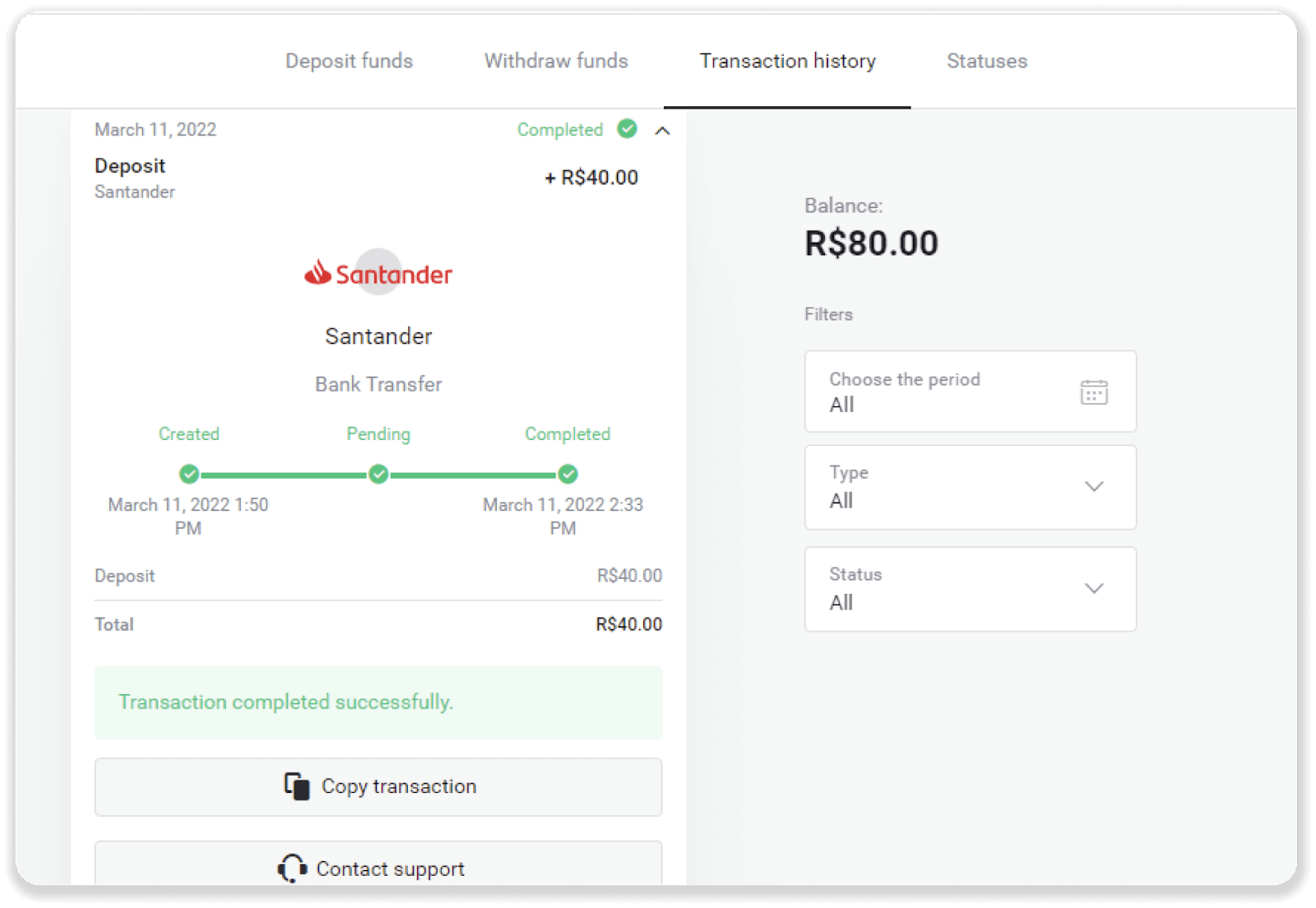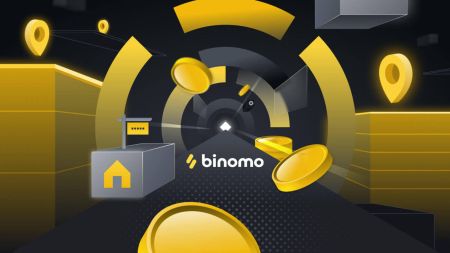Uplatite sredstva putem bankovnog prijenosa (Itau, PicPay, Loterica, Boleto Rapido, Paylivre, Pagsmile, Bradesco, Santander) na Binomo
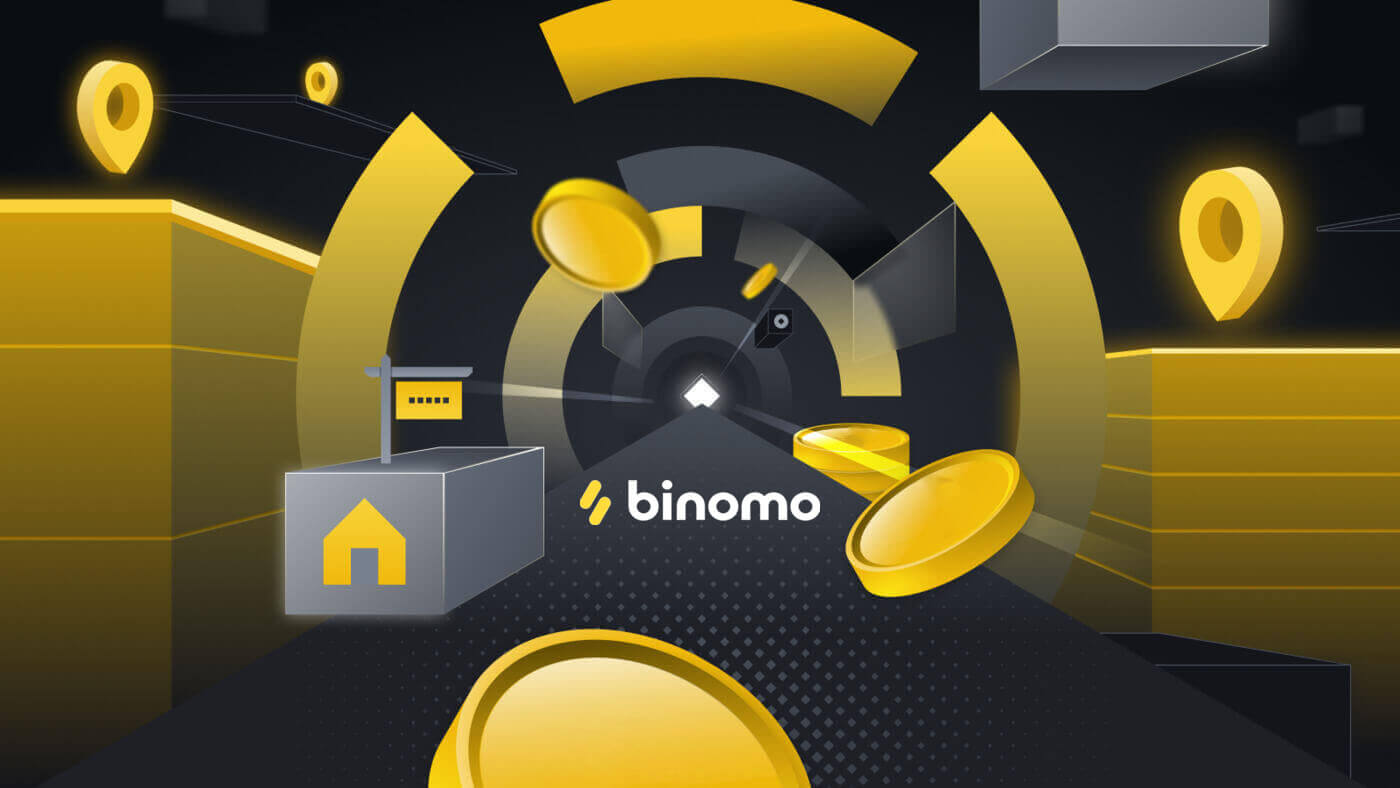
Itau
1. Pritisnite gumb "Uplati" u gornjem desnom kutu ekrana.
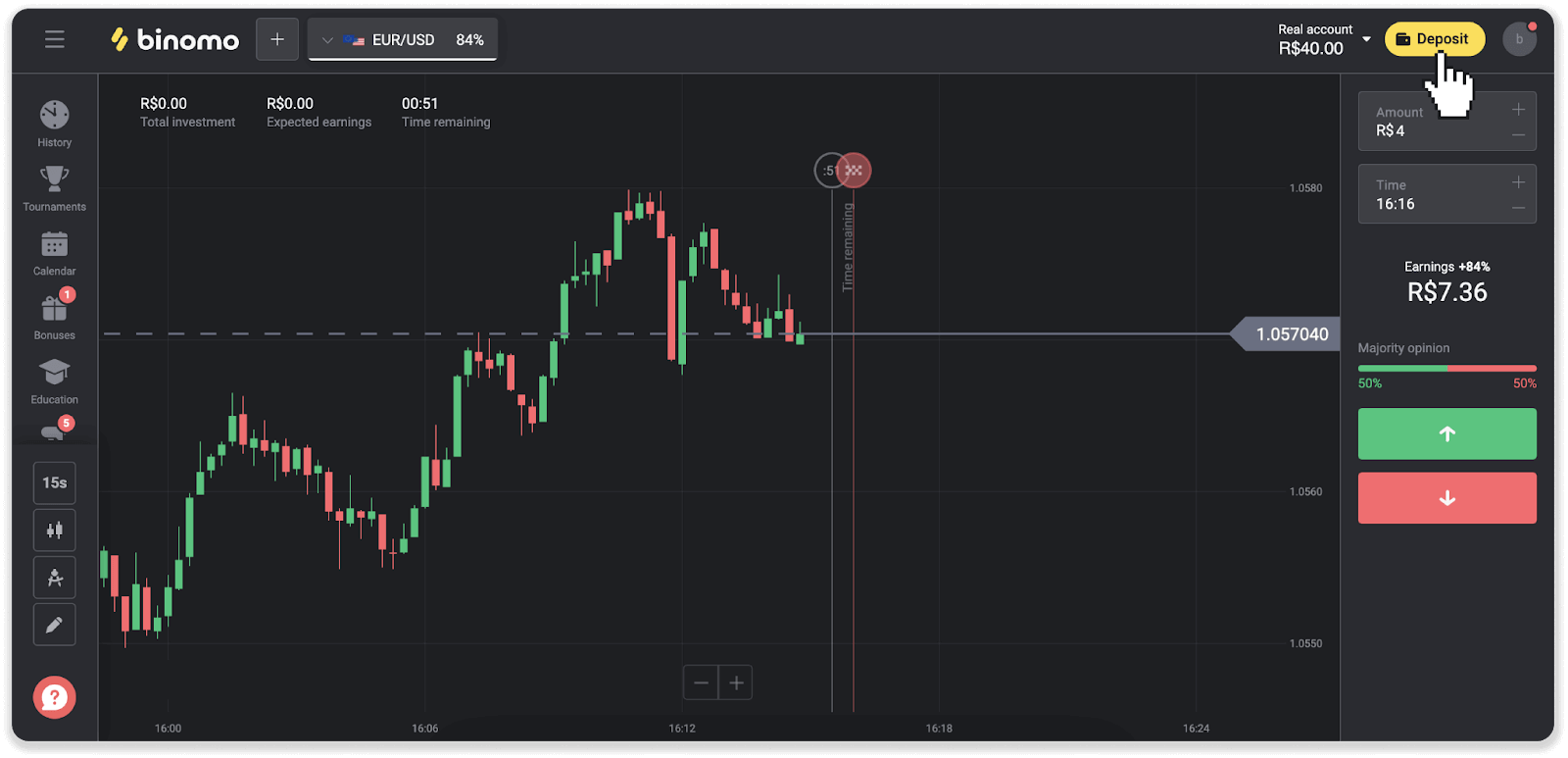
2. Odaberite državu i odaberite način plaćanja “Itau”.
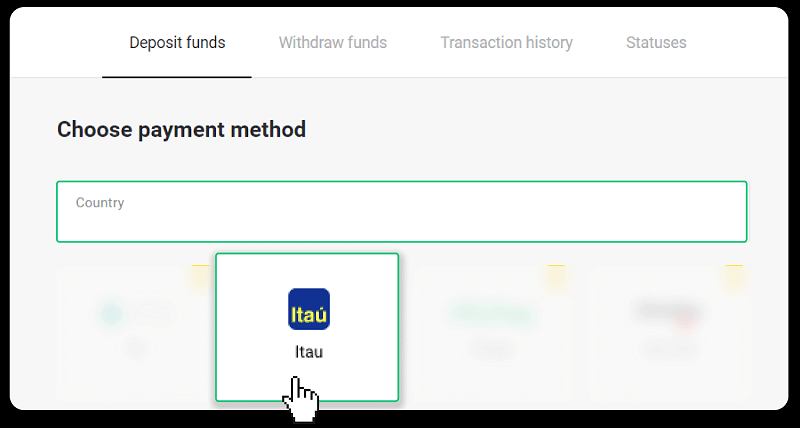
3. Unesite iznos depozita i kliknite na “Depozit”.
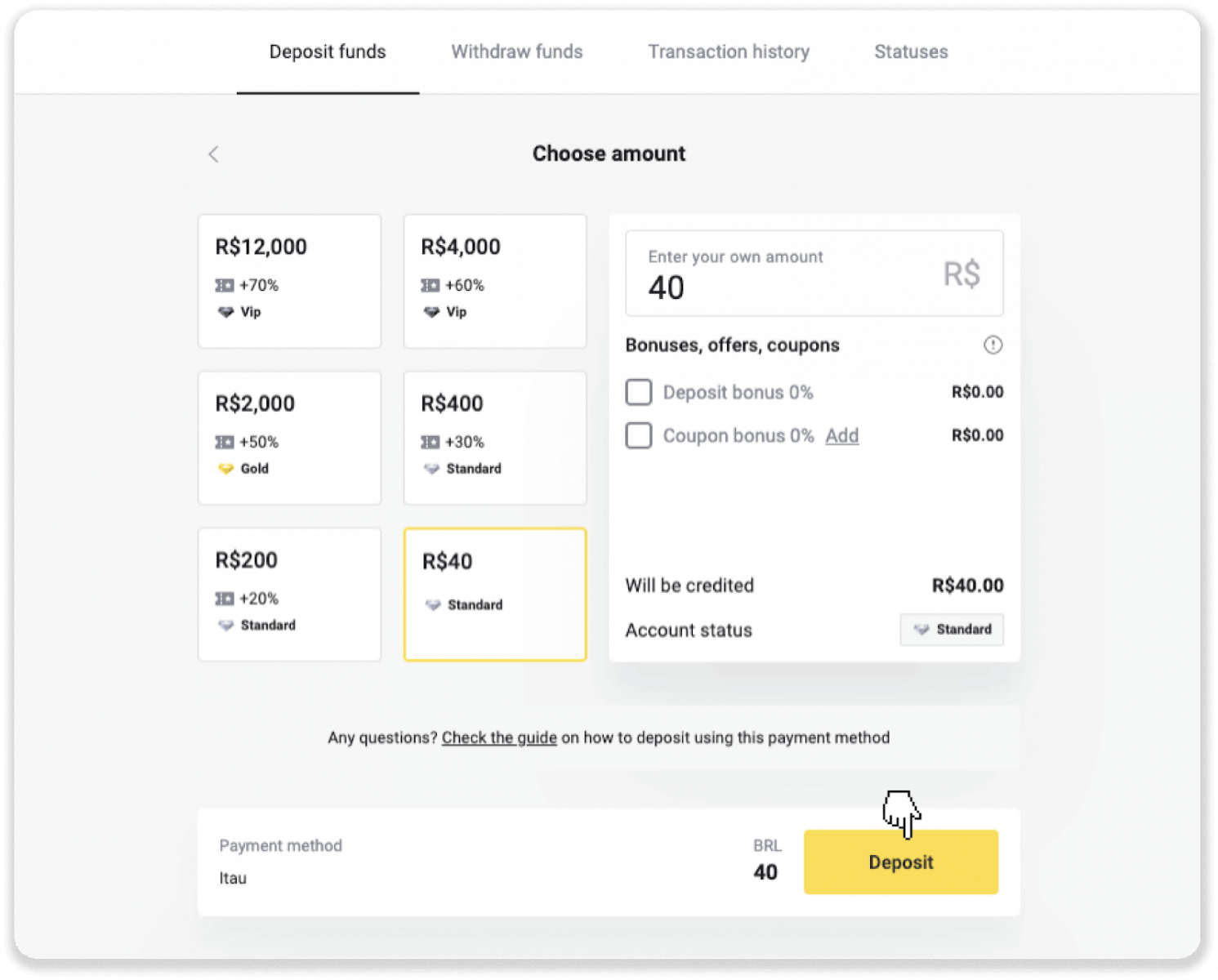
4. Automatski ćete biti preusmjereni na stranicu pružatelja usluga plaćanja. Odaberite Bradesco i unesite svoje osobne podatke: svoje ime, CPF, CEP, e-mail adresu i broj telefona. Pritisnite “Potvrdi”.
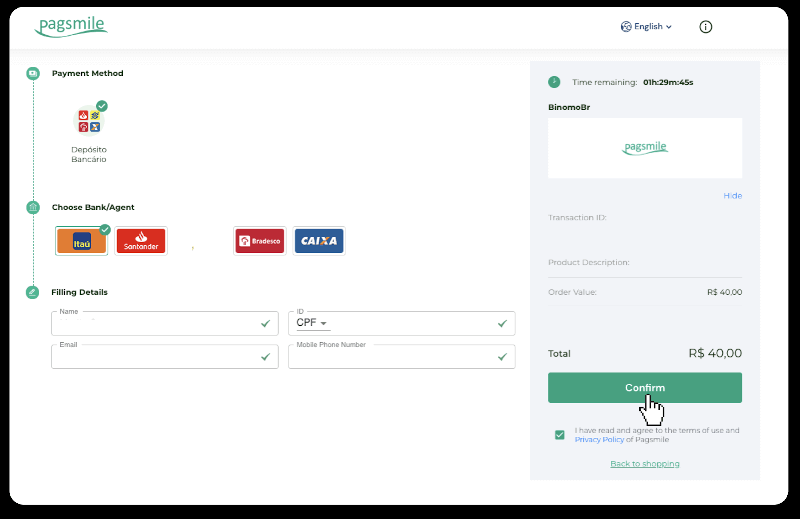
5. Zabilježite ključ PIX. Nemojte još zatvoriti ovu stranicu kako biste mogli dovršiti plaćanje preuzimanjem računa.
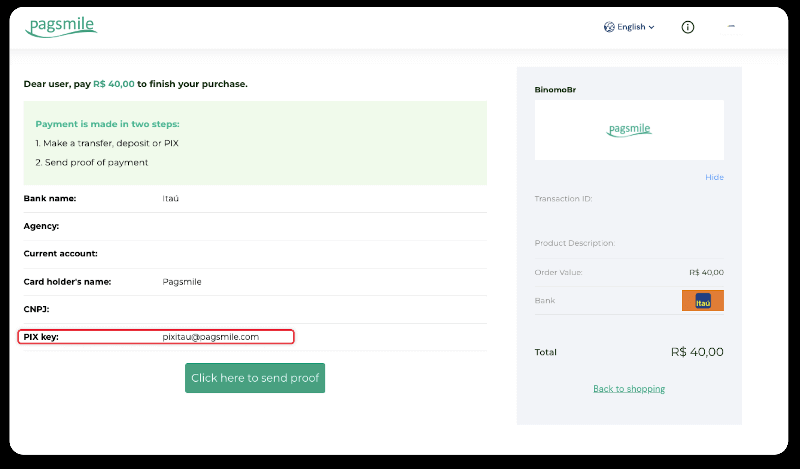
6. Prijavite se u svoju aplikaciju Itau. Dodirnite izbornik "PIX".
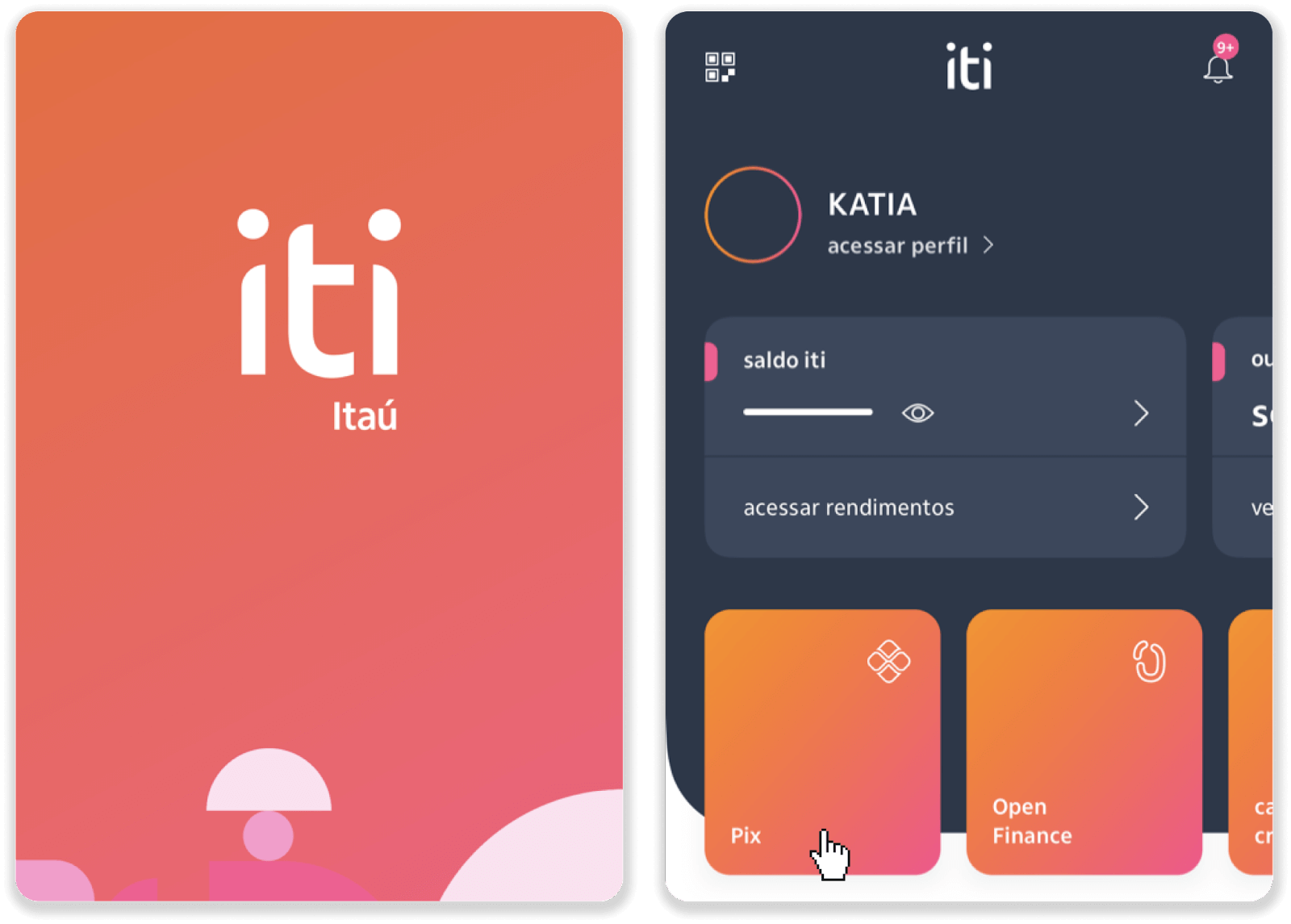
7. Pritisnite “Transferir” i unesite PIX ključ – adresu e-pošte iz koraka 5. Dodirnite “Continuar“.
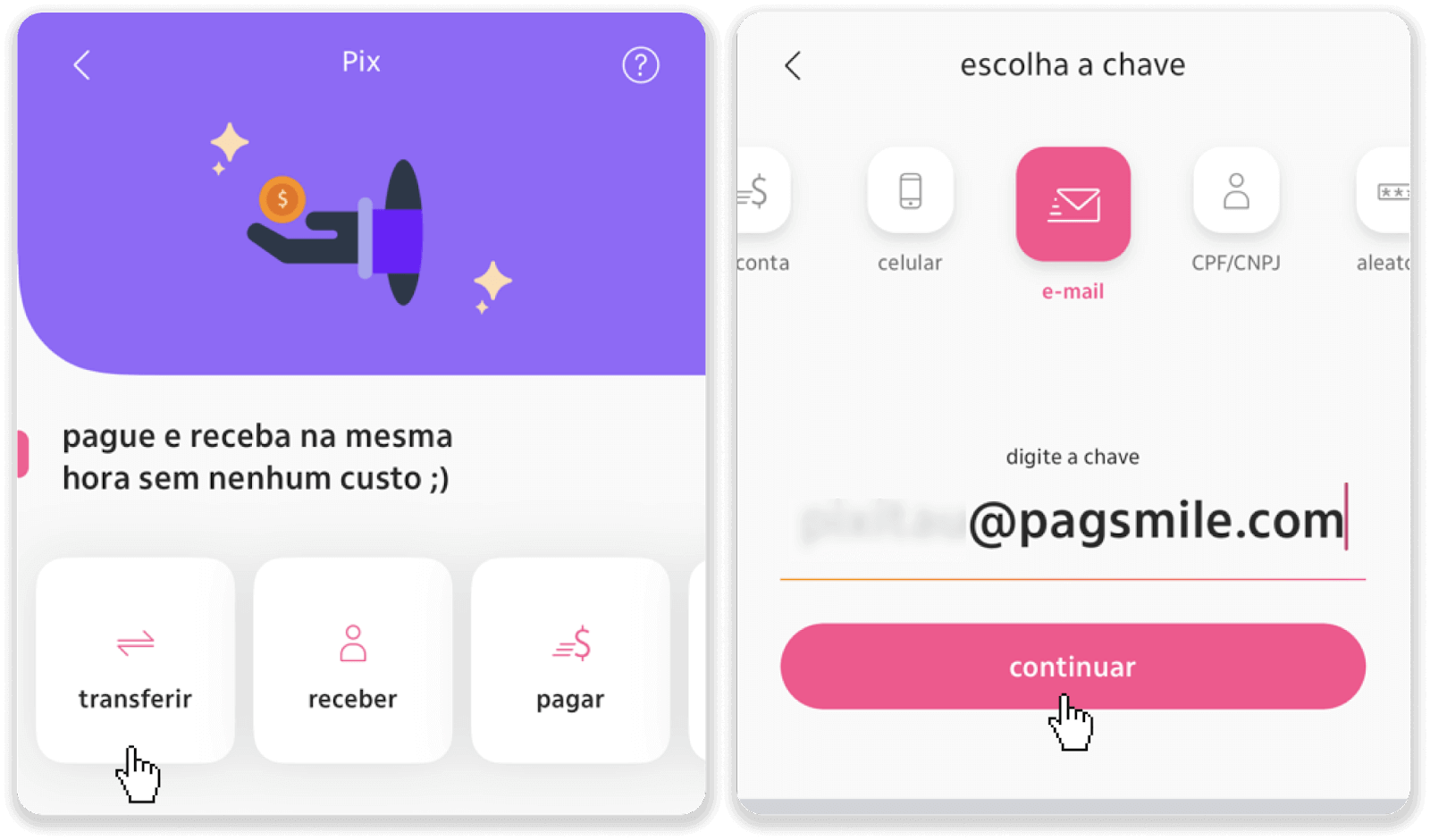
8. Provjerite je li zbroj depozita točan i dodirnite “Nastavi”. Provjerite jesu li svi podaci o plaćanju ispravni i kliknite "Uplati".
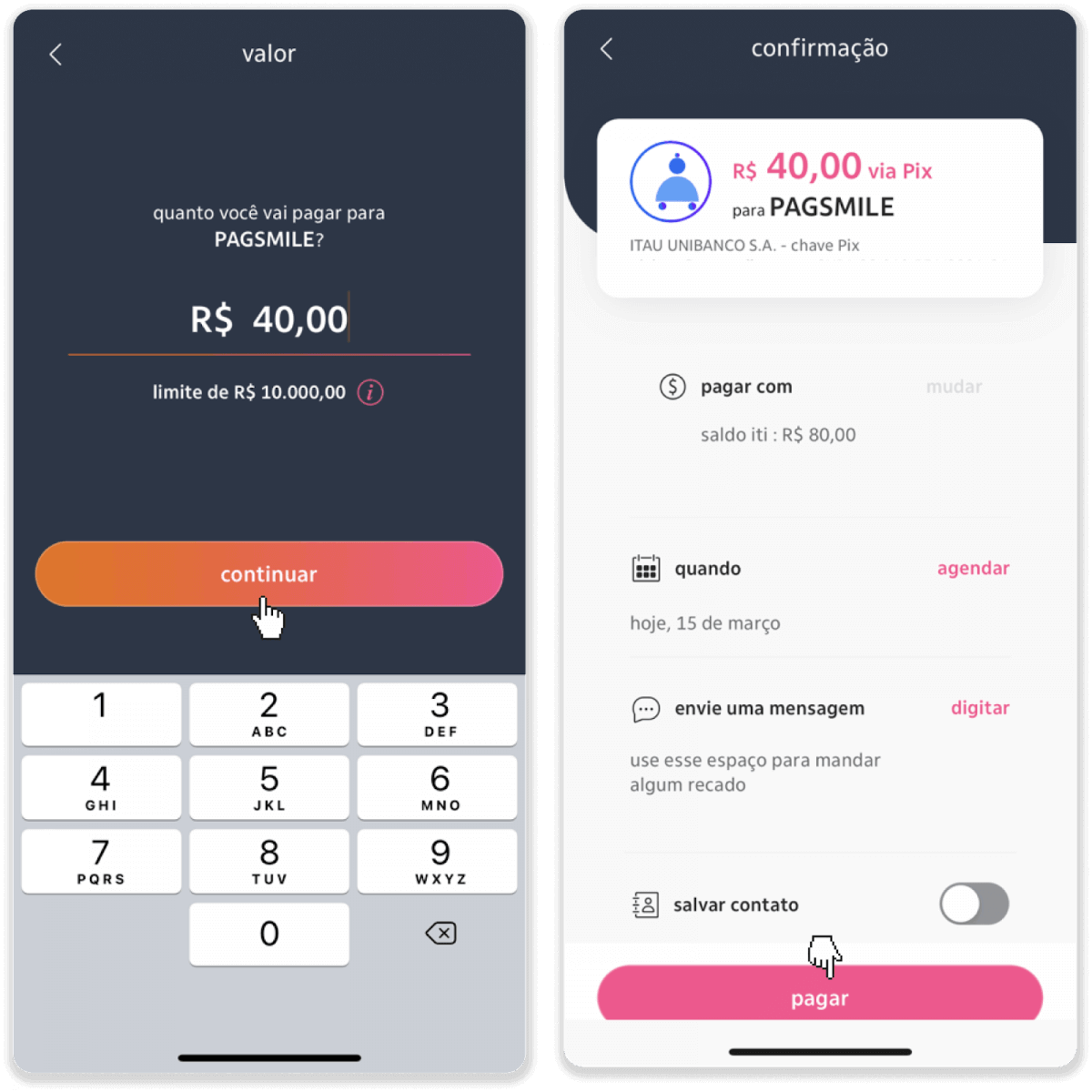
9. Unesite iznos depozita, odaberite vrstu računa i kliknite "Nastavi".
10. Odaberite datum i kliknite “Nastavi”.
11. Provjerite je li sve ispravno i kliknite “Potvrdi”. Zatim unesite svoj sigurnosni kod.
12. Plaćanje je završeno. Napravite snimku zaslona računa.
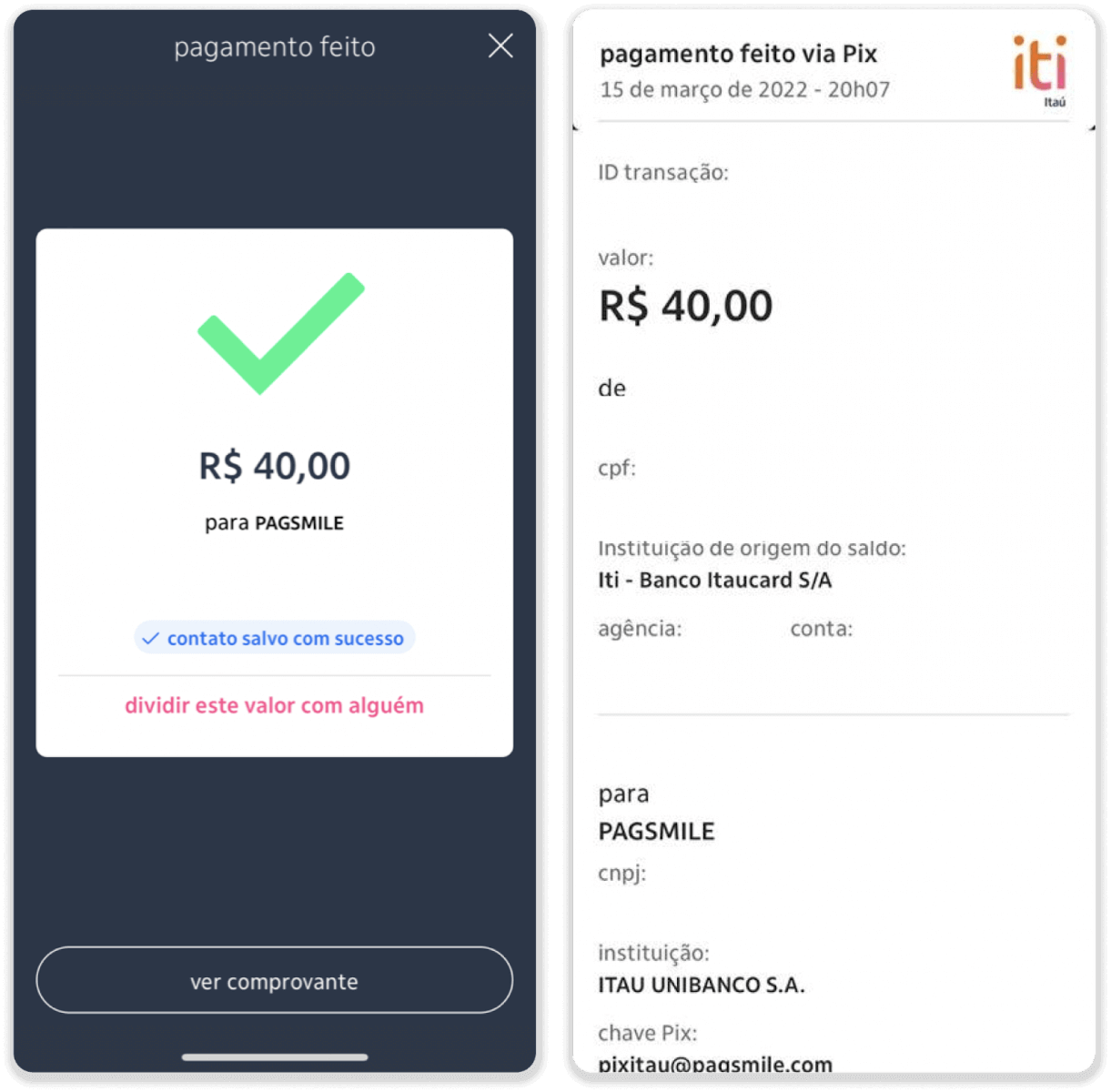
13. Vratite se na stranicu od koraka 5 i kliknite na gumb "Kliknite ovdje za slanje dokaza".
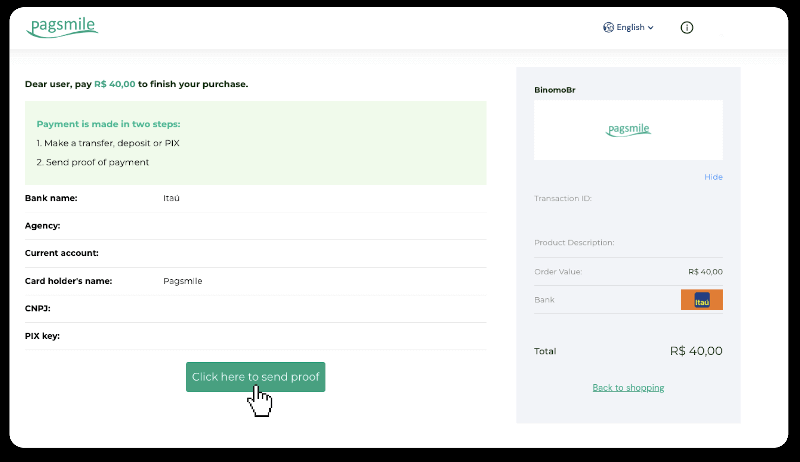
14. Unesite svoje bankovne podatke i kliknite "Učitaj" da biste učitali svoju potvrdu.
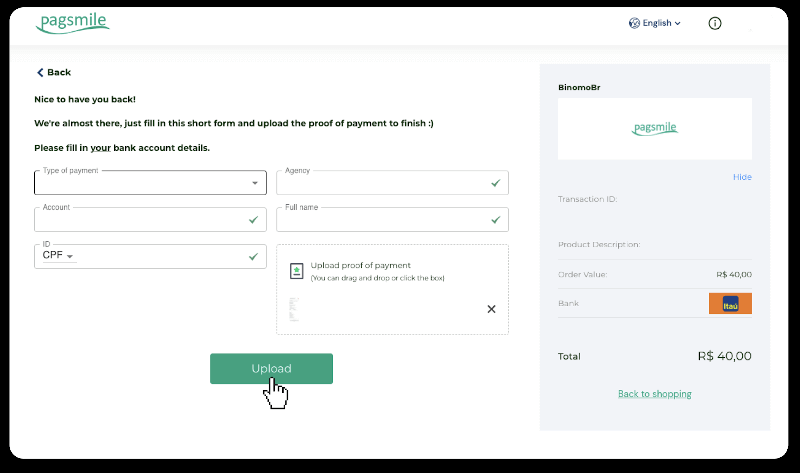
15. Kako biste provjerili status svoje transakcije, vratite se na karticu "Povijest transakcija" i kliknite na svoj depozit kako biste pratili njegov status.
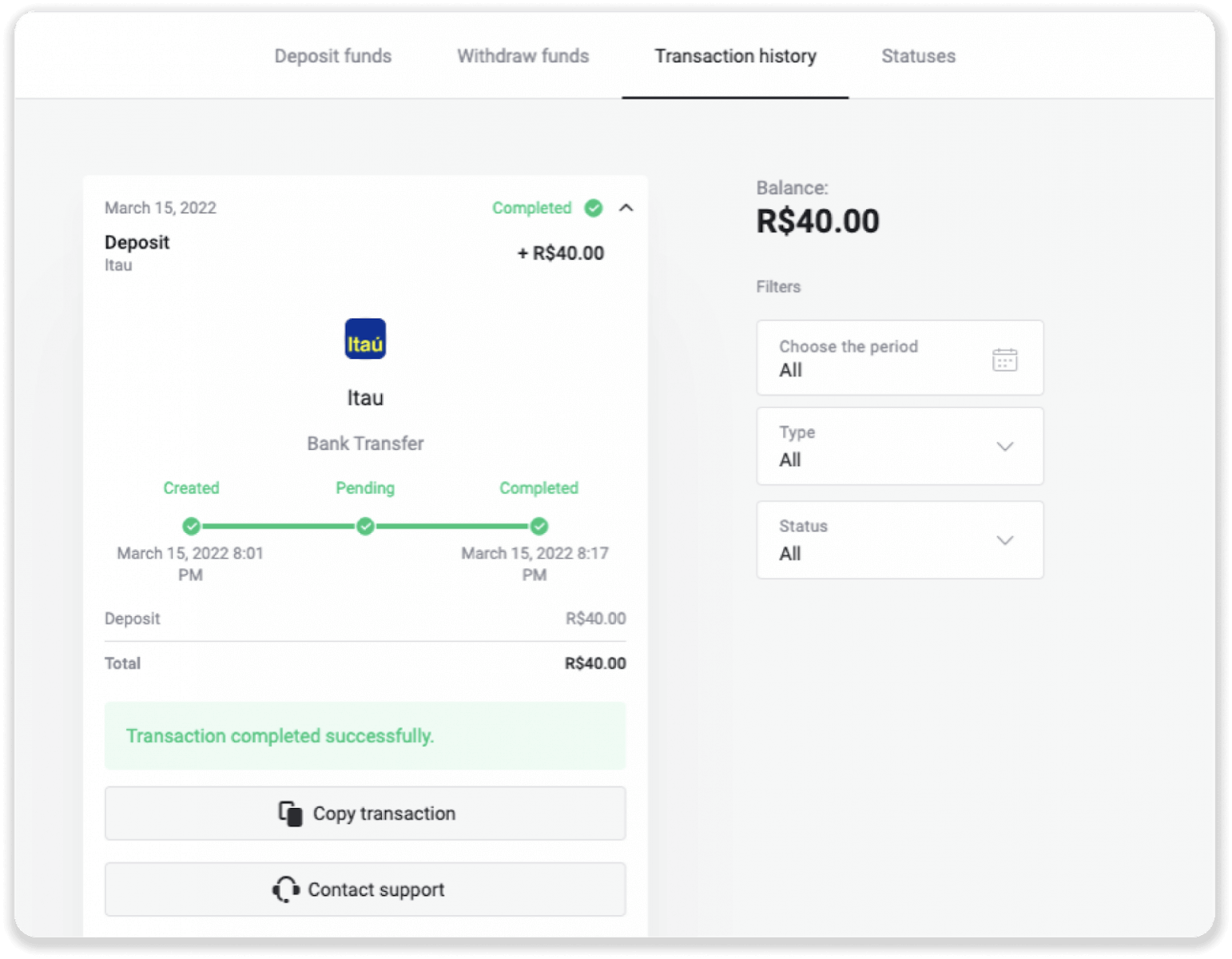
PicPay
1. Pritisnite gumb "Uplati" u gornjem desnom kutu ekrana.
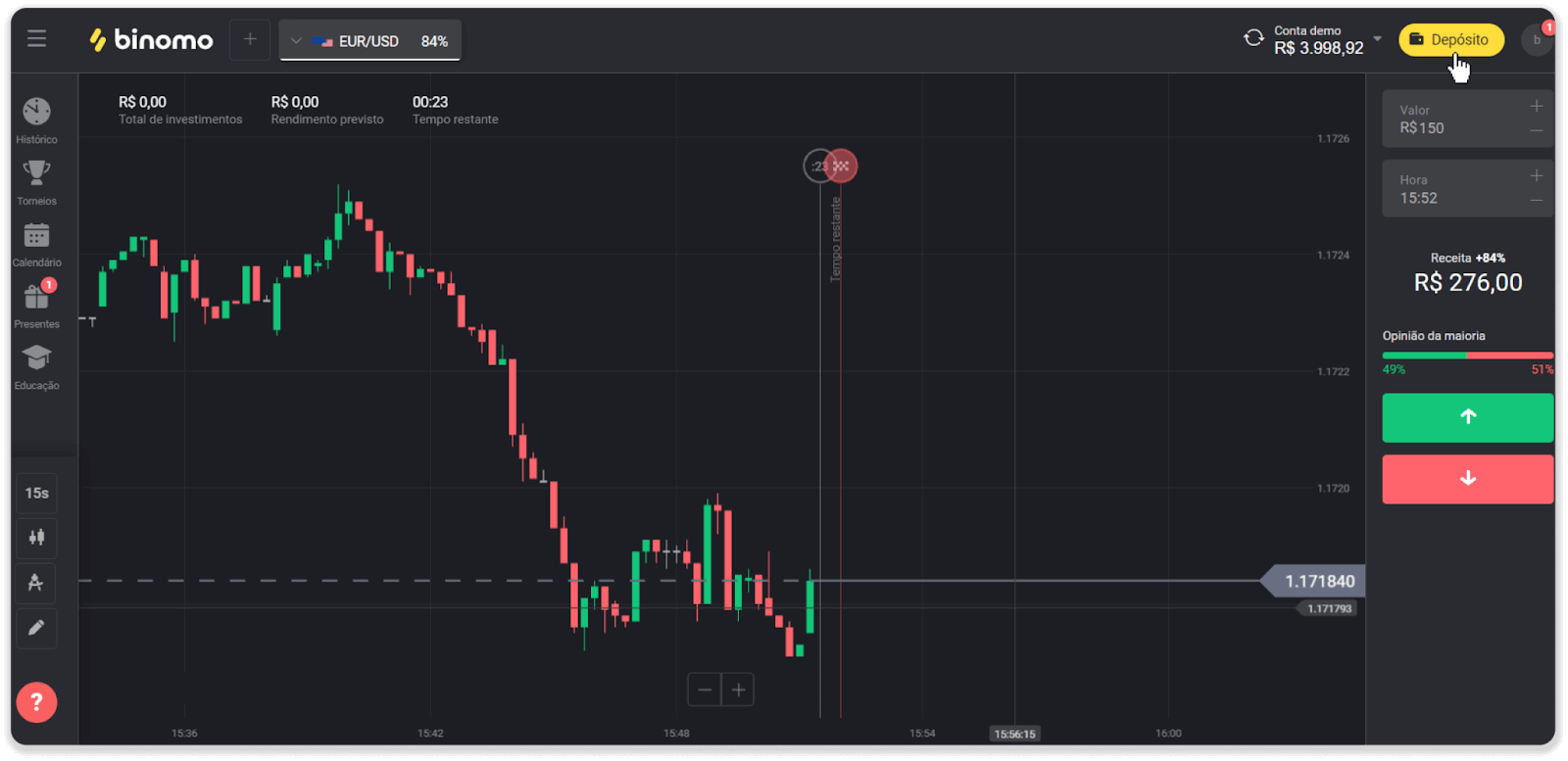
2. Odaberite državu i odaberite način plaćanja “PicPay”.
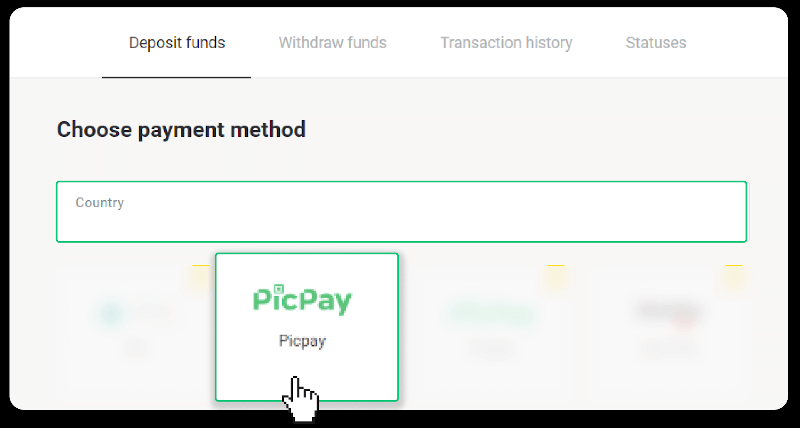
3. Unesite iznos depozita i kliknite na “Depozit”.
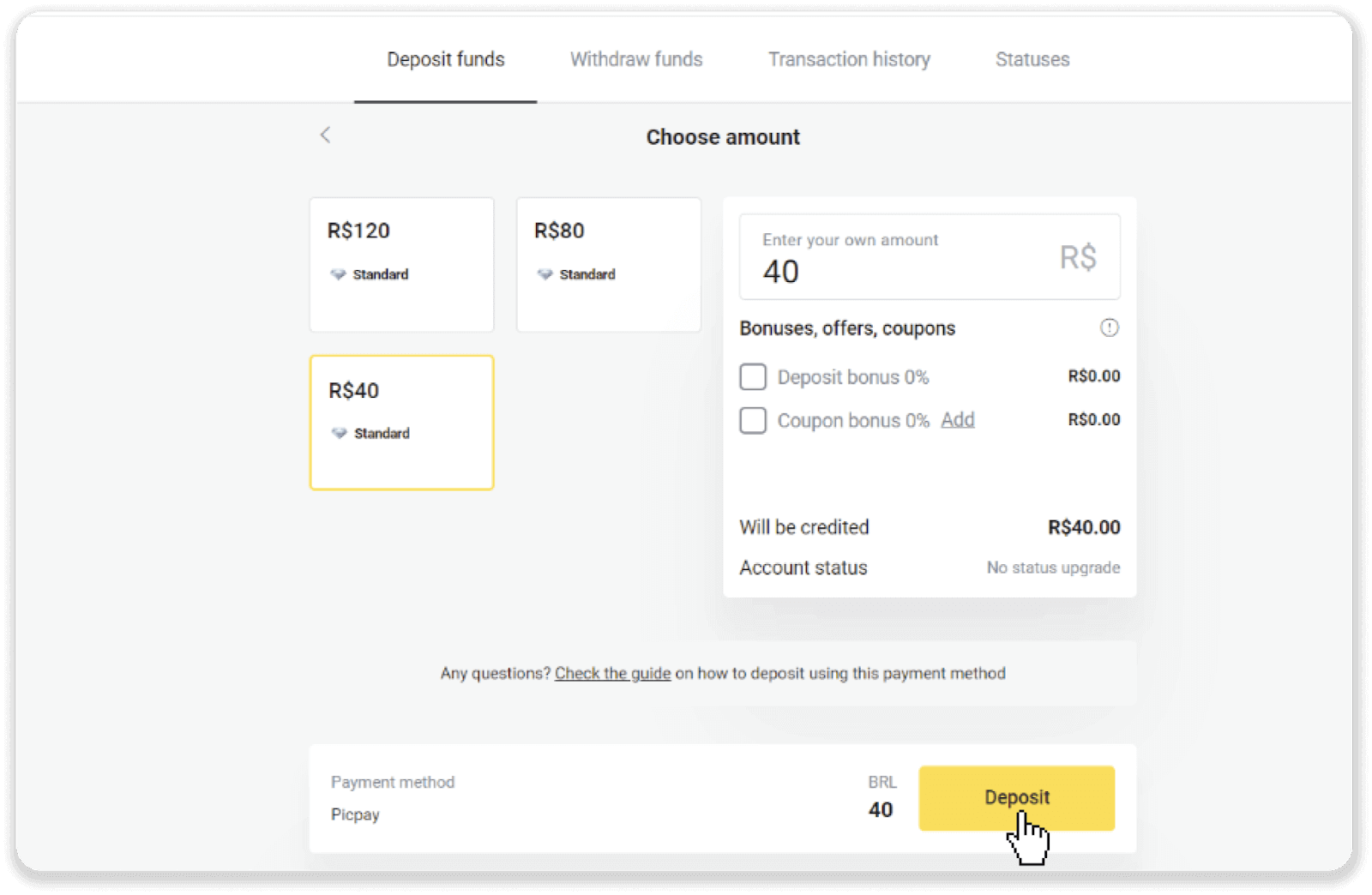
4. Automatski ćete biti preusmjereni na stranicu pružatelja usluga plaćanja. Unesite svoje osobne podatke: svoje ime, CPF, CEP, e-mail adresu i broj telefona. Pritisnite “Potvrdi”.
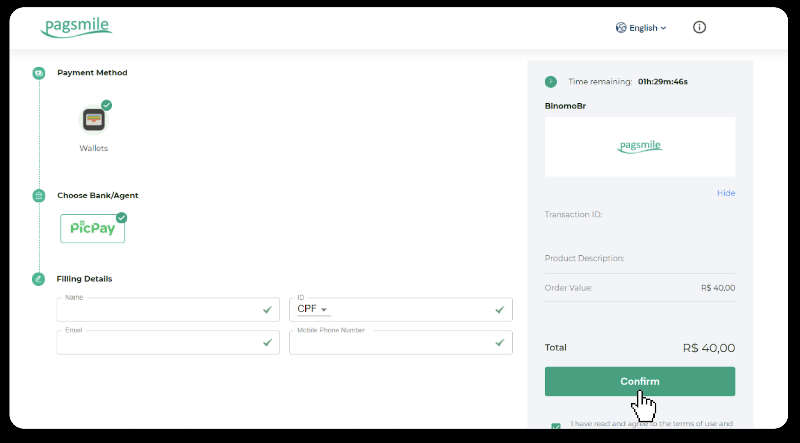
5. Generirat će se QR kod. Možete ga skenirati pomoću aplikacije PicPay.
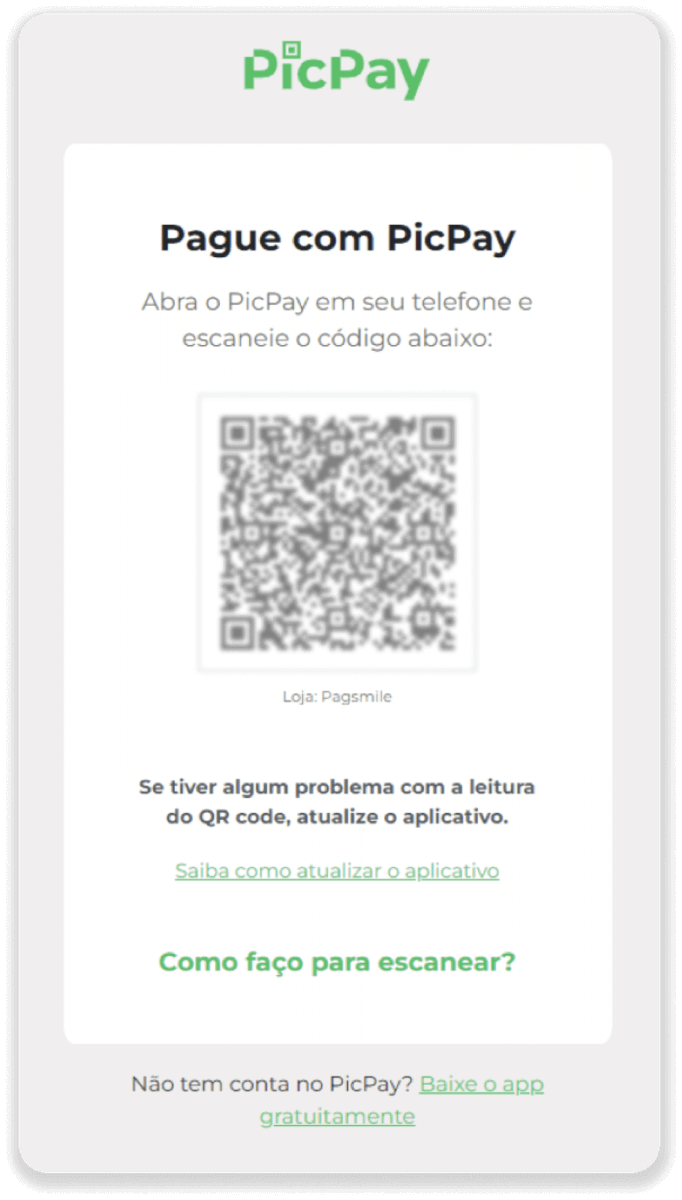
6. Otvorite svoju PicPay aplikaciju, kliknite “QR code”. Skenirajte kod iz prethodnog koraka.
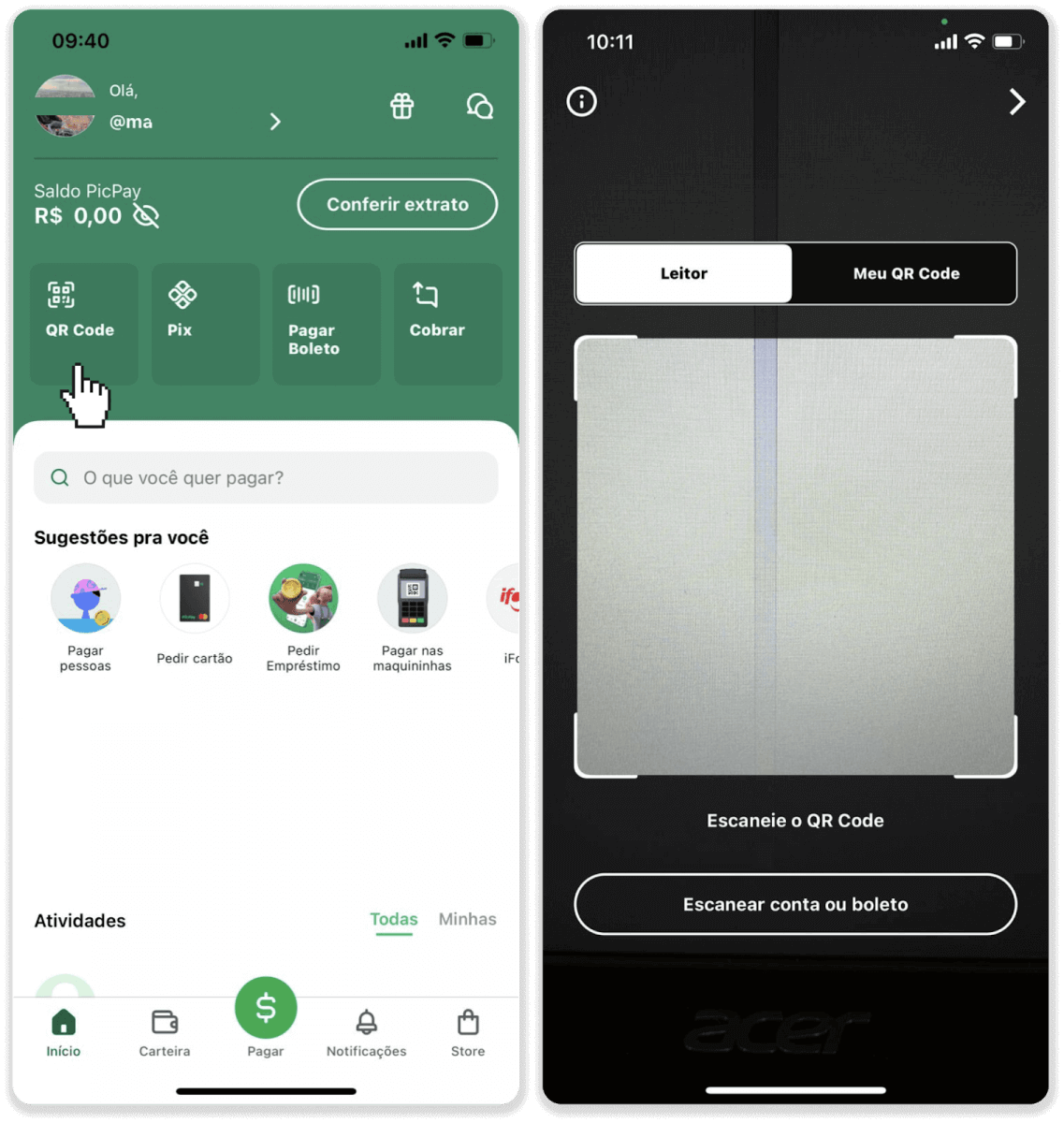
7. Odaberite način plaćanja i dodirnite “Pagar”. Unesite podatke o svojoj bankovnoj kartici, dodirnite "Nastavi".

8. Unesite svoju PicPay lozinku i dodirnite “Nastavi”. Vidjet ćete potvrdu svoje uplate.
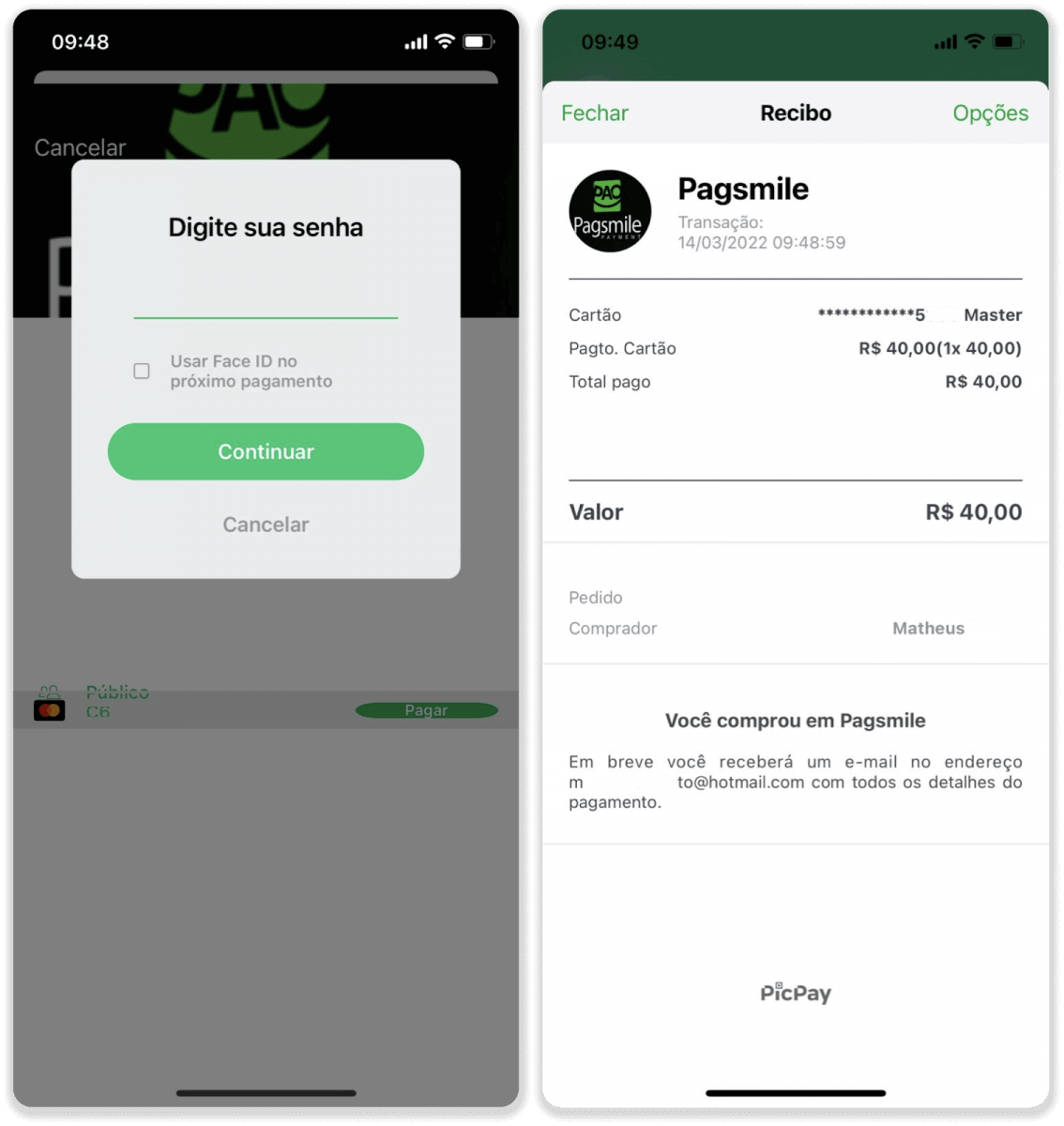
9. Kako biste provjerili status svoje transakcije, vratite se na karticu "Povijest transakcija" i kliknite na svoj depozit kako biste pratili njegov status.
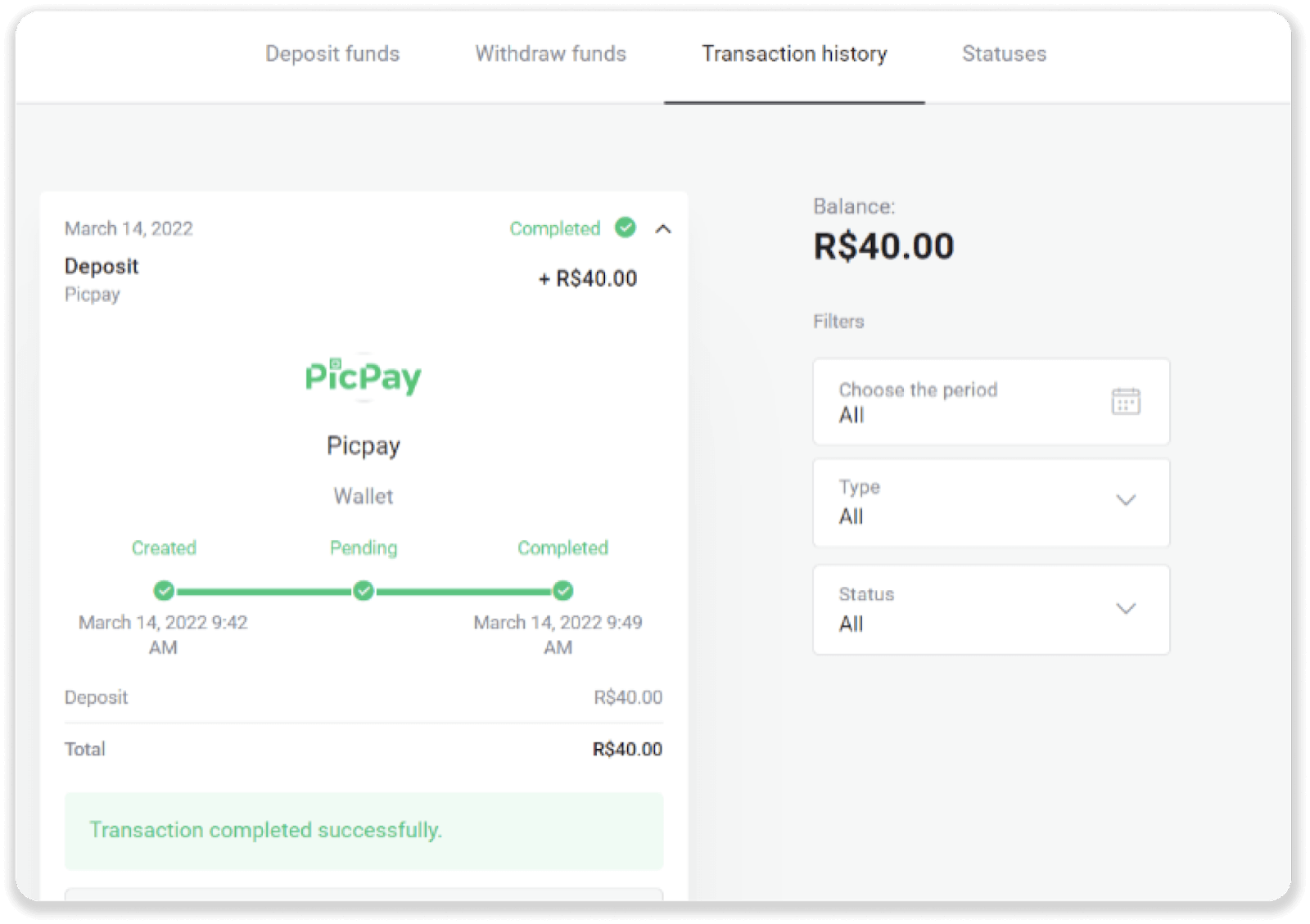
Loterica
1. Pritisnite gumb "Uplati" u gornjem desnom kutu ekrana.
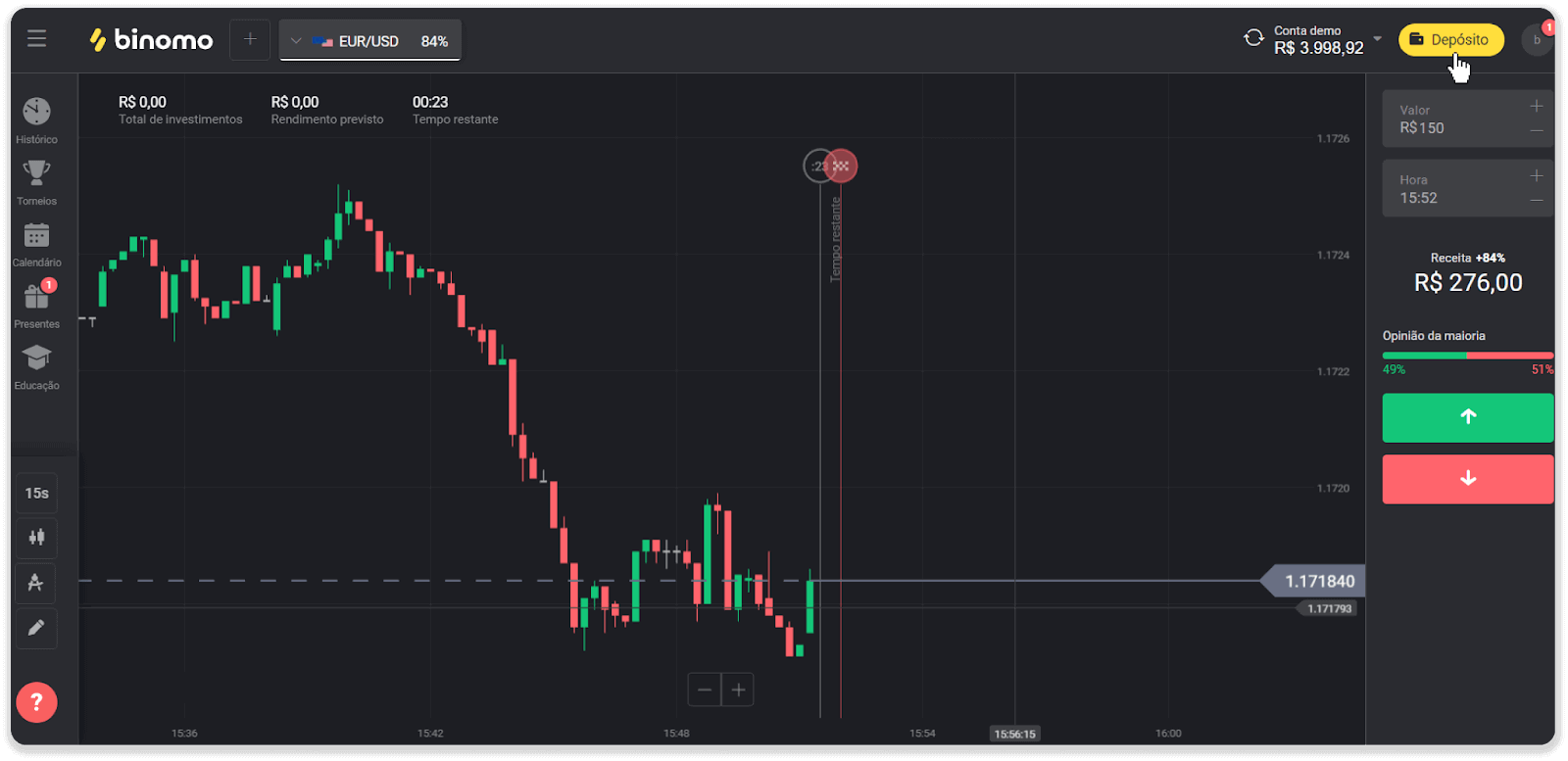
2. Odaberite državu i odaberite način plaćanja “Loterica”.
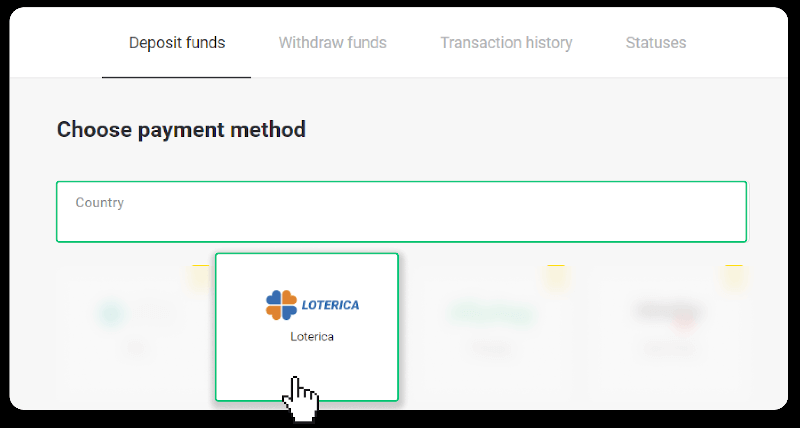
3. Unesite iznos depozita i kliknite na “Depozit”.
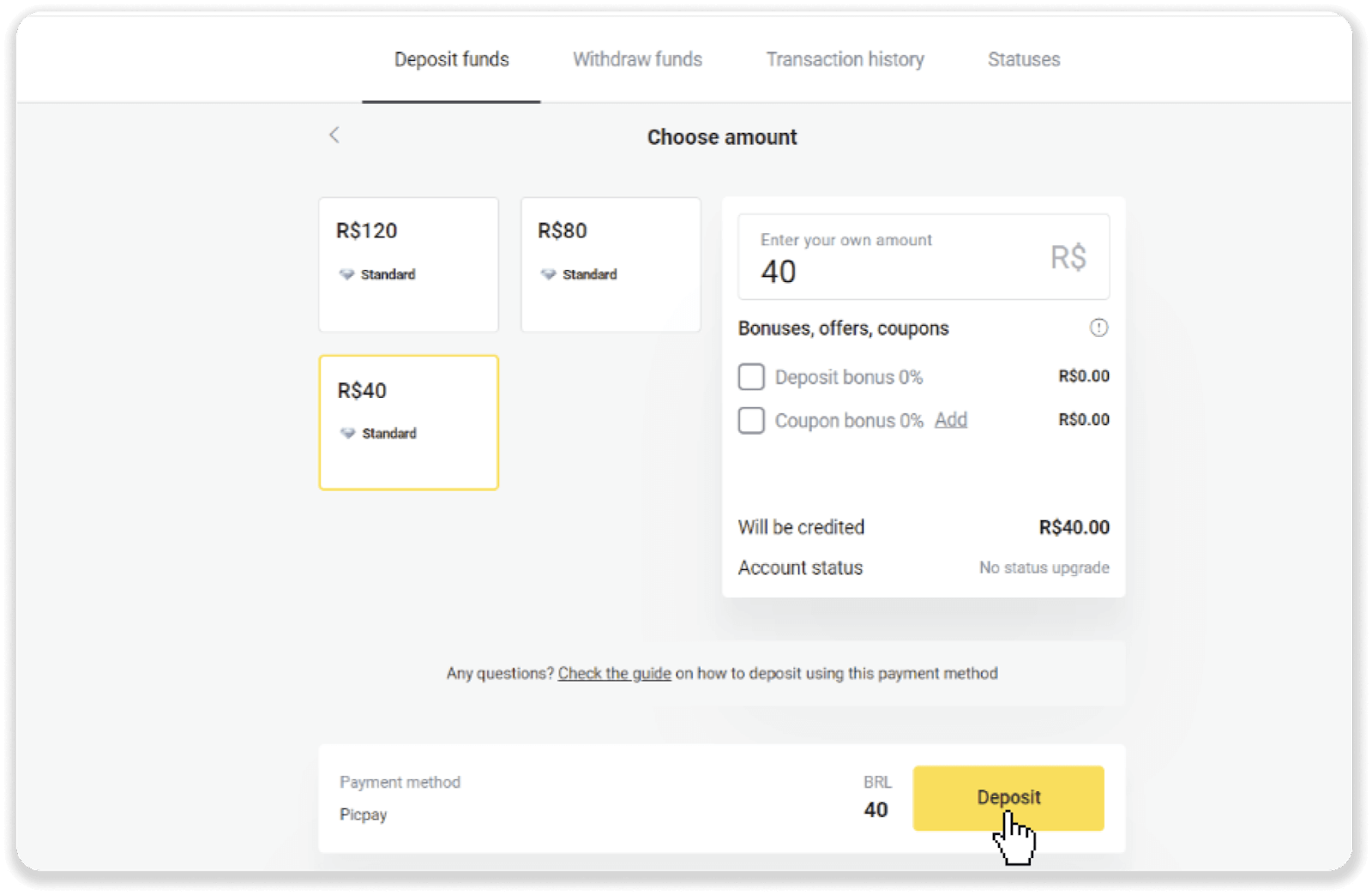
4. Automatski ćete biti preusmjereni na stranicu pružatelja usluga plaćanja. Unesite svoje osobne podatke: svoje ime, CPF, CEP, e-mail adresu i broj telefona. Pritisnite “Potvrdi”.
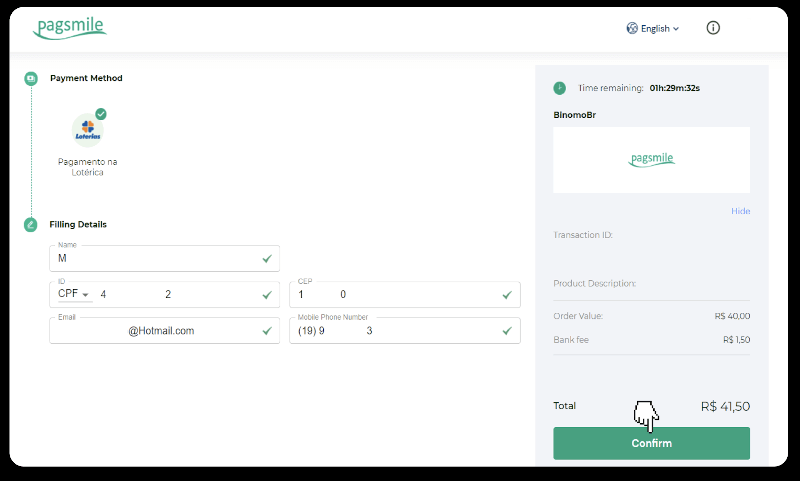
5. Zabilježite “Código de convênio” i svoj “Número de CPF/CNPJ” i otiđite do najbliže “Lotérica” da izvršite uplatu. Uzmi račun.
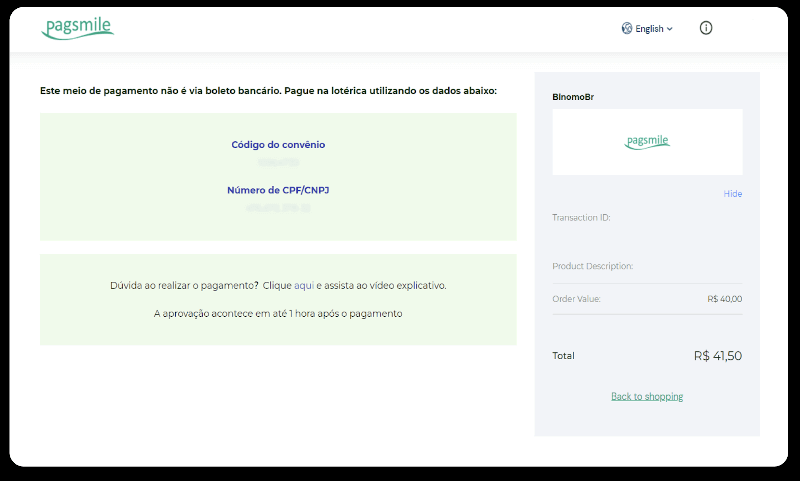
6. Kako biste provjerili status svoje transakcije, vratite se na karticu "Povijest transakcija" i kliknite na svoj depozit kako biste pratili njegov status.
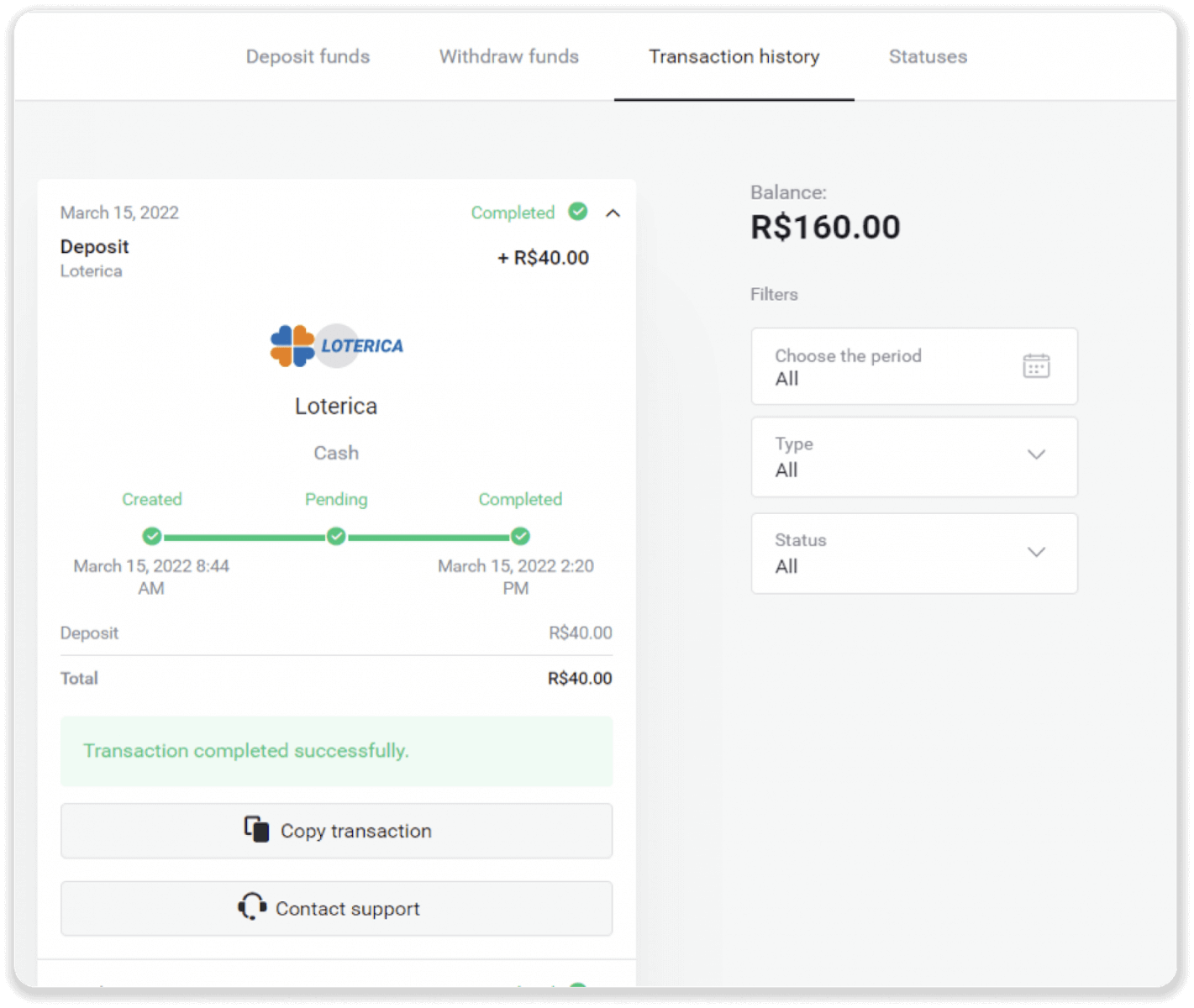
Boleto Rapido
1. Pritisnite gumb "Uplati" u gornjem desnom kutu ekrana.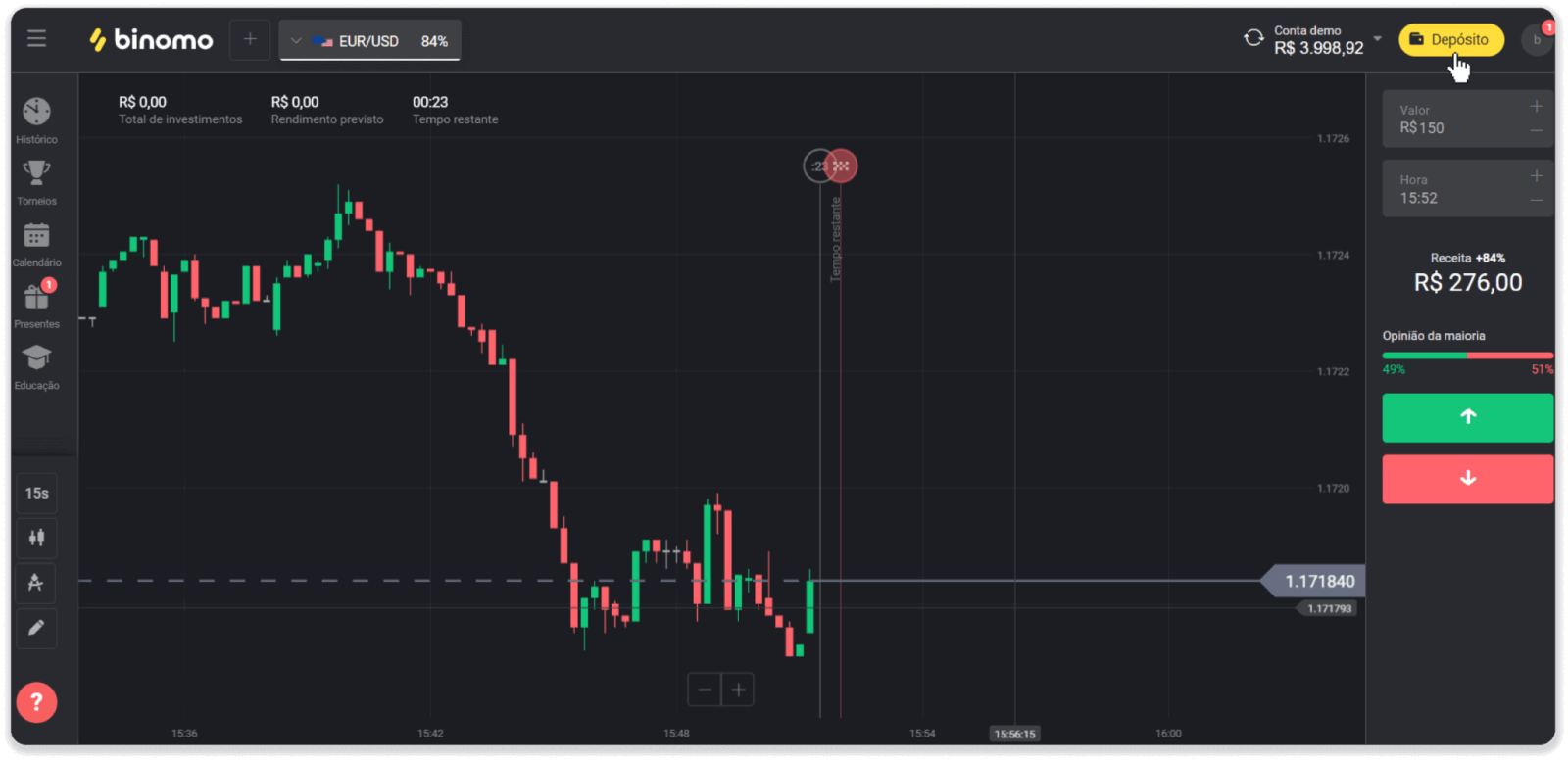
2. Odaberite Brazil u odjeljku "Država" i odaberite način plaćanja "Boleto Rapido".
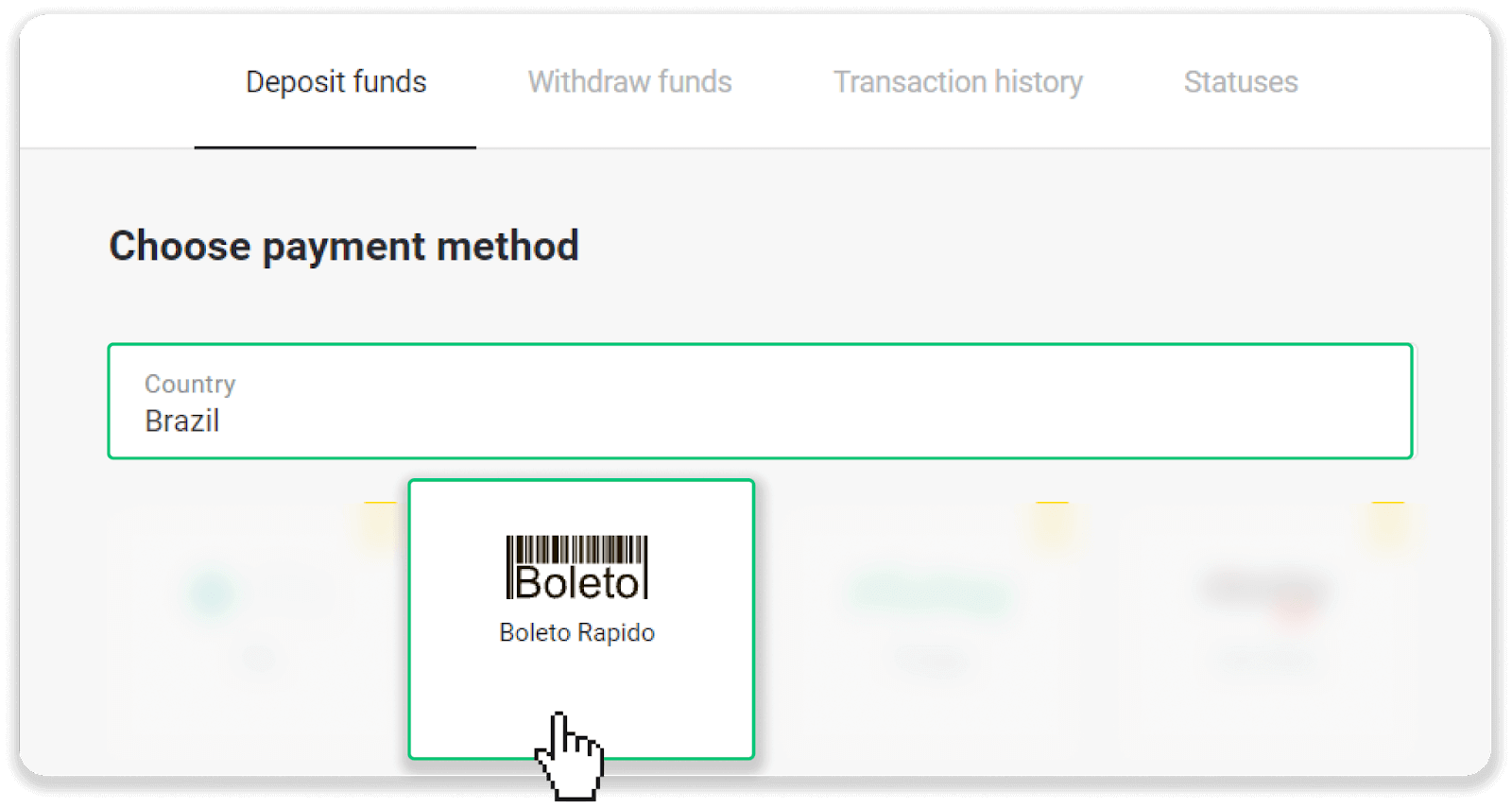
3. Unesite iznos depozita i kliknite na “Depozit”.
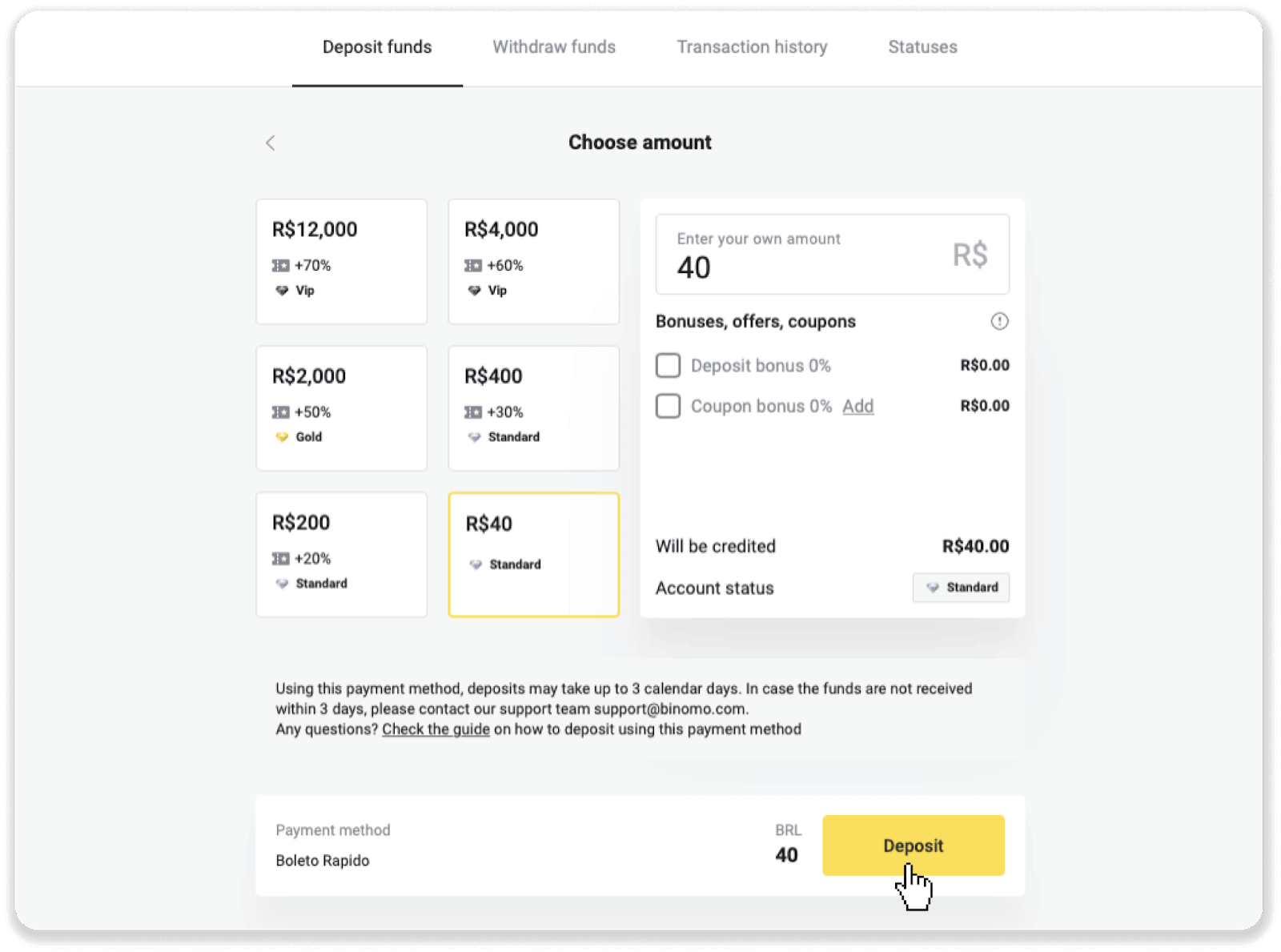
4. Automatski ćete biti preusmjereni na stranicu pružatelja usluga plaćanja. Unesite svoje osobne podatke: svoje ime, CPF, CEP, e-mail adresu i broj telefona. Pritisnite “Potvrdi”.
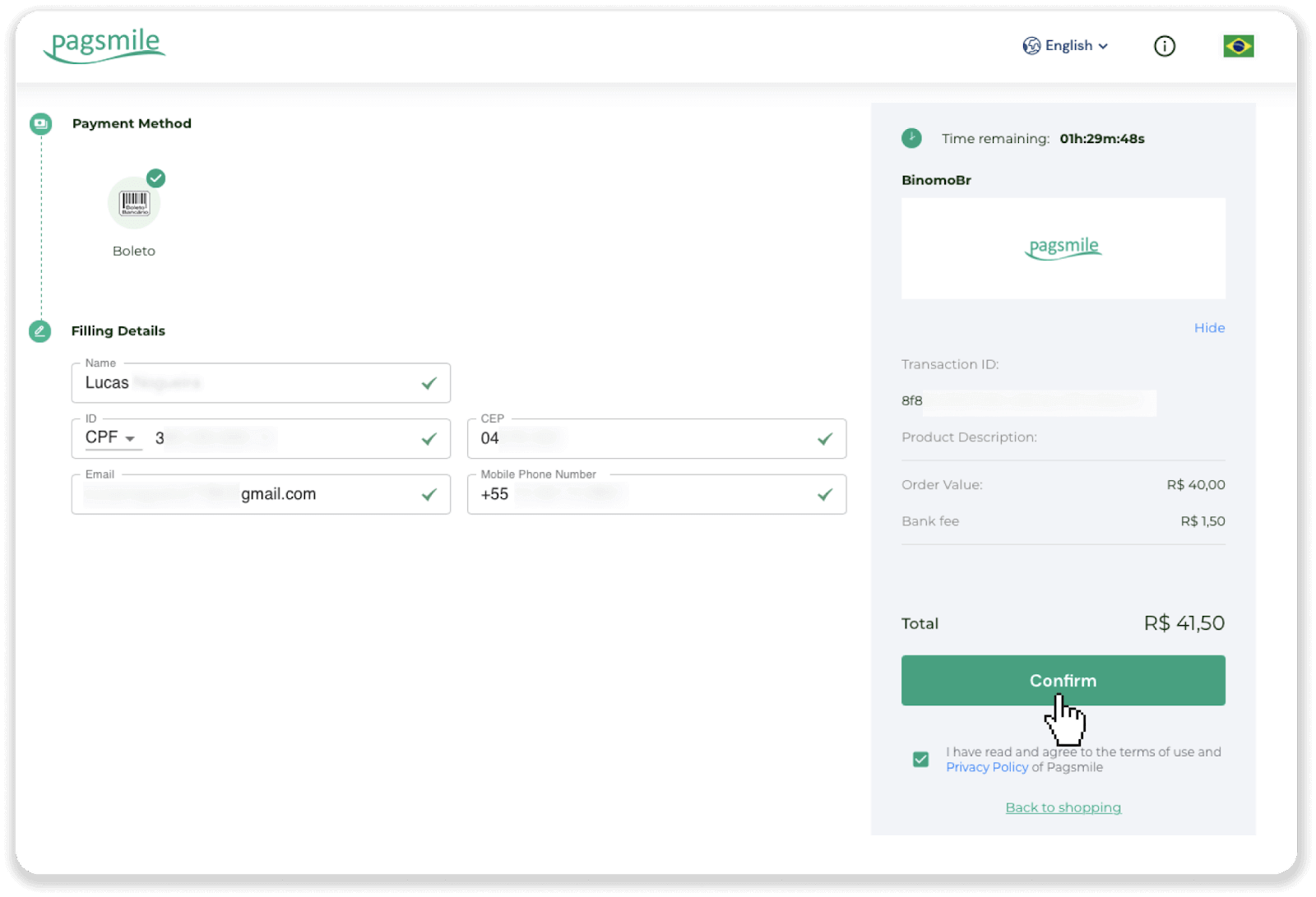
5. Boleto možete preuzeti klikom na "Spremi PDF". Ili možete skenirati crtični kod pomoću aplikacije za bankarstvo ili kopirati kôd.
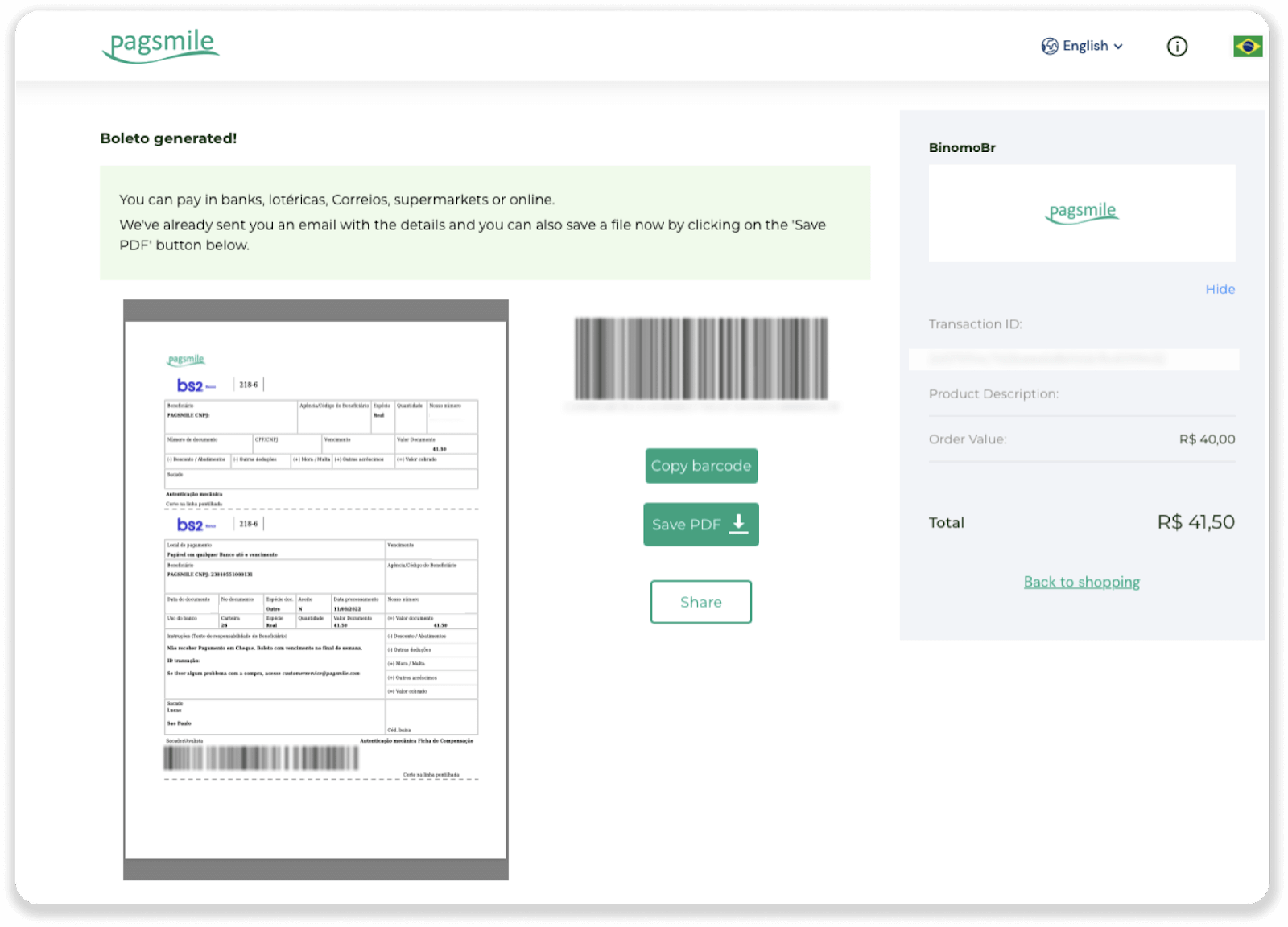
6. Prijavite se u aplikaciju svog bankovnog računa i kliknite "Pagamentos". Skenirajte kod svojim fotoaparatom. Boleto brojeve možete unijeti i ručno klikom na "Digitar Números". Kada skenirate ili umetnete Boleto brojeve, bit ćete preusmjereni na stranicu za potvrdu. Provjerite jesu li svi podaci točni i kliknite na “Potvrdi”.
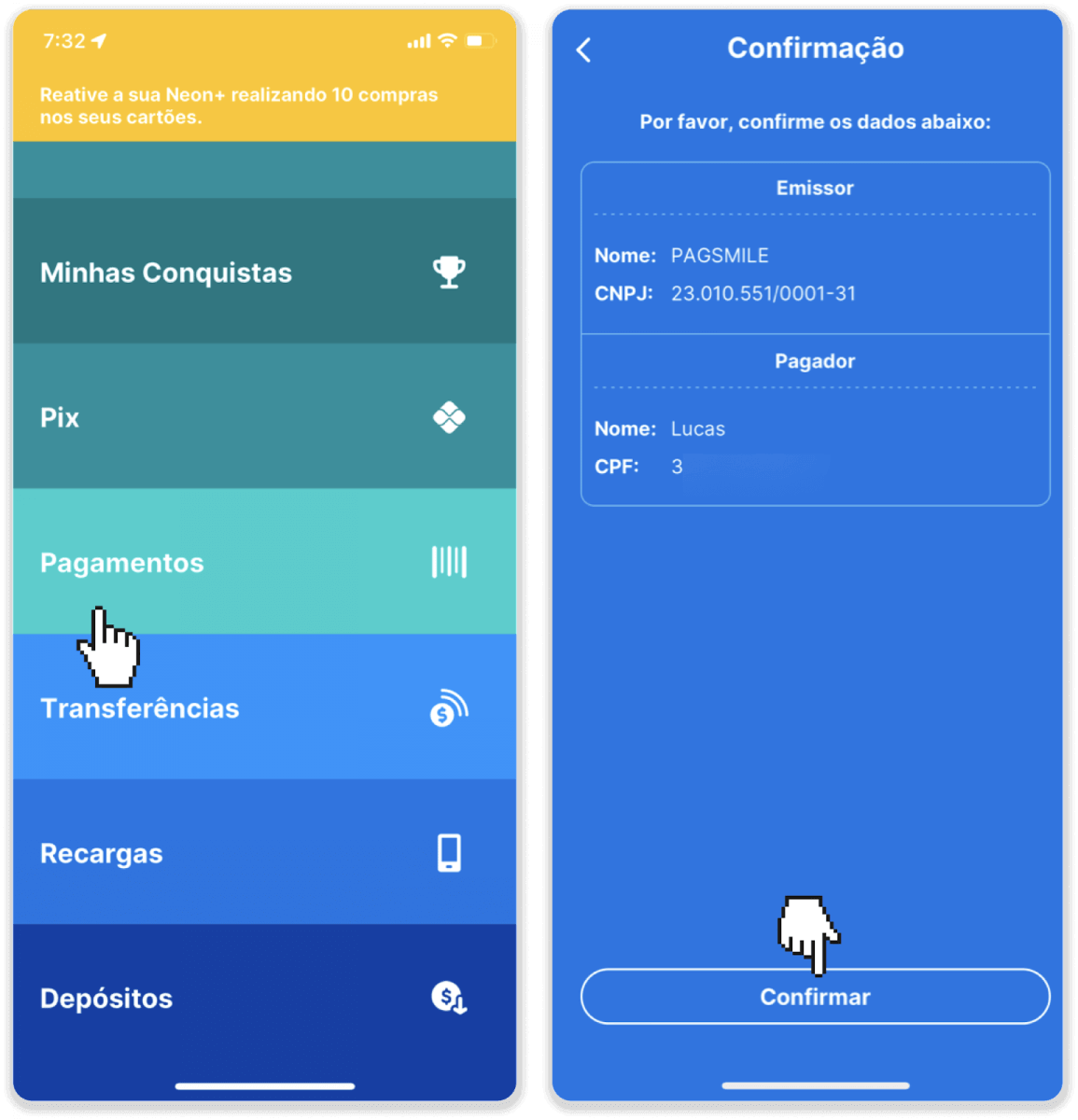
7. Provjerite je li zbroj točan i kliknite “Próximo”. Za zaključivanje transakcije kliknite na “Finalizar”. Zatim unesite svoj 4-znamenkasti PIN za potvrdu transakcije.
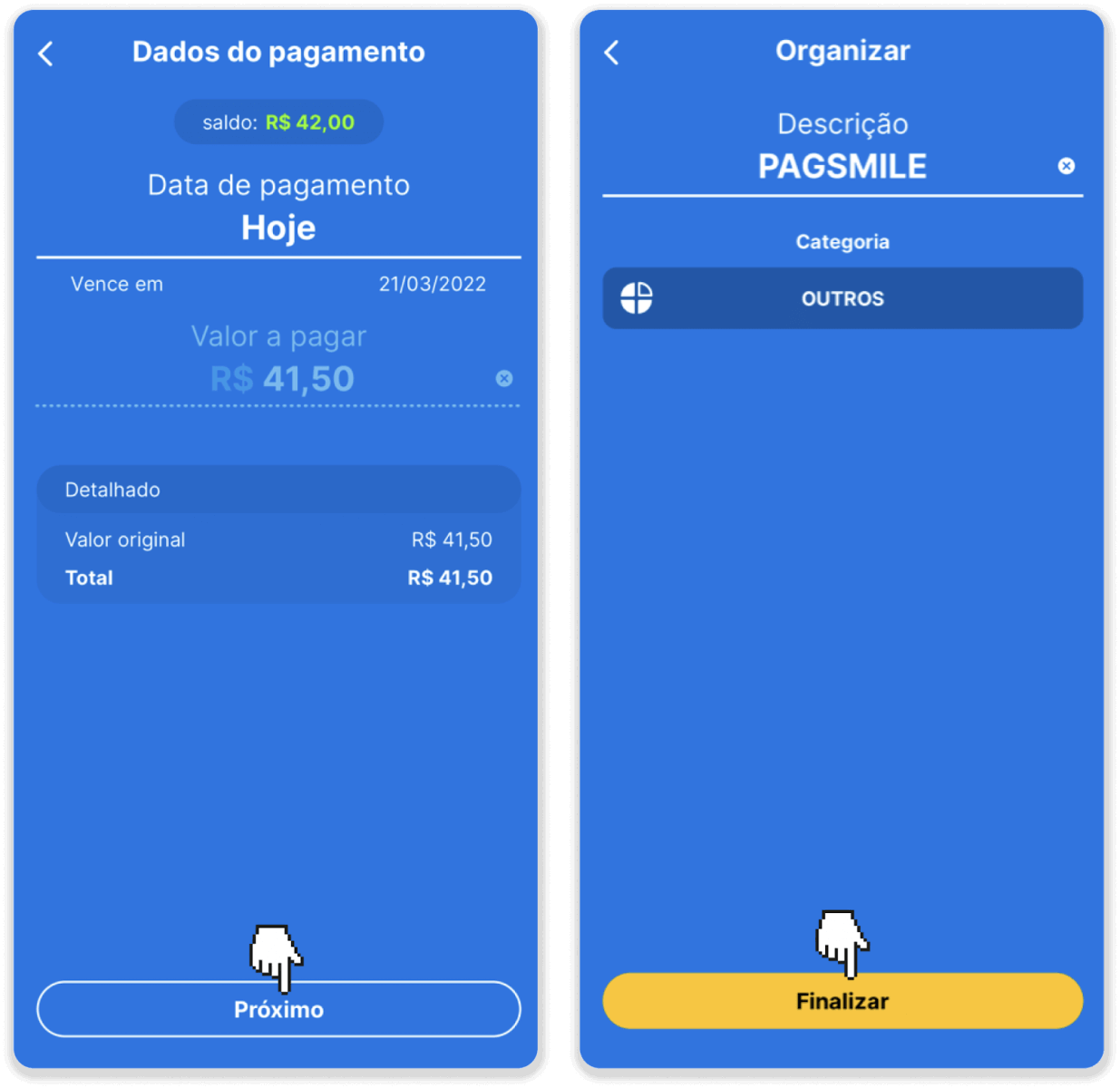
8. Kako biste provjerili status svoje transakcije, vratite se na karticu "Povijest transakcija" i kliknite na svoj depozit kako biste pratili njegov status.
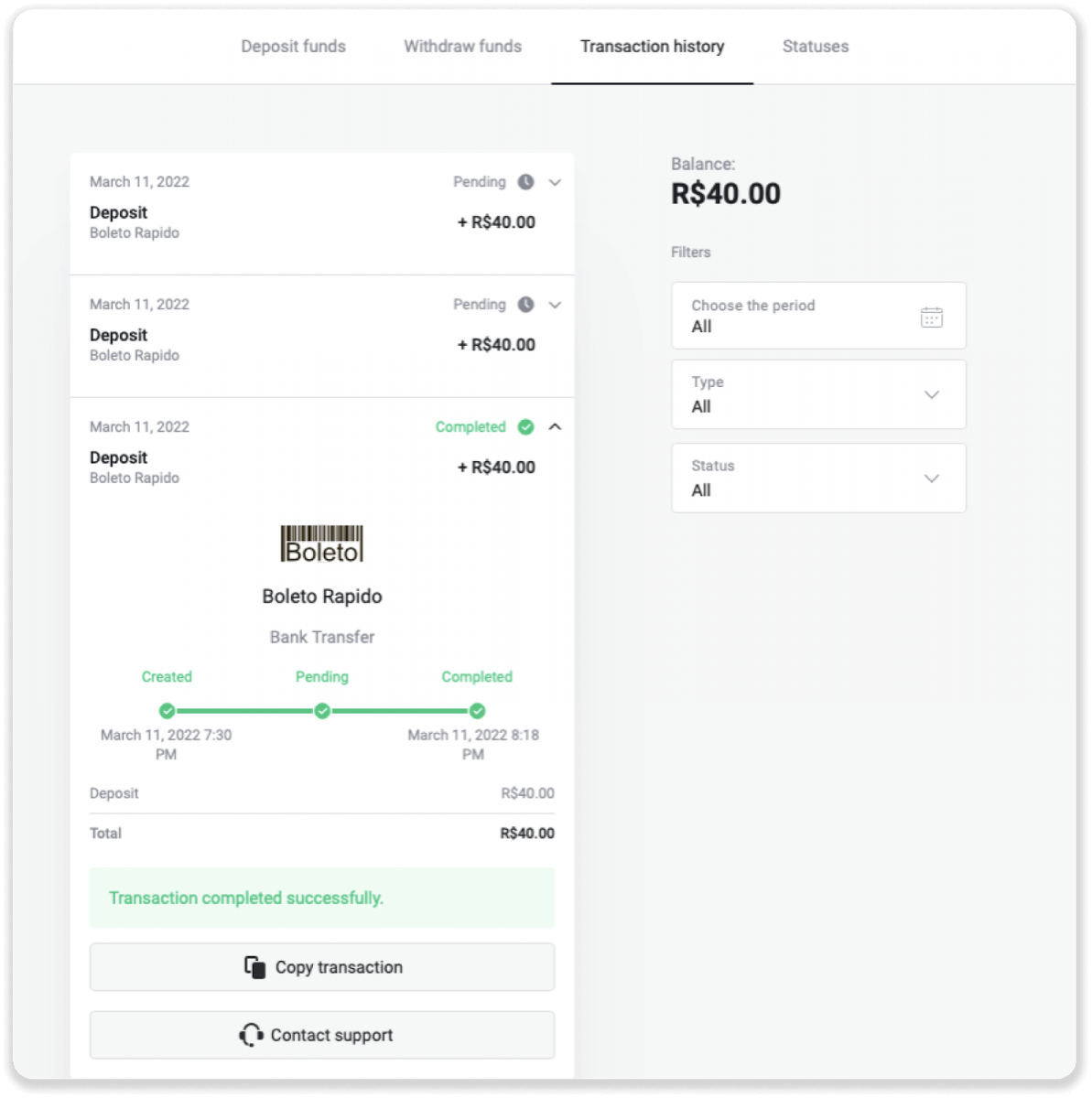
Paylivre
1. Prije uplate provjerite imate li Paylivre račun povezan s istom adresom e-pošte koju koristite za Binomo. Kliknite gumb "Depozit" u gornjem desnom kutu.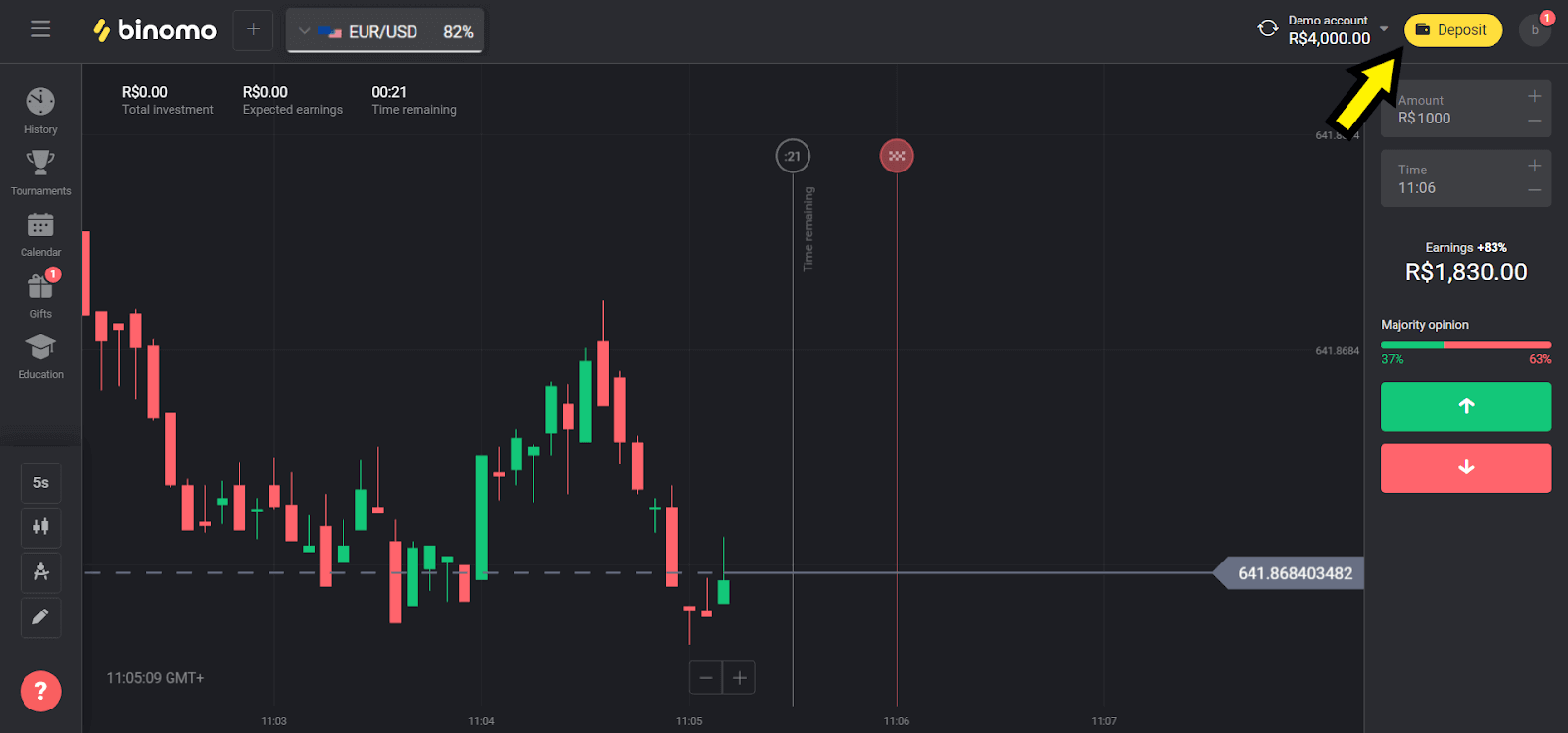
2. Odaberite svoju zemlju u odjeljku "Brazil" i odaberite metodu "Paylivre".
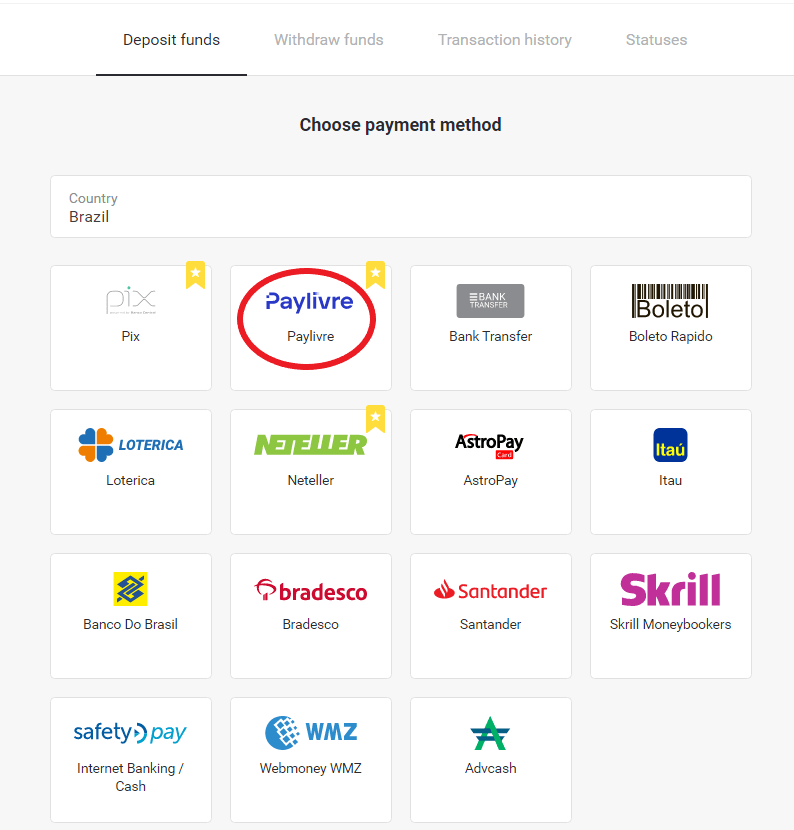
3. Odaberite iznos za uplatu i kliknite na gumb "Depozit".
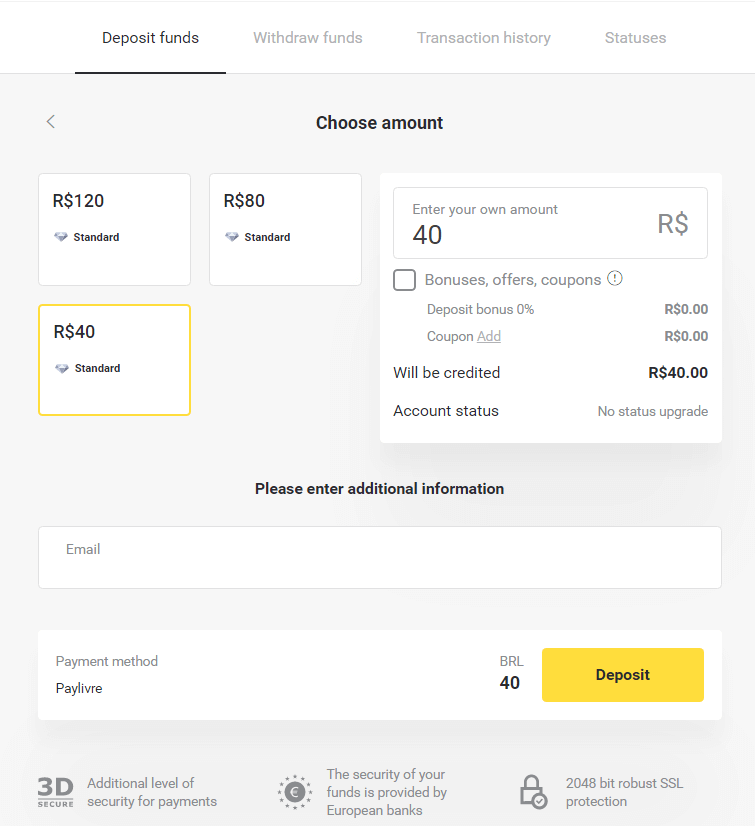
4. Ako ćete koristiti sredstva u novčaniku Paylivre, odaberite opciju "Plati stanje Livre". Za polog putem Pixa odaberite opciju "PIX" i slijedite ovaj članak. Nakon što odaberete opciju, kliknite na gumb "Nastavi".
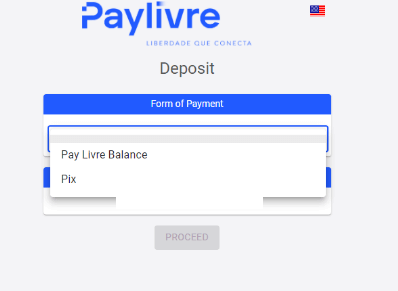
5. Osobni podaci se automatski popunjavaju, otkupljuju iz registracije vašeg Paylivre računa. Trebat ćete samo generirati novi "Token API"
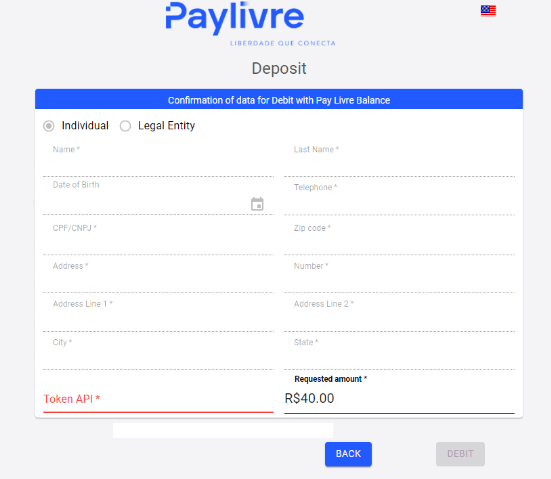
6. Otvorite svoj Paylivre račun. Na početnoj stranici vašeg Paylivre računa kliknite gumb "Generiraj token" u gornjem desnom kutu.
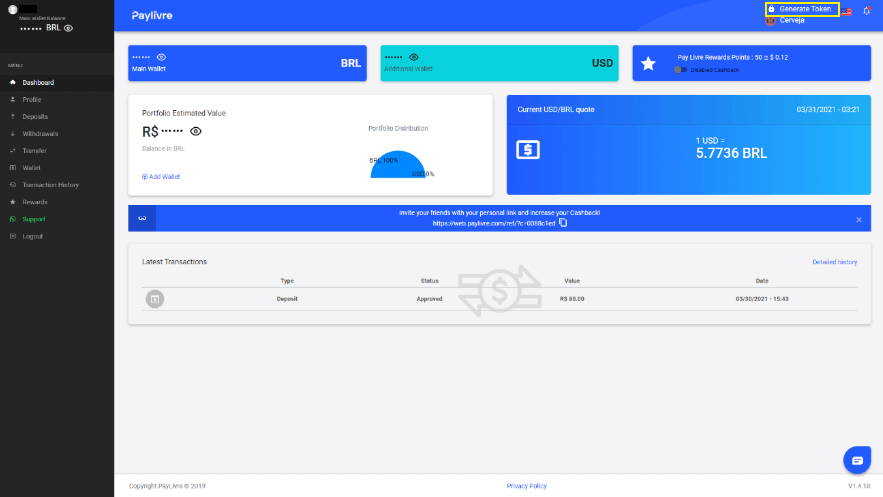
7. Kliknite gumb "Generiraj novi token", a zatim kopirajte generirani kod.
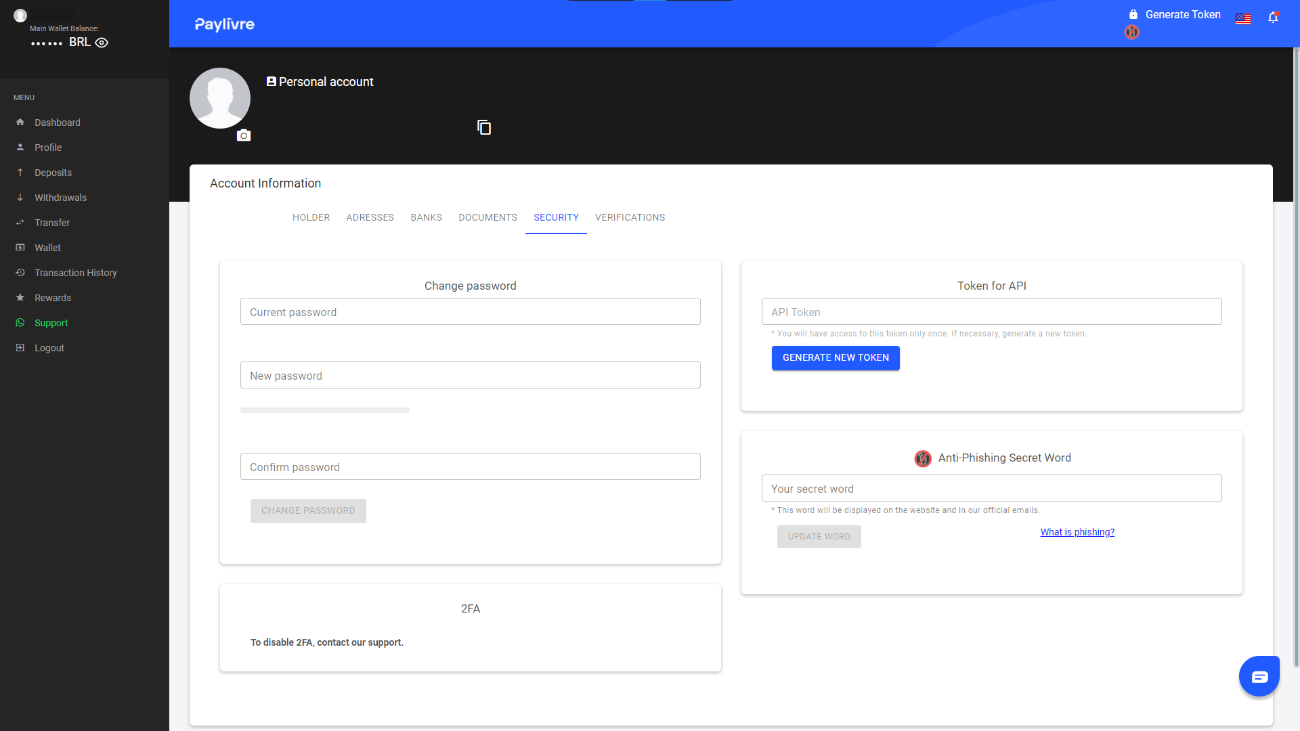
8. Zalijepite kod u polje "Token API", a zatim kliknite "Debit".
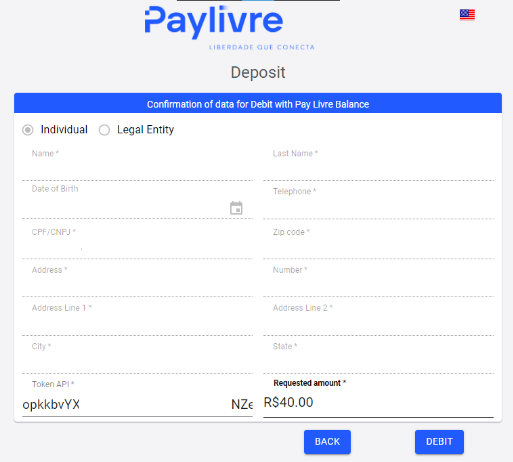
9. Primit ćete potvrdu transakcije.
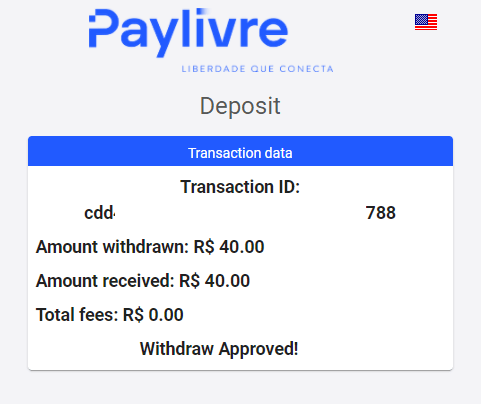
10. Status svoje transakcije možete provjeriti u odjeljku "Povijest transakcija".
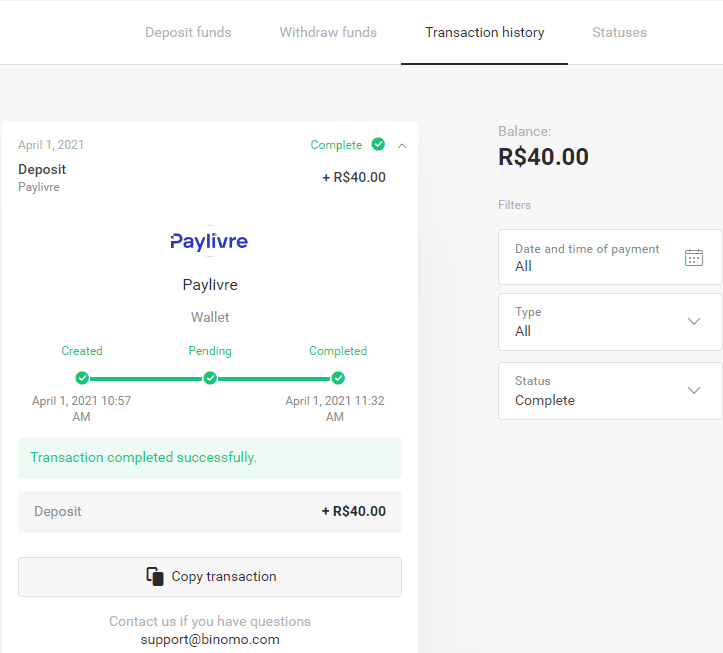
Osmijeh
1. Pritisnite gumb "Uplati" u gornjem desnom kutu ekrana.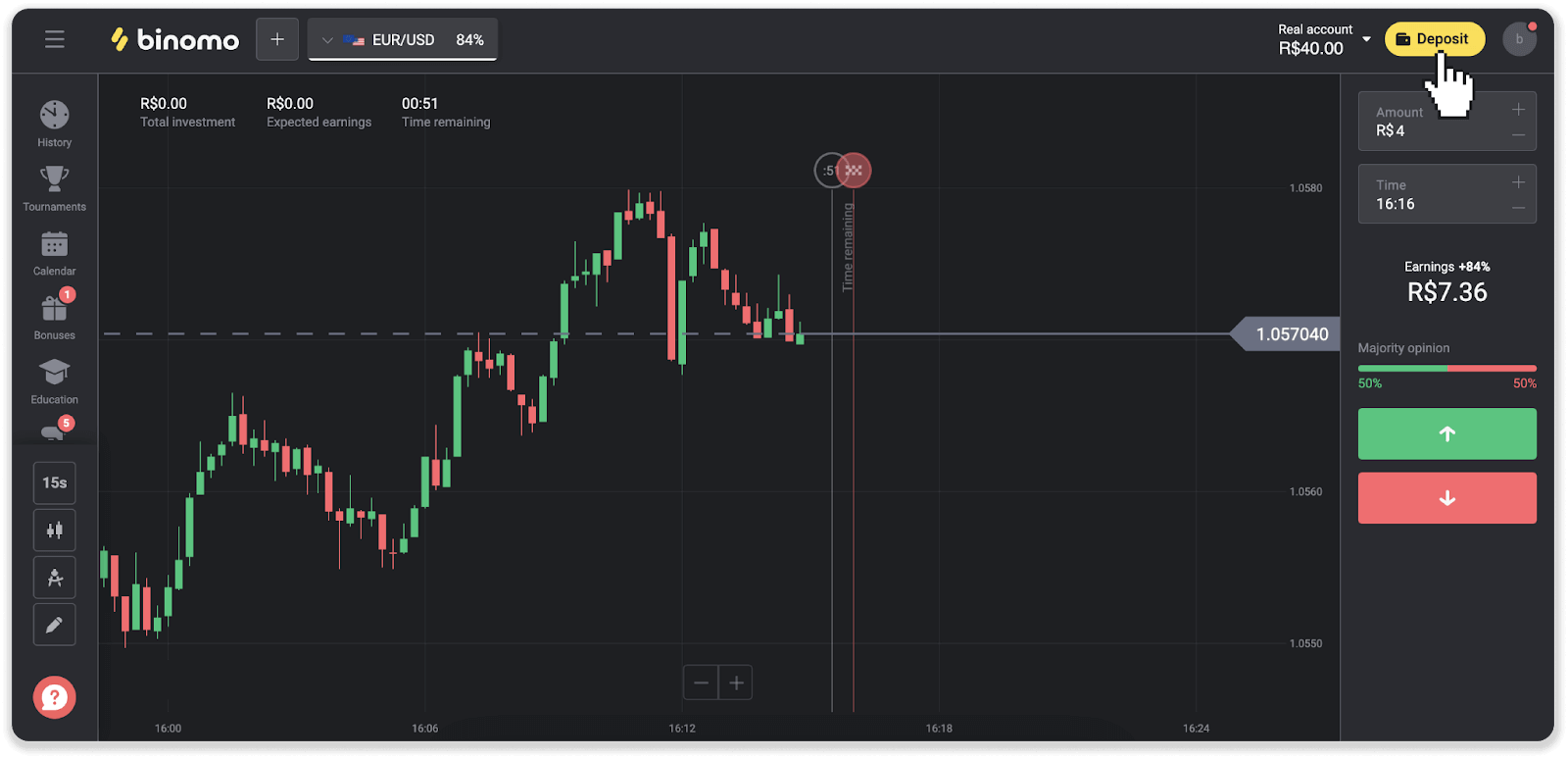
2. Odaberite državu i odaberite jedan od načina plaćanja.
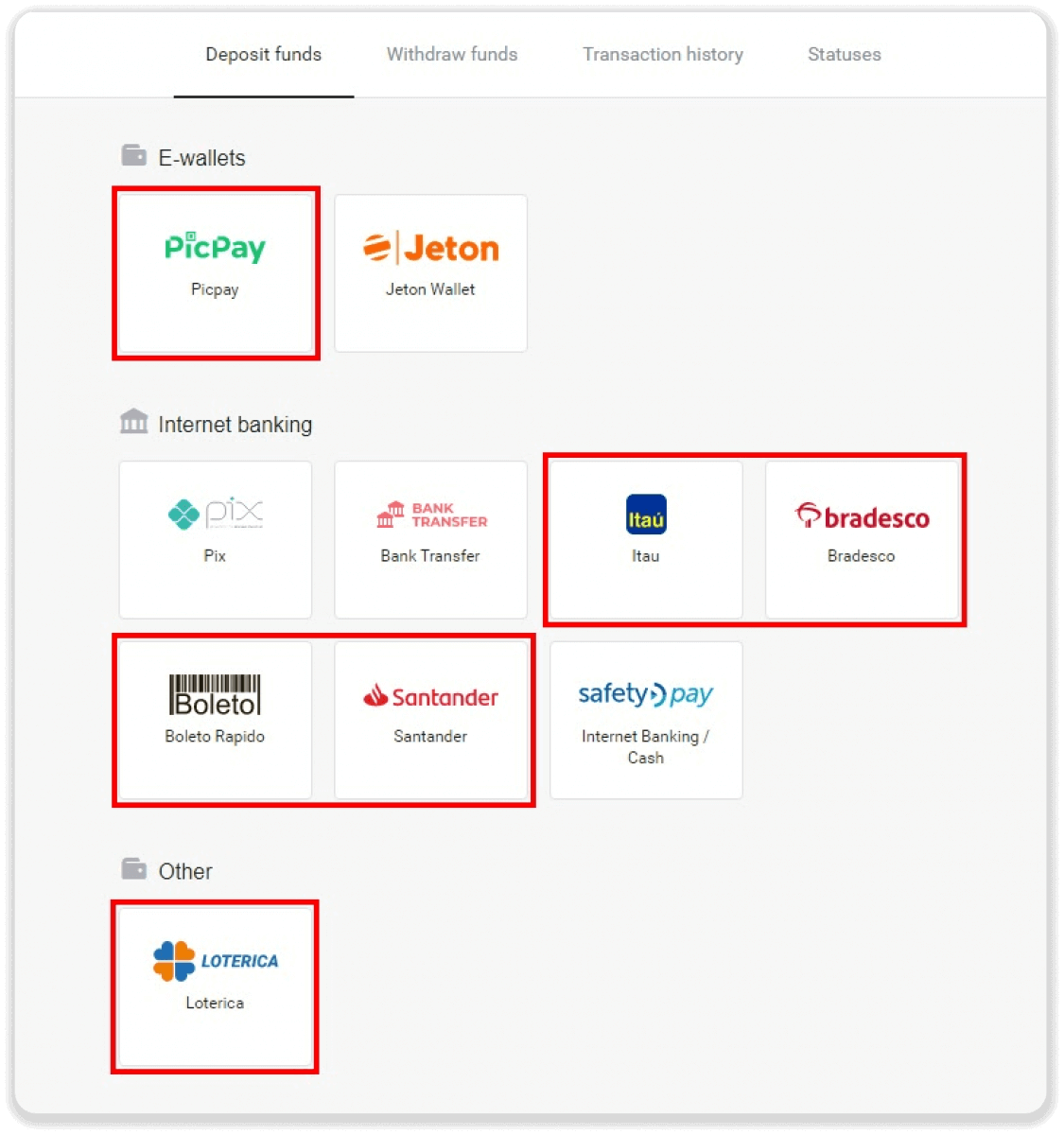
3. Unesite iznos depozita i kliknite na “Depozit”.
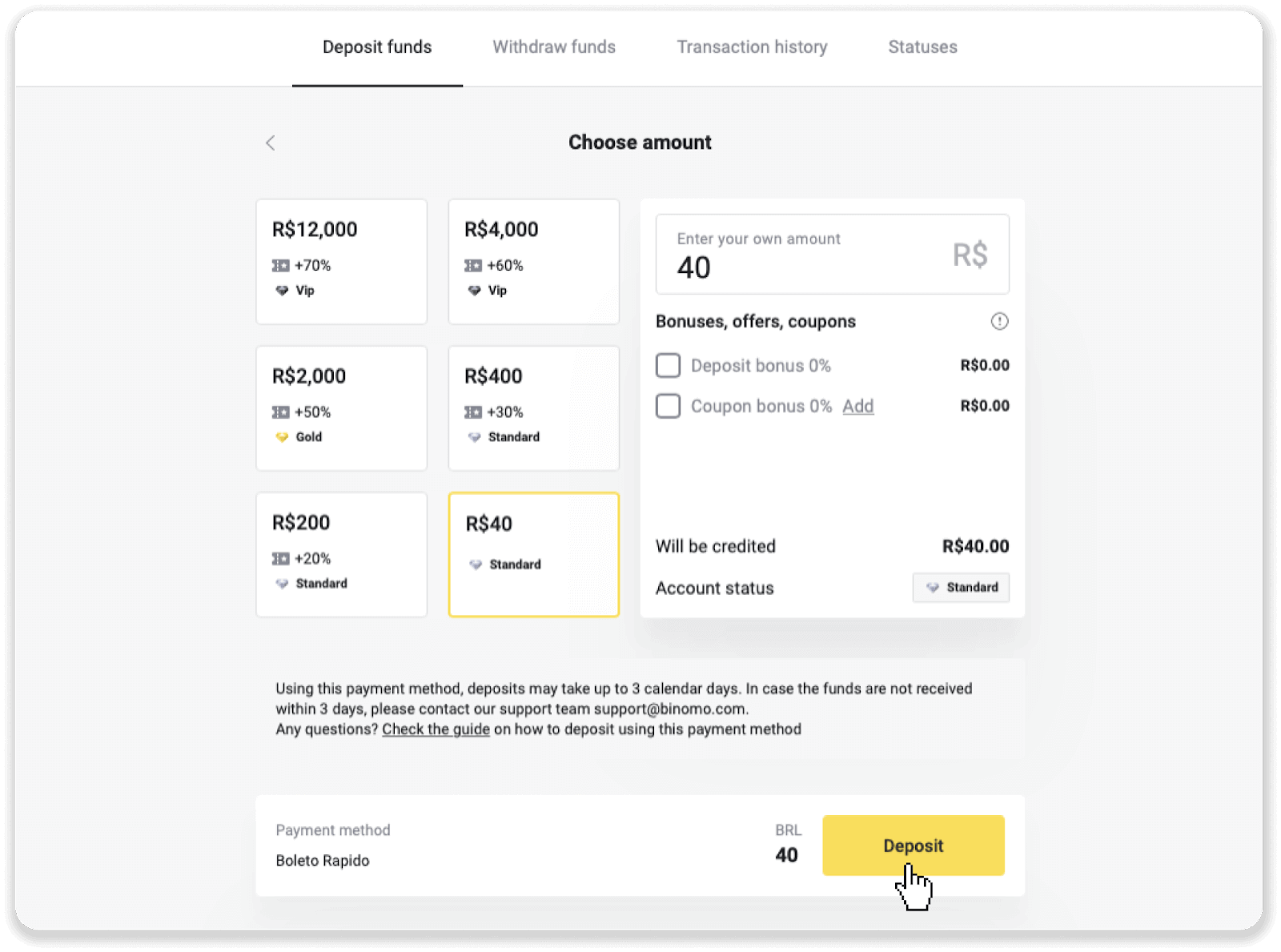
4. Automatski ćete biti preusmjereni na stranicu pružatelja usluga plaćanja. Za plaćanja putem Boleto Rápido i Lotérica unesite svoje osobne podatke: svoje ime, CPF, CEP, adresu e-pošte i broj telefona. Pritisnite "Potvrdi".
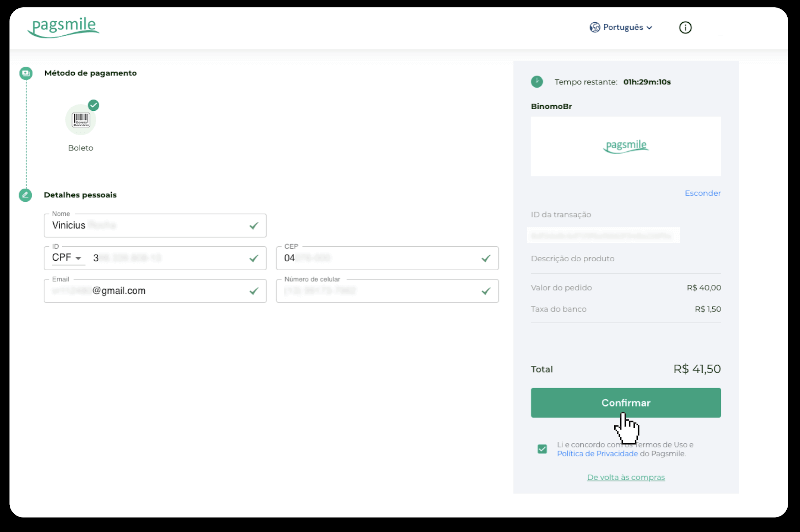
5. Za plaćanja putem PicPaya ili jedne od sljedećih banaka koje možete odabrati na ekranu, Itaú, Santander, Bradesco e Caixa, unesite svoje osobne podatke: svoje ime, CPF, e-mail adresu i broj telefona. Pritisnite "Potvrdi".
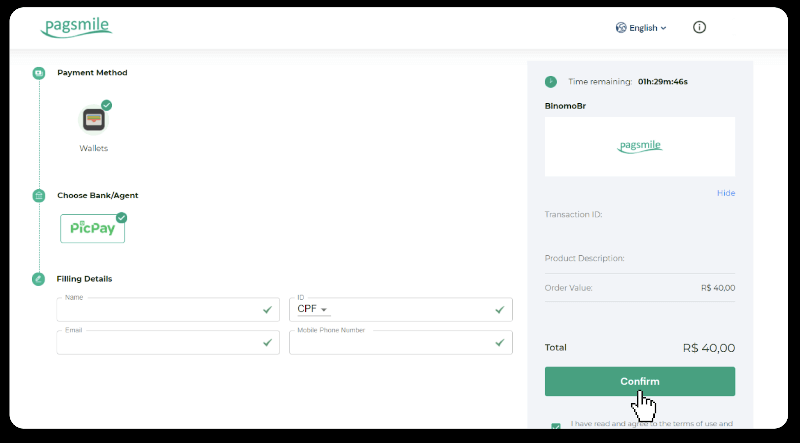
6. Kako biste dovršili plaćanje koristeći Boleto Rápido, preuzmite Boleto klikom na “Salavar PDF”. Ili možete skenirati crtični kod pomoću aplikacije za bankarstvo ili kopirati kôd.
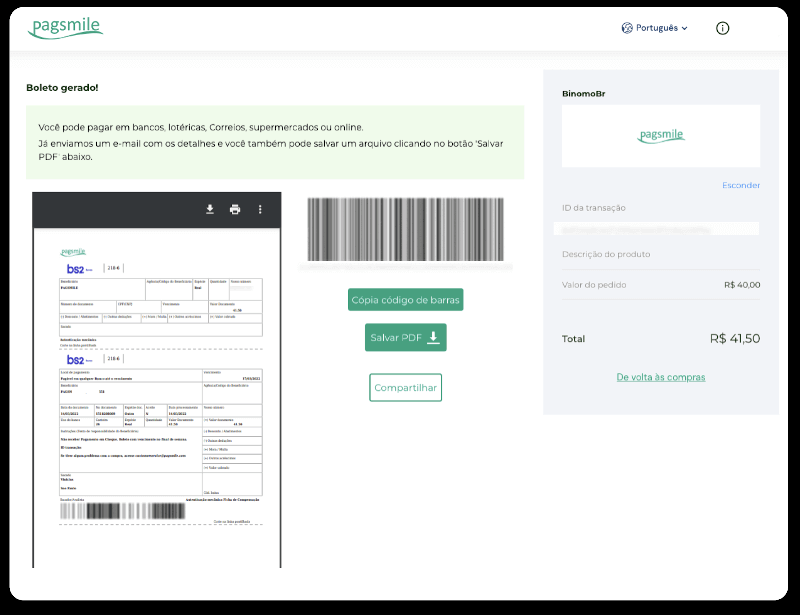
7. Da biste dovršili plaćanje putem Lotérice, zabilježite “Código de convênio” i svoj “Número de CPF/CNPJ” i idite do najbliže “Lotérice” da izvršite uplatu.
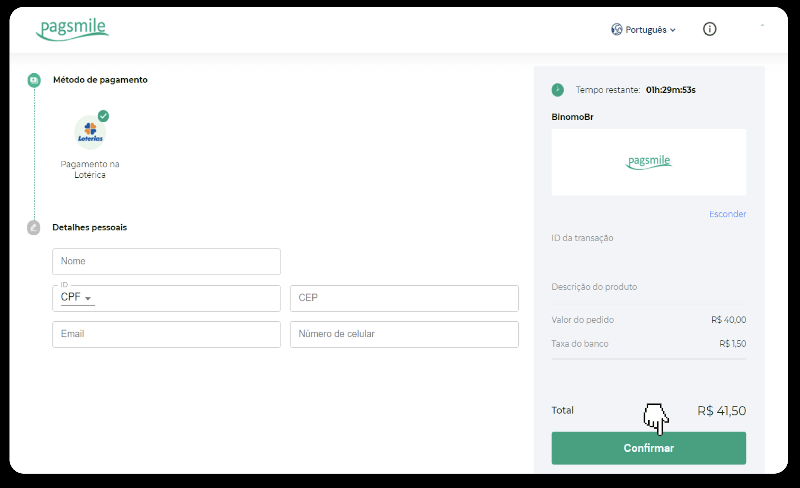
8. Za dovršetak plaćanja putem PicPaya, imajte na umu da će se generirati QR kod. Možete ga skenirati pomoću aplikacije PicPay koristeći detaljni vodič na ovoj poveznici.
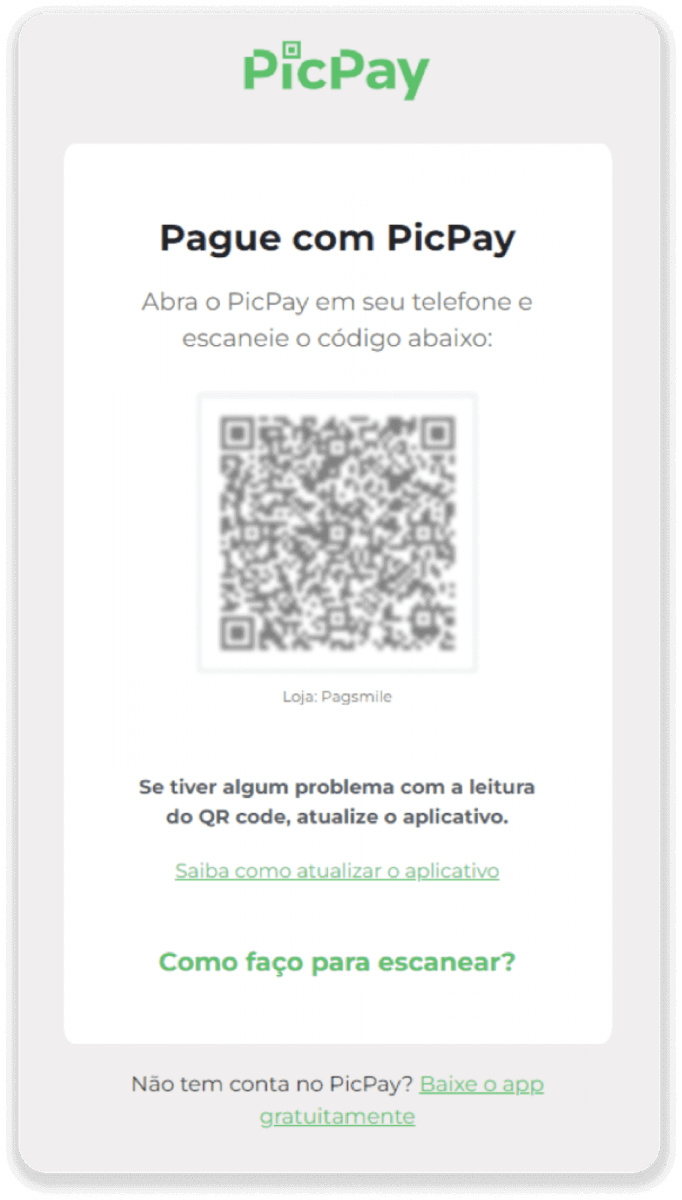
9. Kako biste dovršili plaćanje korištenjem bankovnog prijenosa, zapišite PIX ključ. Nemojte još zatvoriti ovu stranicu kako biste mogli dovršiti plaćanje preuzimanjem računa. Zatim kliknite na naziv banke da vidite korak po korak vodič o tome kako izvršiti polog putem Itaú, Santander, Bradesco i Caixa.
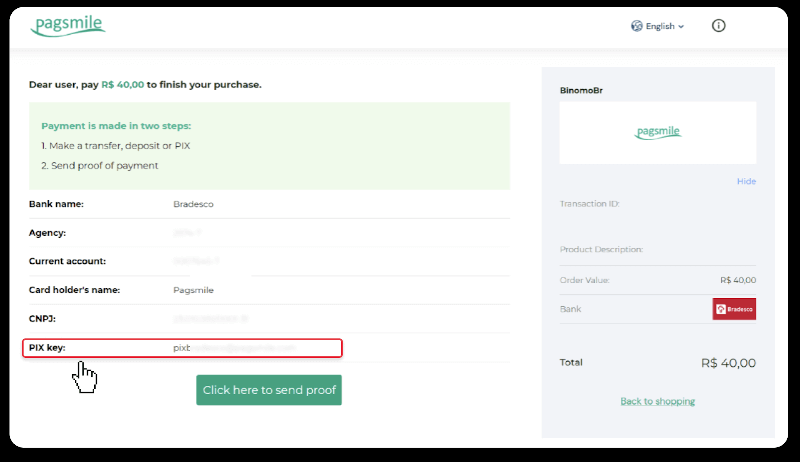
10. Kako biste provjerili status svoje transakcije, vratite se na karticu "Povijest transakcija" i kliknite na svoj depozit kako biste pratili njegov status.
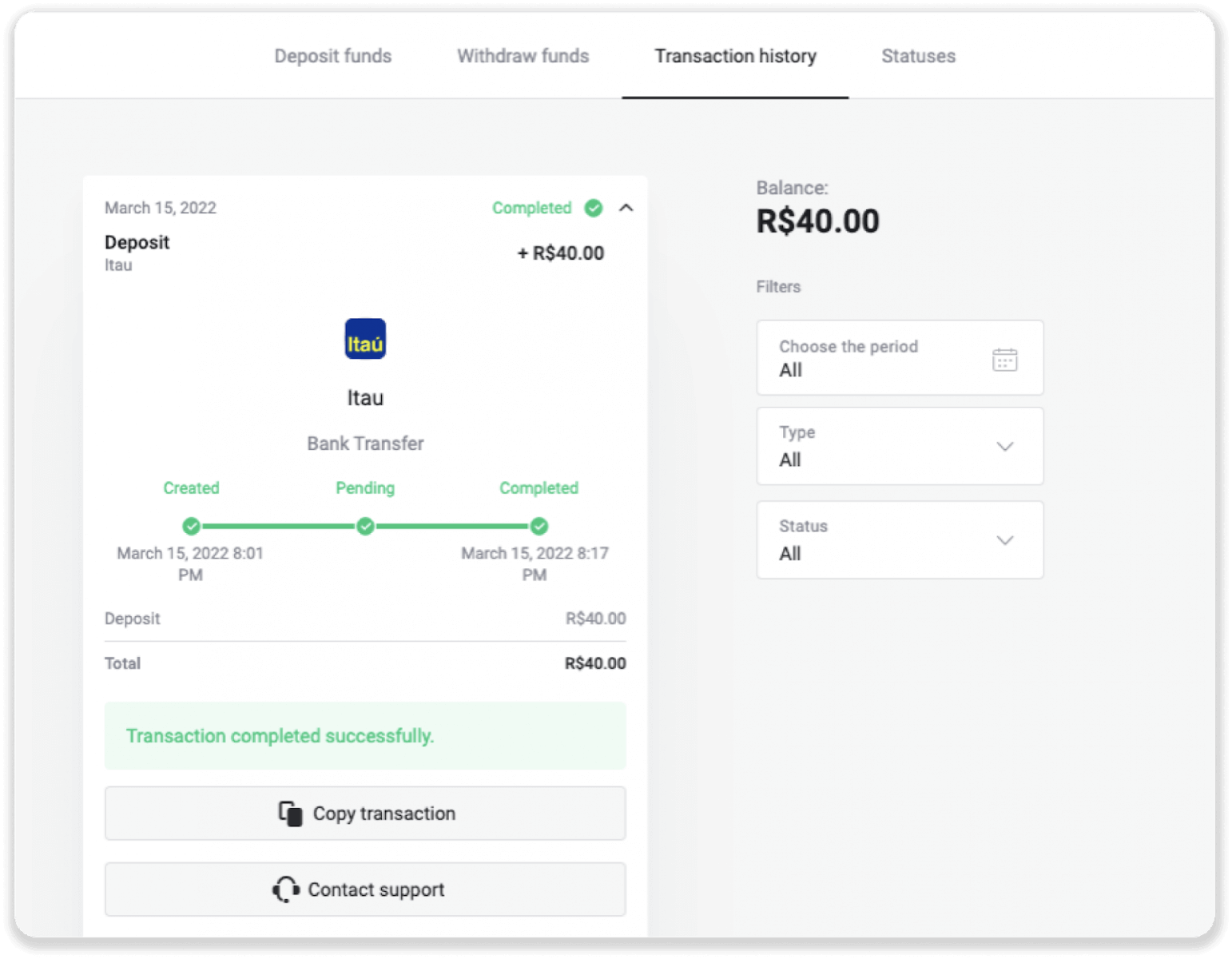
11. Ako imate bilo kakvih pitanja, ne ustručavajte se kontaktirati nas putem našeg chata, telegrama: Binomo tim za podršku, kao i putem naše e-pošte: [email protected]
Bradesco
1. Pritisnite gumb "Uplati" u gornjem desnom kutu ekrana.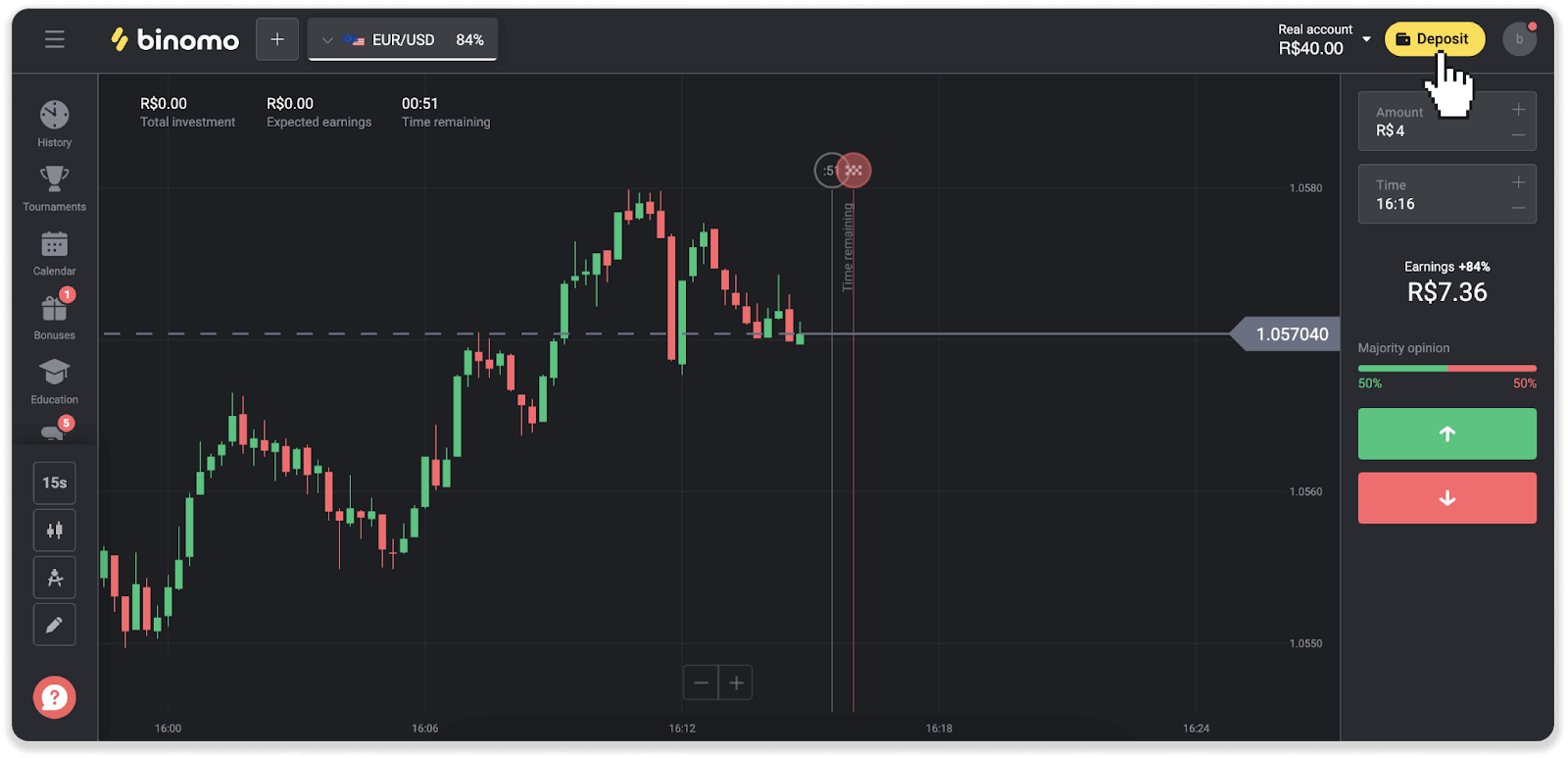
2. Odaberite državu i odaberite način plaćanja “Bradesco”.
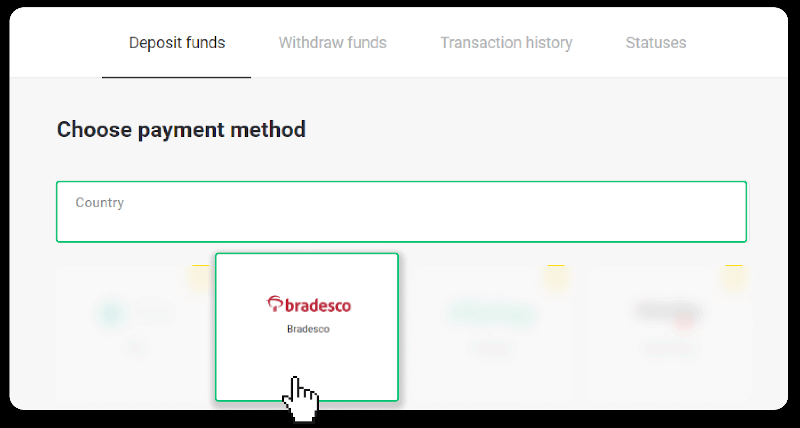
3. Unesite iznos depozita i kliknite na “Depozit”.
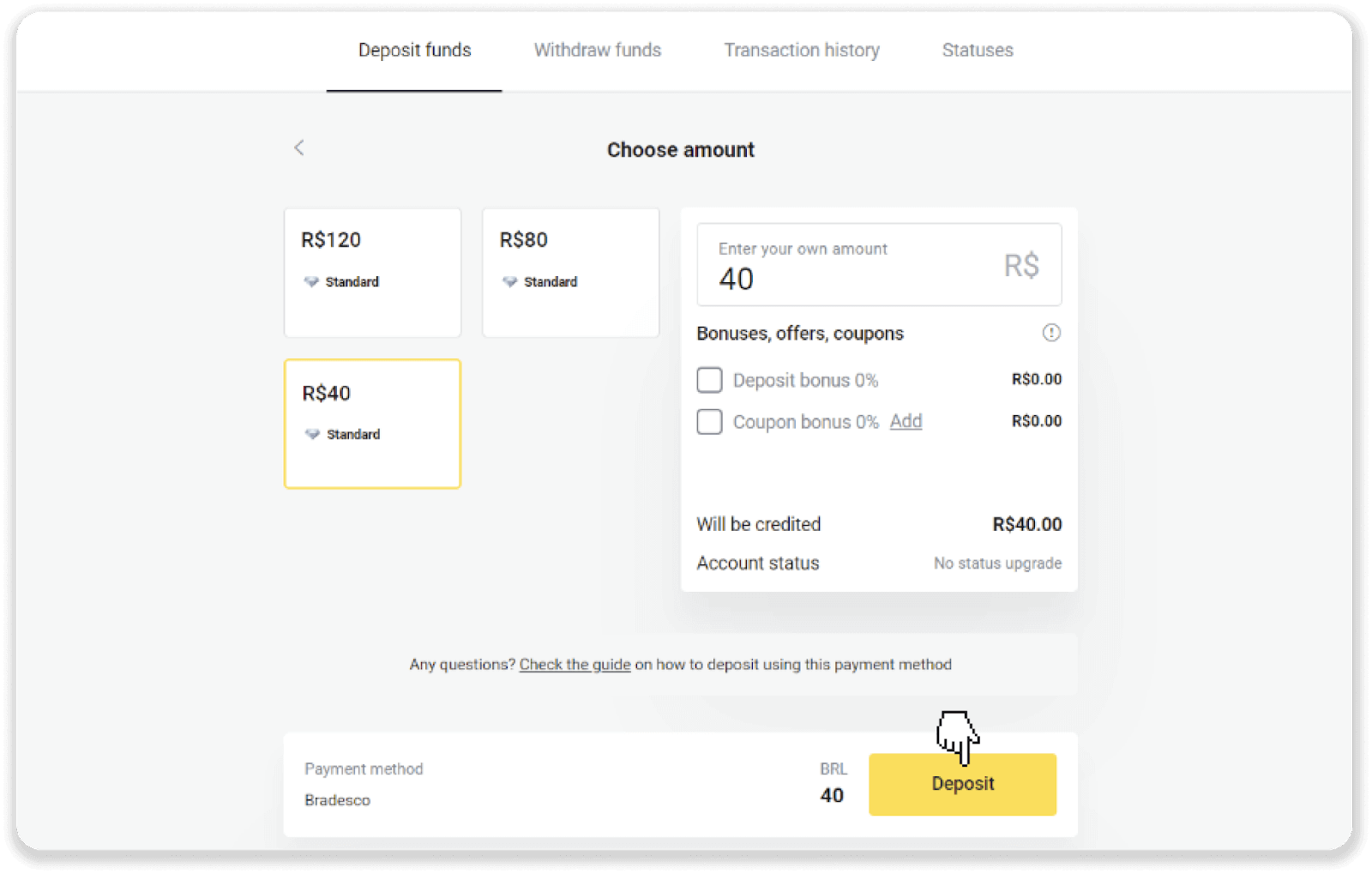
4. Automatski ćete biti preusmjereni na stranicu pružatelja usluga plaćanja. Odaberite Bradesco i unesite svoje osobne podatke: svoje ime, CPF, CEP, e-mail adresu i broj telefona. Pritisnite “Potvrdi”.
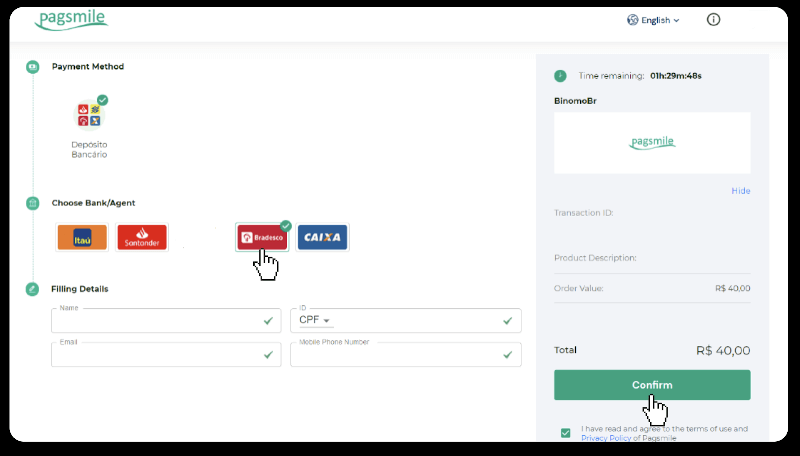
5. Zabilježite ključ PIX. Nemojte još zatvoriti ovu stranicu kako biste mogli dovršiti plaćanje preuzimanjem računa.
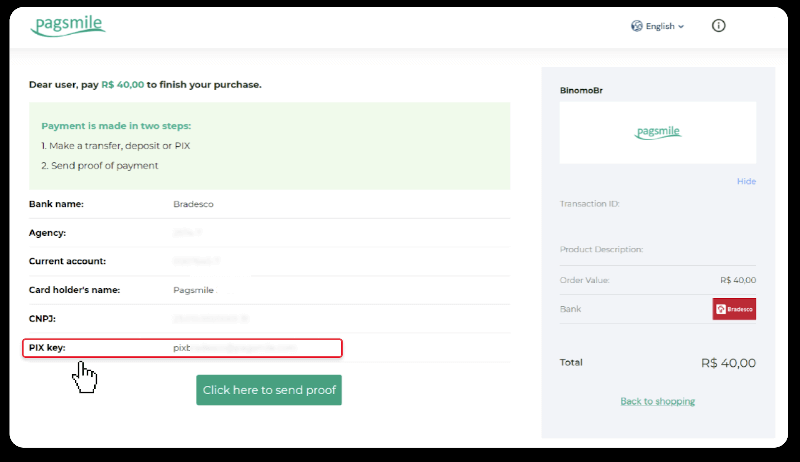
6. Prijavite se na svoj Banco Bradesco račun. Kliknite izbornik "PIX" i zatim kliknite "Prijenos".
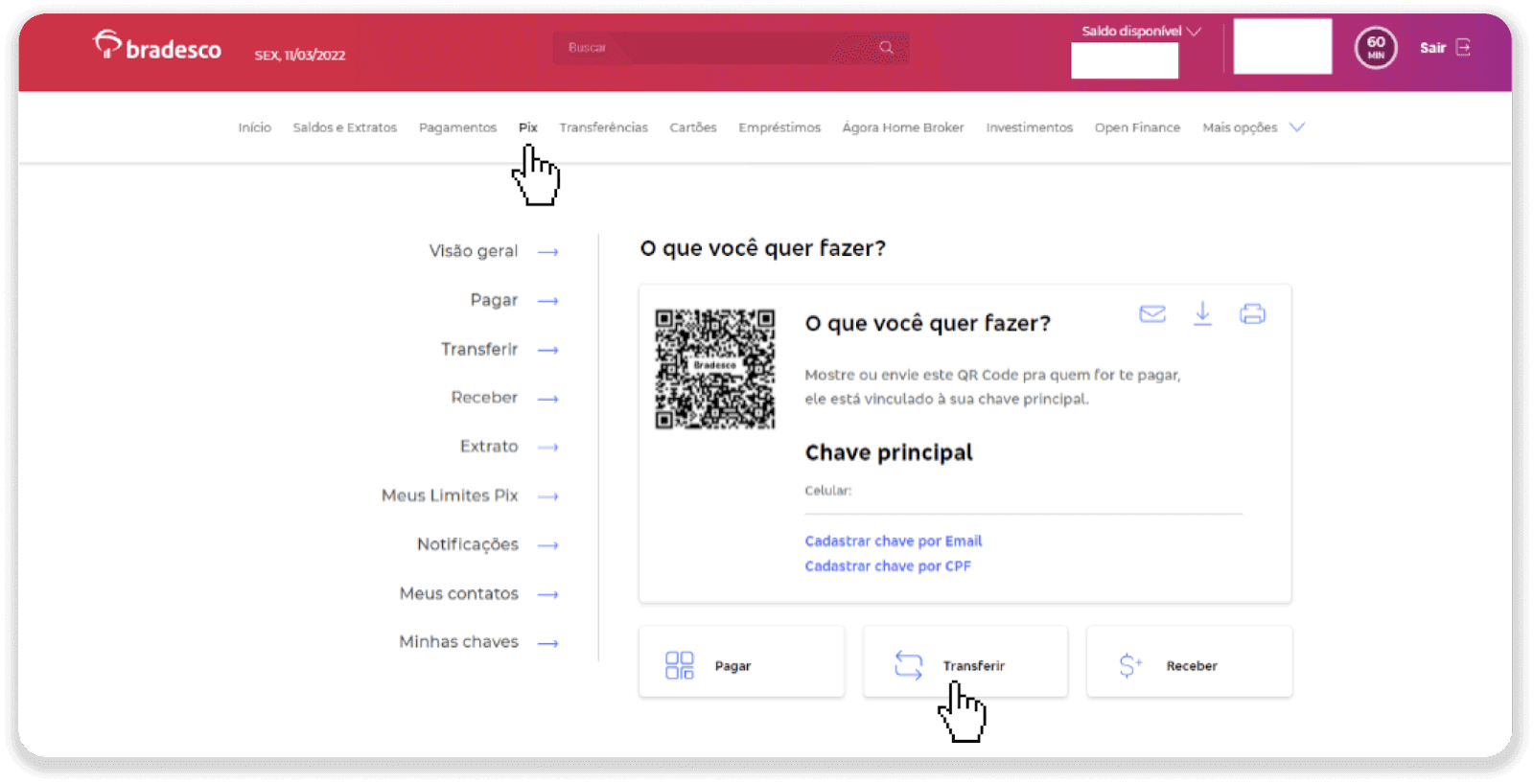
7. Odaberite “E-pošta” i kliknite “Potvrdi”.
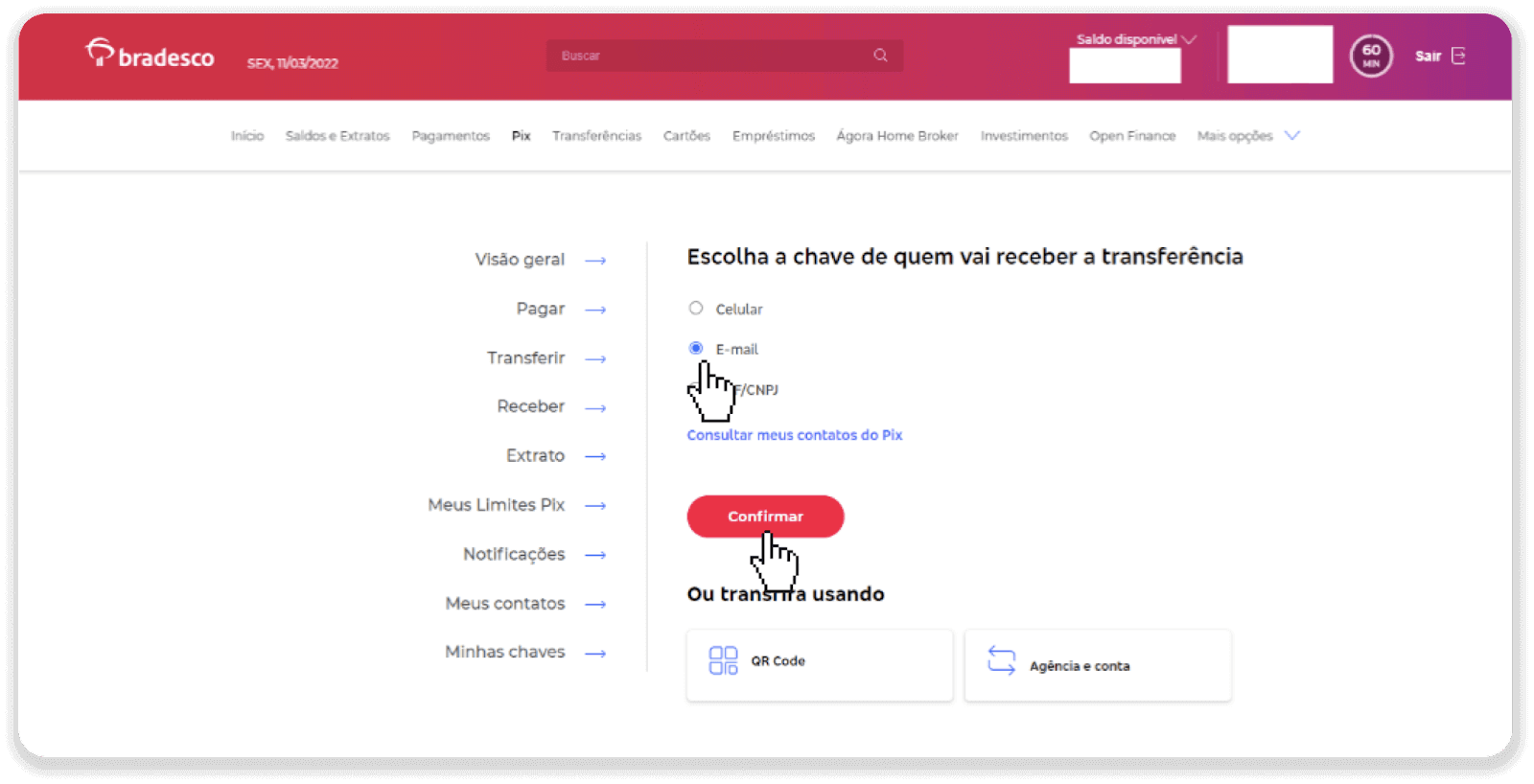
8. Unesite e-poštu iz koraka 5 i kliknite “Potvrdi”.
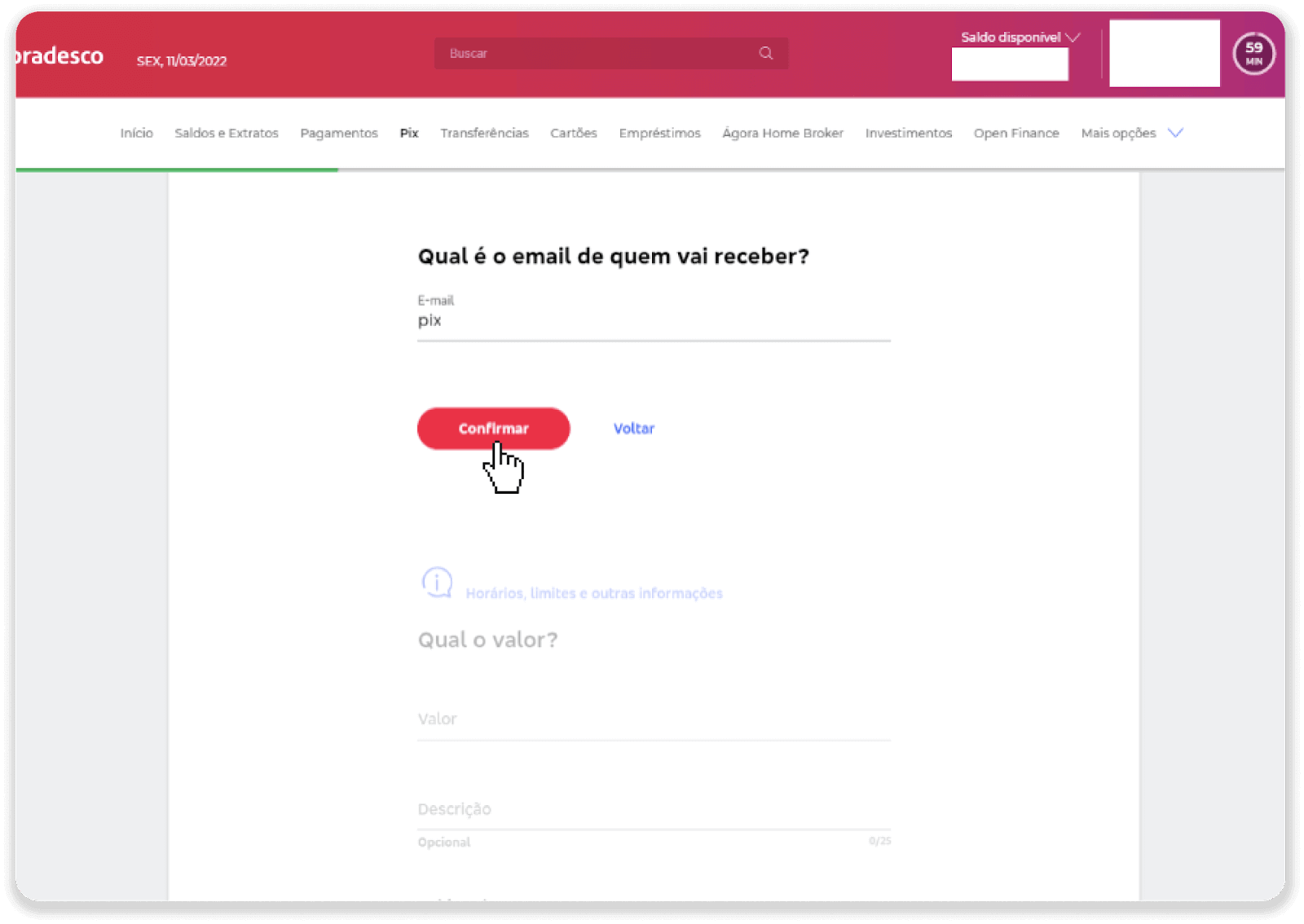
9. Unesite iznos depozita, odaberite vrstu računa i kliknite "Nastavi".
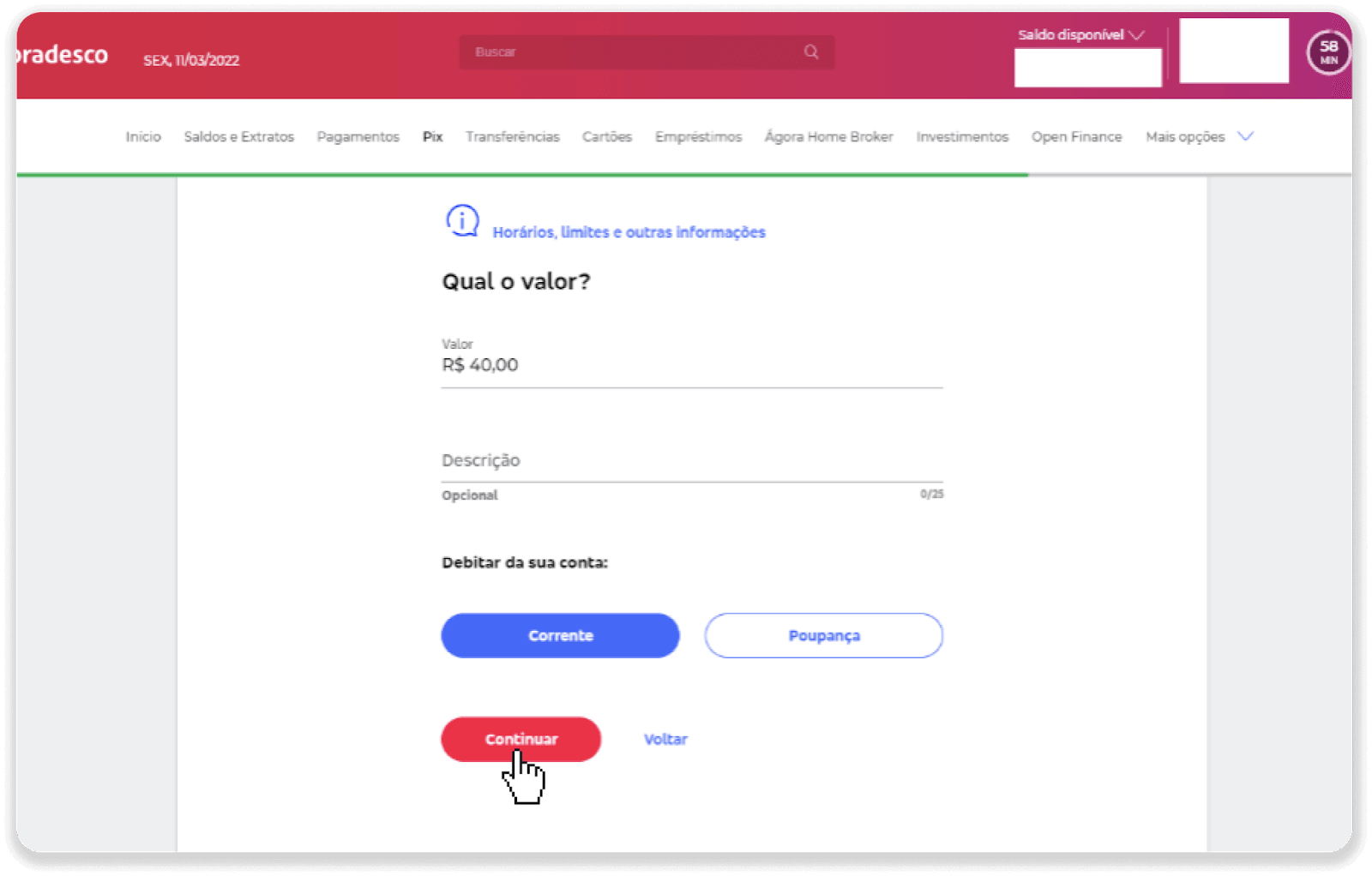
10. Odaberite datum i kliknite “Nastavi”.
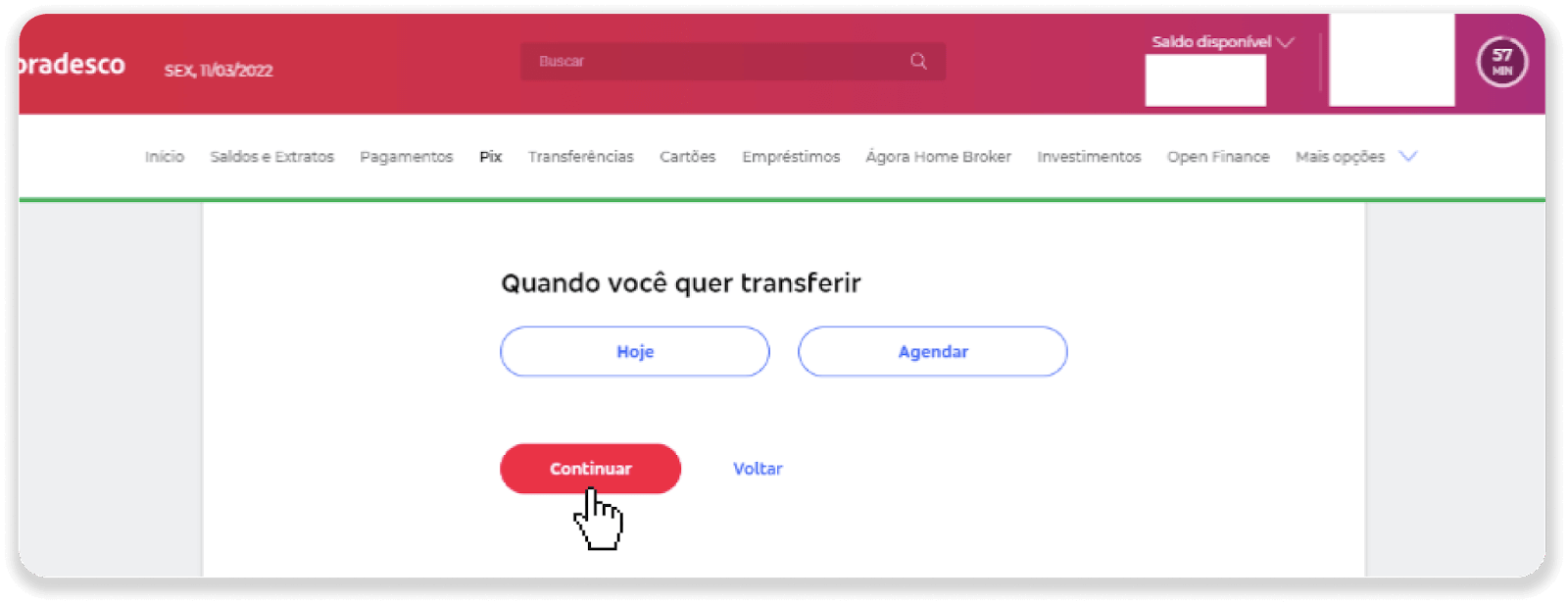
11. Provjerite je li sve ispravno i kliknite “Potvrdi”. Zatim unesite svoj sigurnosni kod.
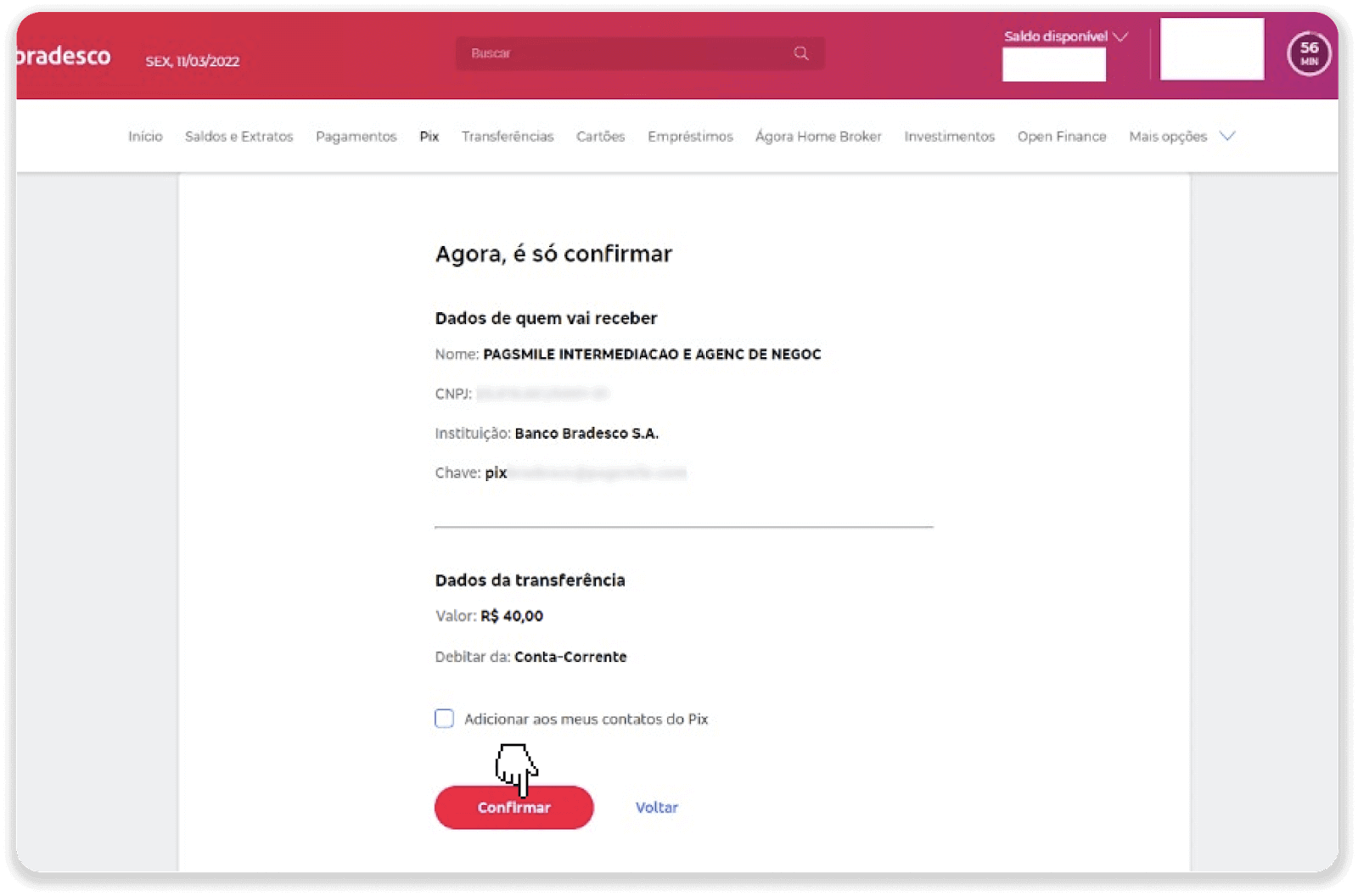
12. Plaćanje je završeno. Spremite račun klikom na srednju ikonu u gornjem desnom kutu.
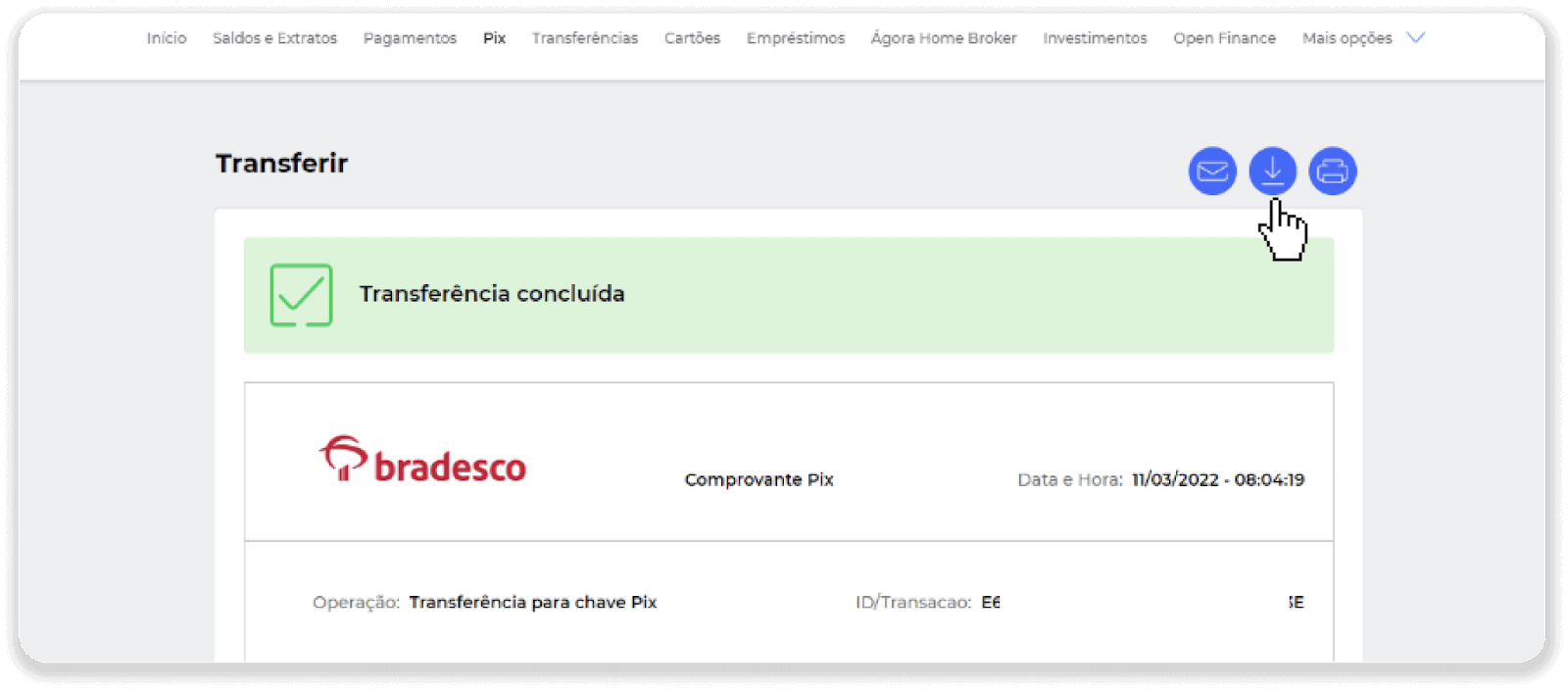
13. Vratite se na stranicu od koraka 5 i kliknite na gumb "Kliknite ovdje za slanje dokaza".
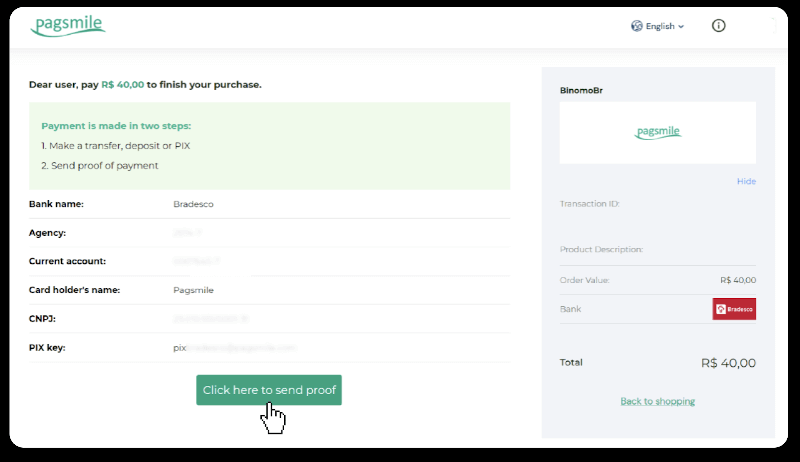
14. Unesite svoje bankovne podatke i kliknite "Učitaj" da biste učitali svoju potvrdu.
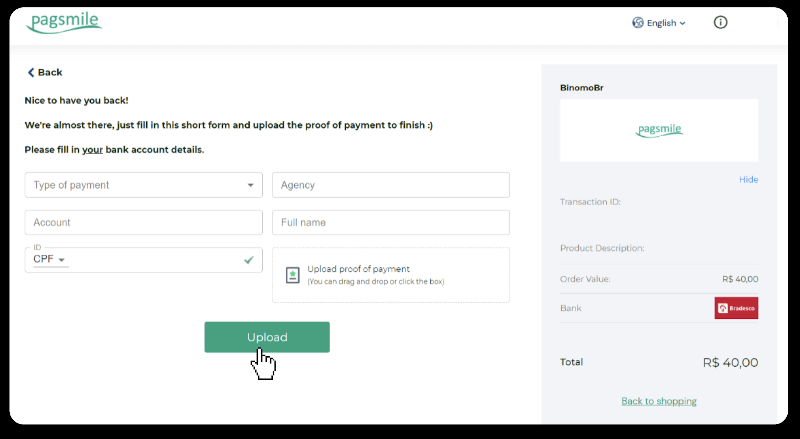
15. Kako biste provjerili status svoje transakcije, vratite se na karticu "Povijest transakcija" i kliknite na svoj depozit kako biste pratili njegov status.
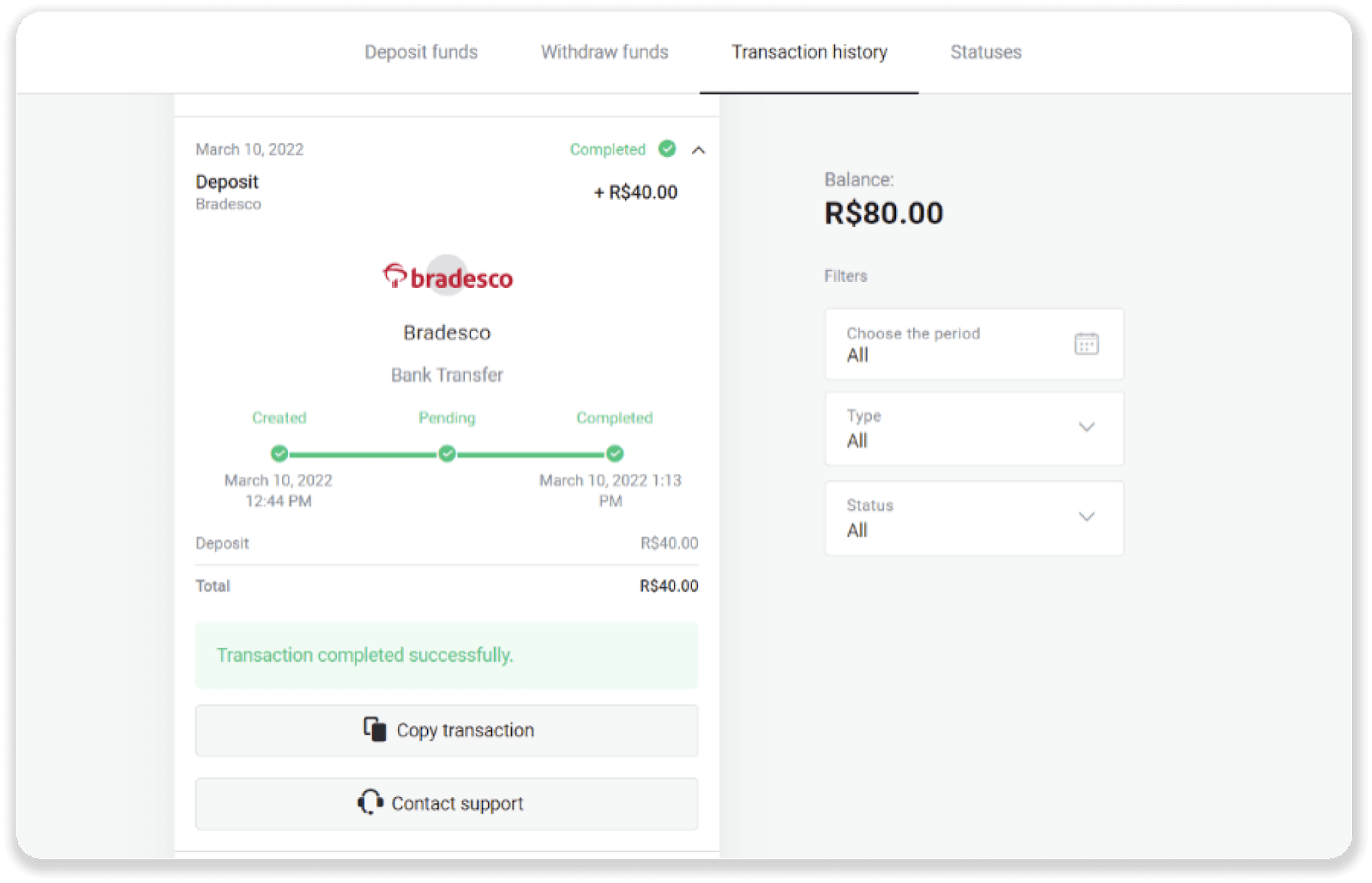
Santander
1. Pritisnite gumb "Uplati" u gornjem desnom kutu ekrana.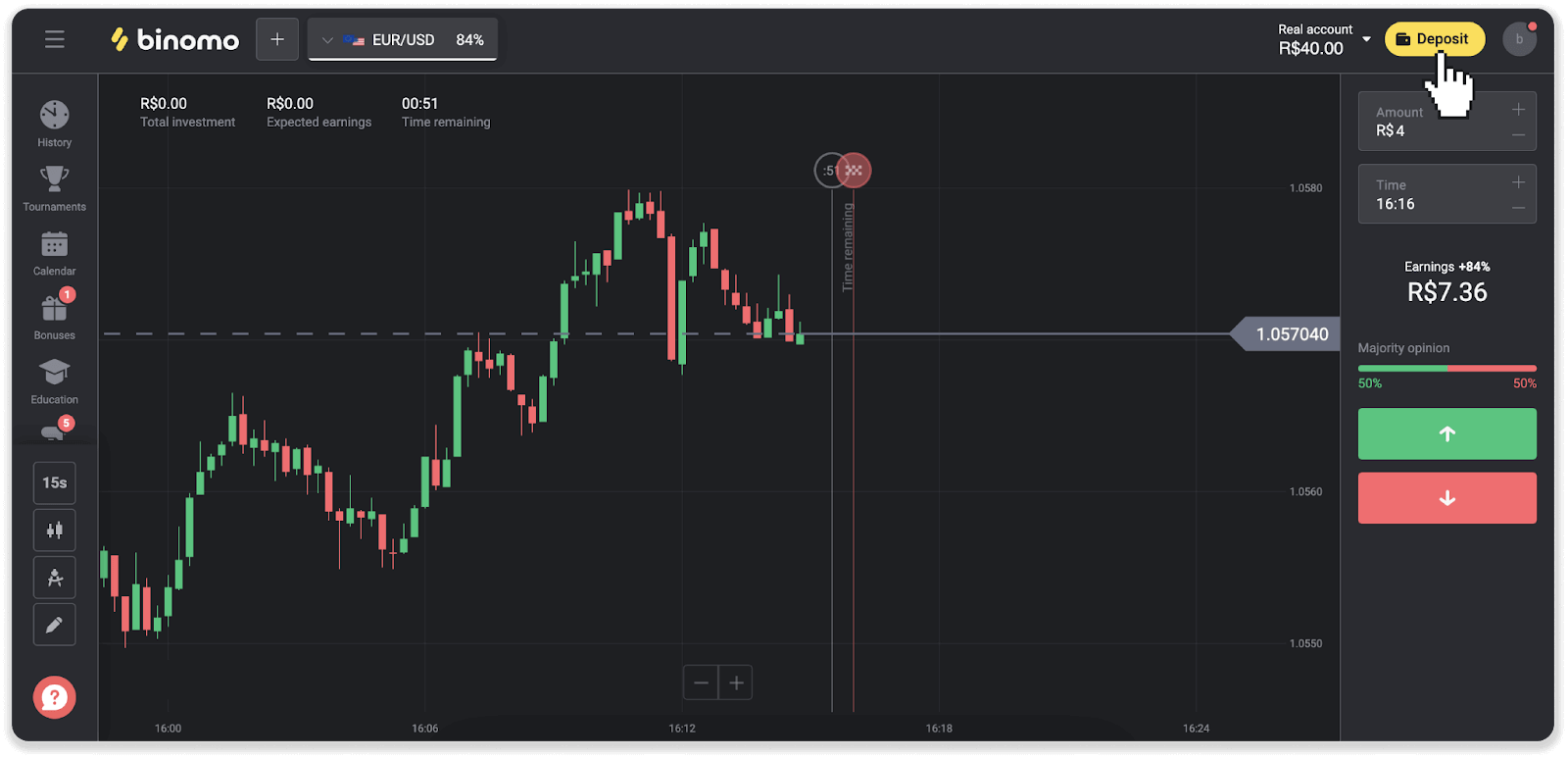
2. Odaberite državu i odaberite način plaćanja “Santander”.
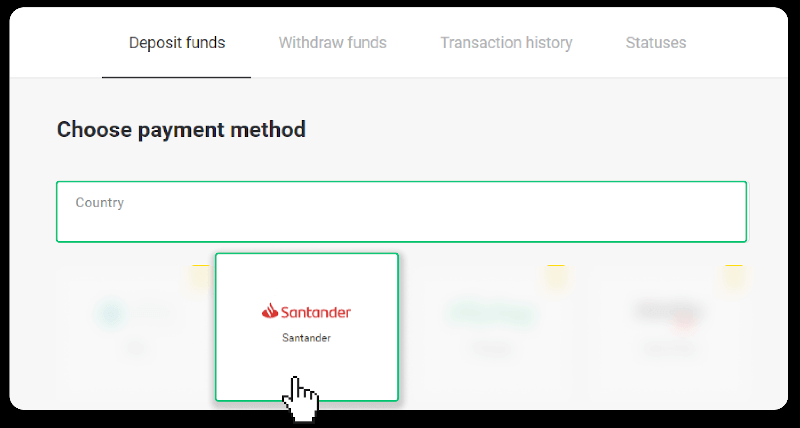
3. Unesite iznos depozita i kliknite na “Depozit”.
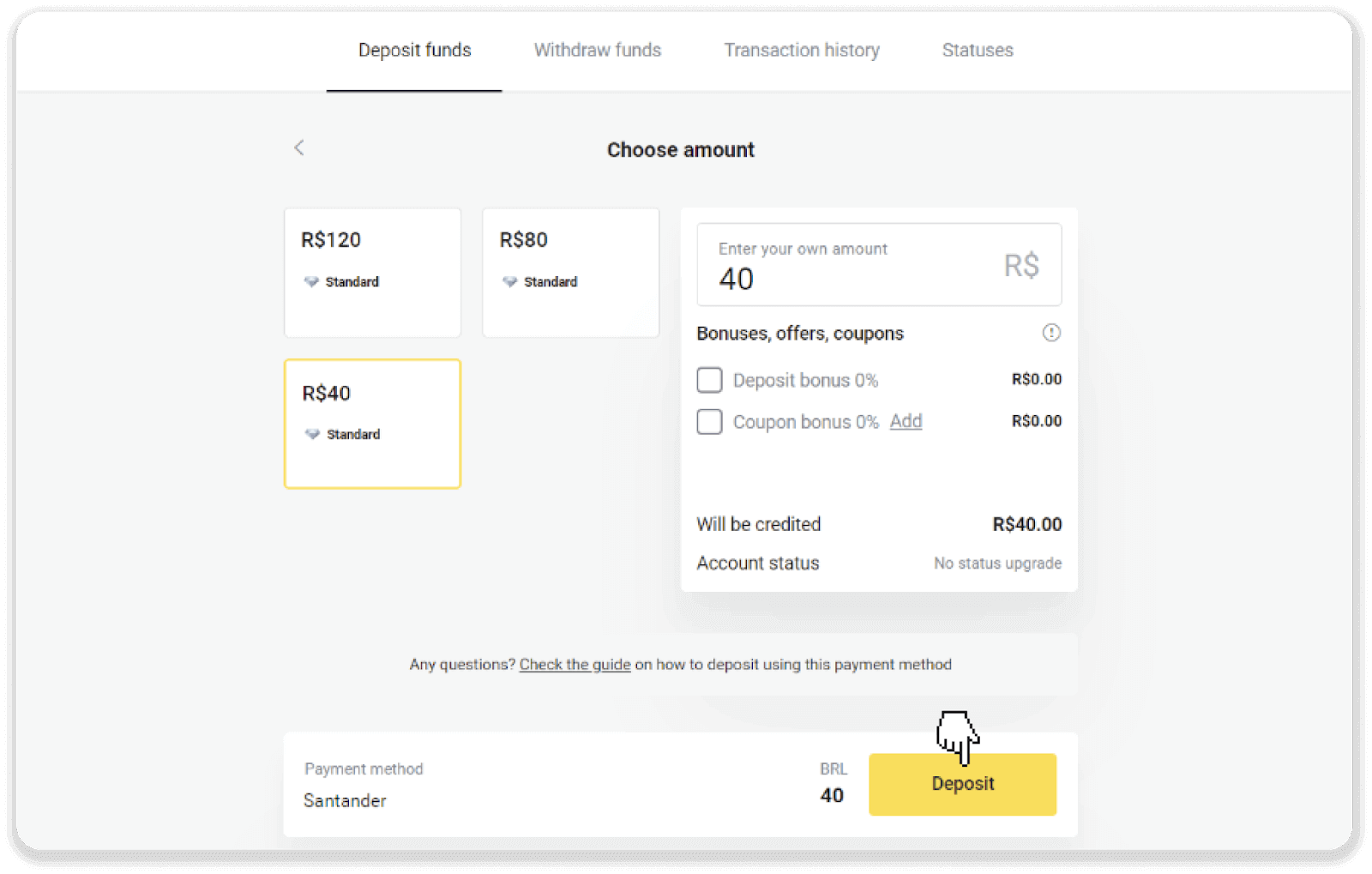
4. Automatski ćete biti preusmjereni na stranicu pružatelja usluga plaćanja. Odaberite Bradesco i unesite svoje osobne podatke: svoje ime, CPF, CEP, e-mail adresu i broj telefona. Pritisnite “Potvrdi”.
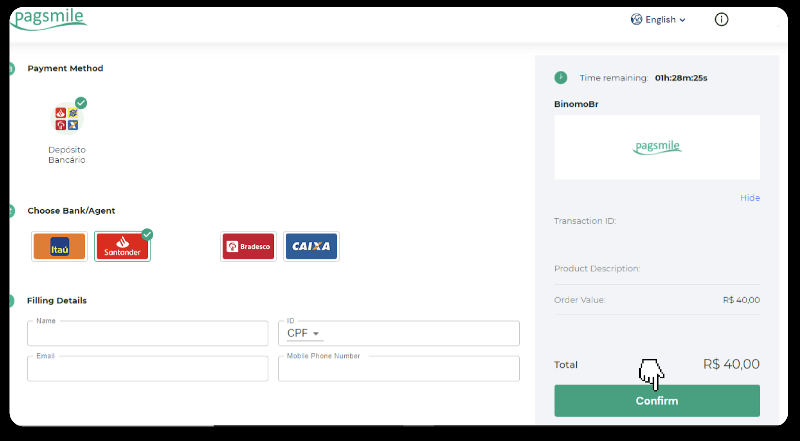
5. Zabilježite ključ PIX. Nemojte još zatvoriti ovu stranicu kako biste mogli dovršiti plaćanje preuzimanjem računa.
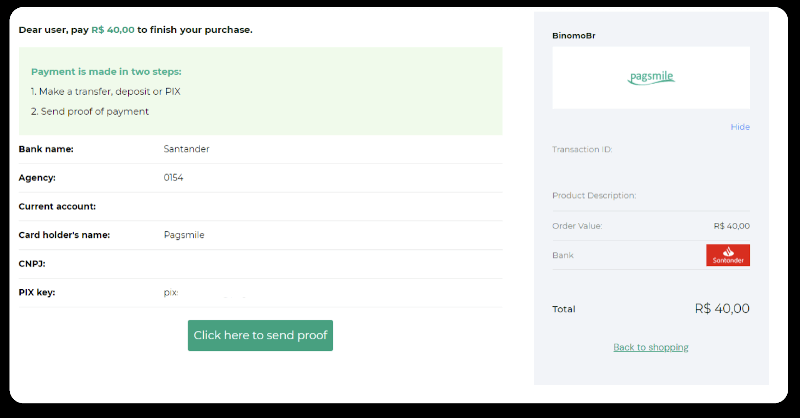
6. Prijavite se na svoj Santander račun. Kliknite izbornik "PIX" i zatim kliknite "Prijenos".
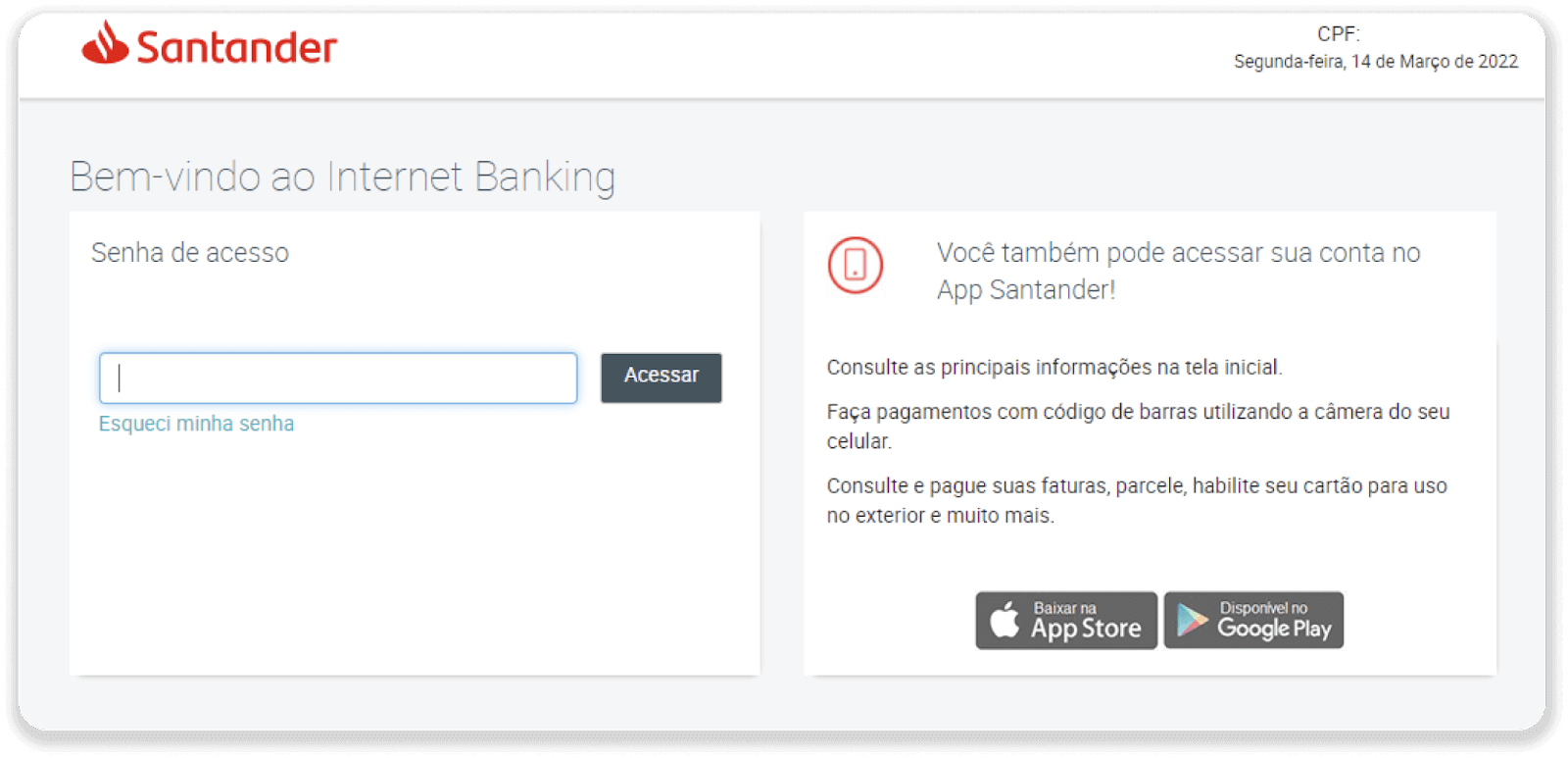
7. Odaberite “Pix e Transferências”. Zatim odaberite “Fazer uma transferência”.
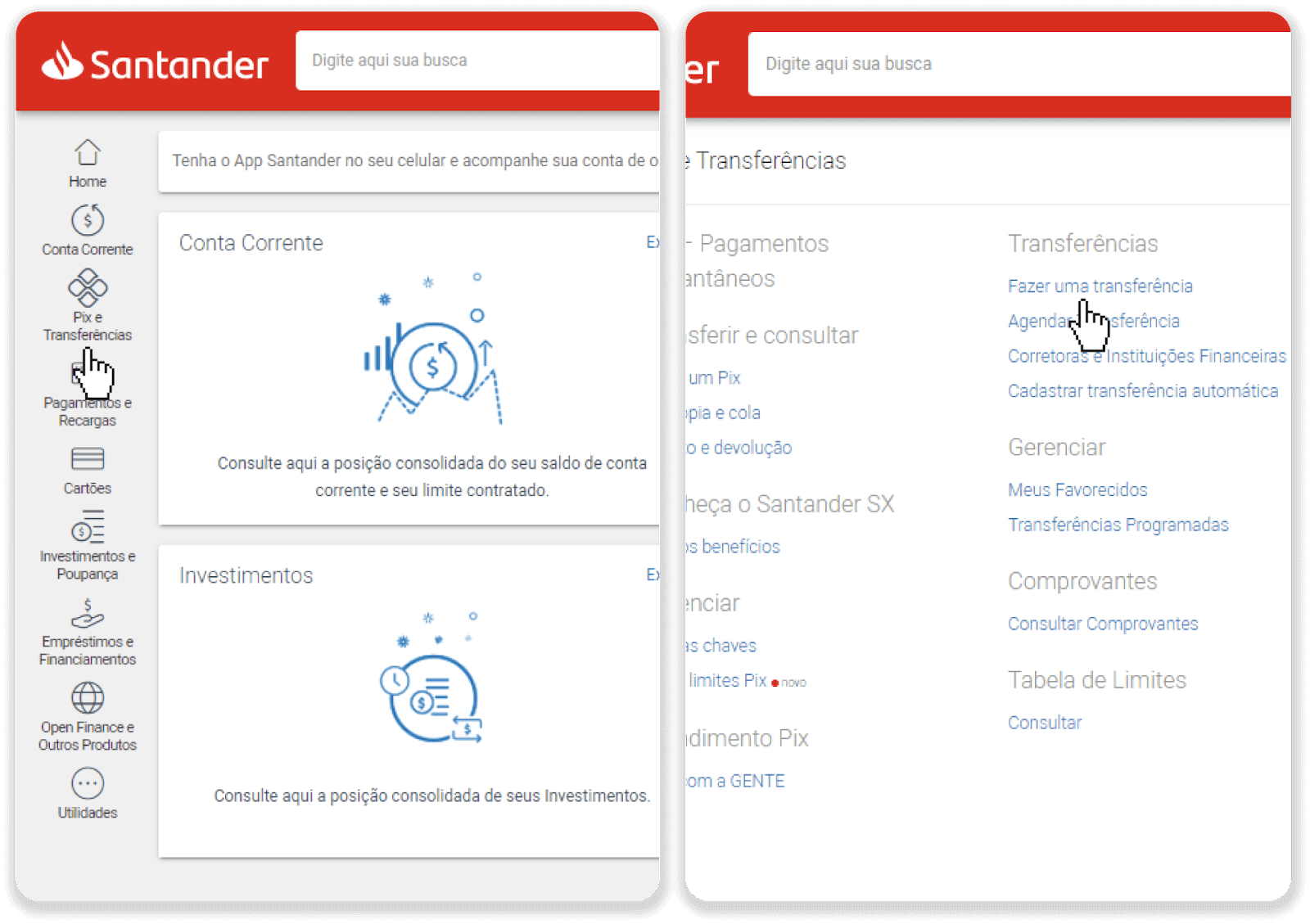
8. Ispunite podatke o računu kako biste izvršili bankovni prijenos. Pritisnite "Nastavi".
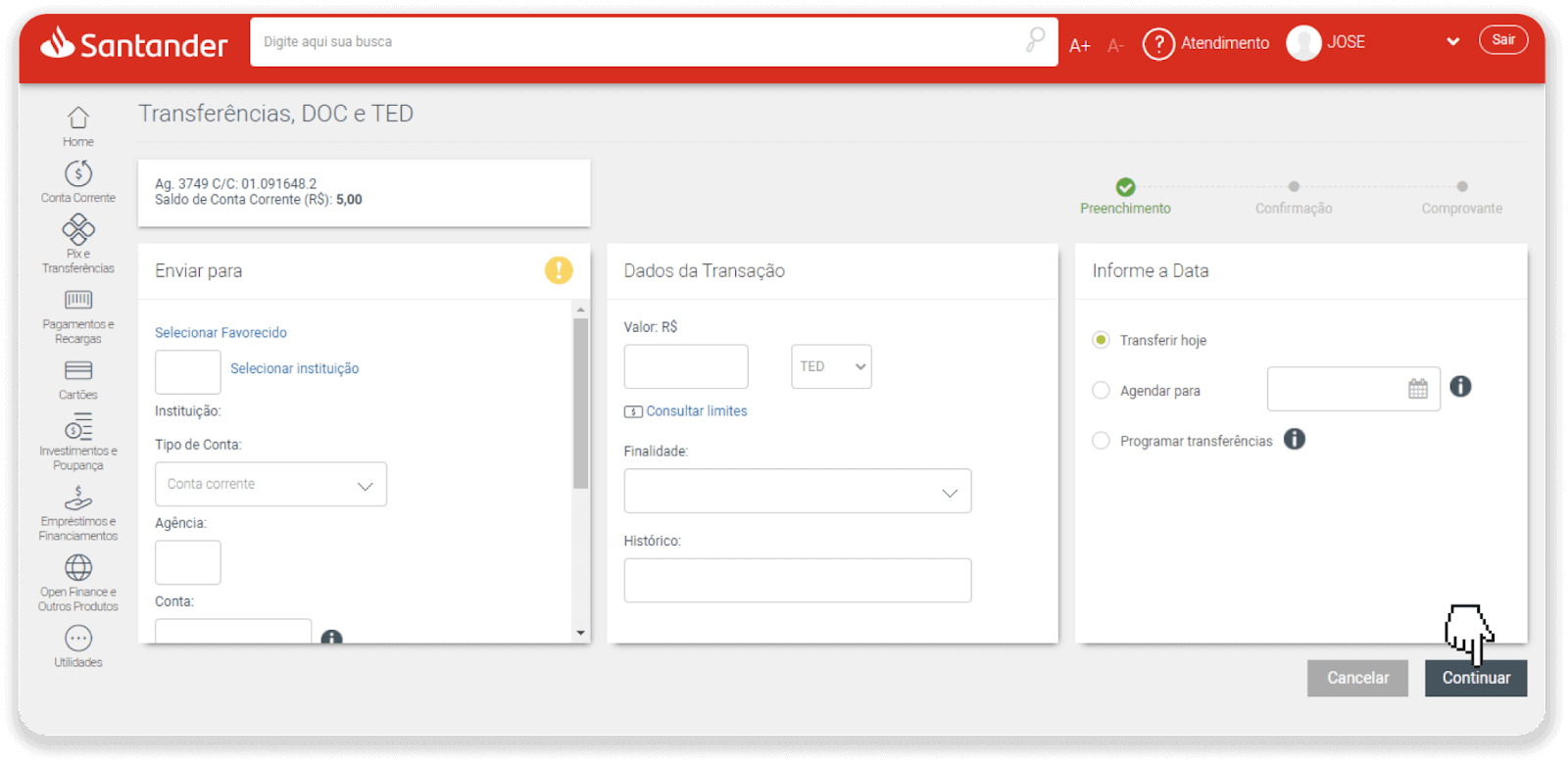
9. Plaćanje je završeno. Spremite račun klikom na “Salvar en PDF”.
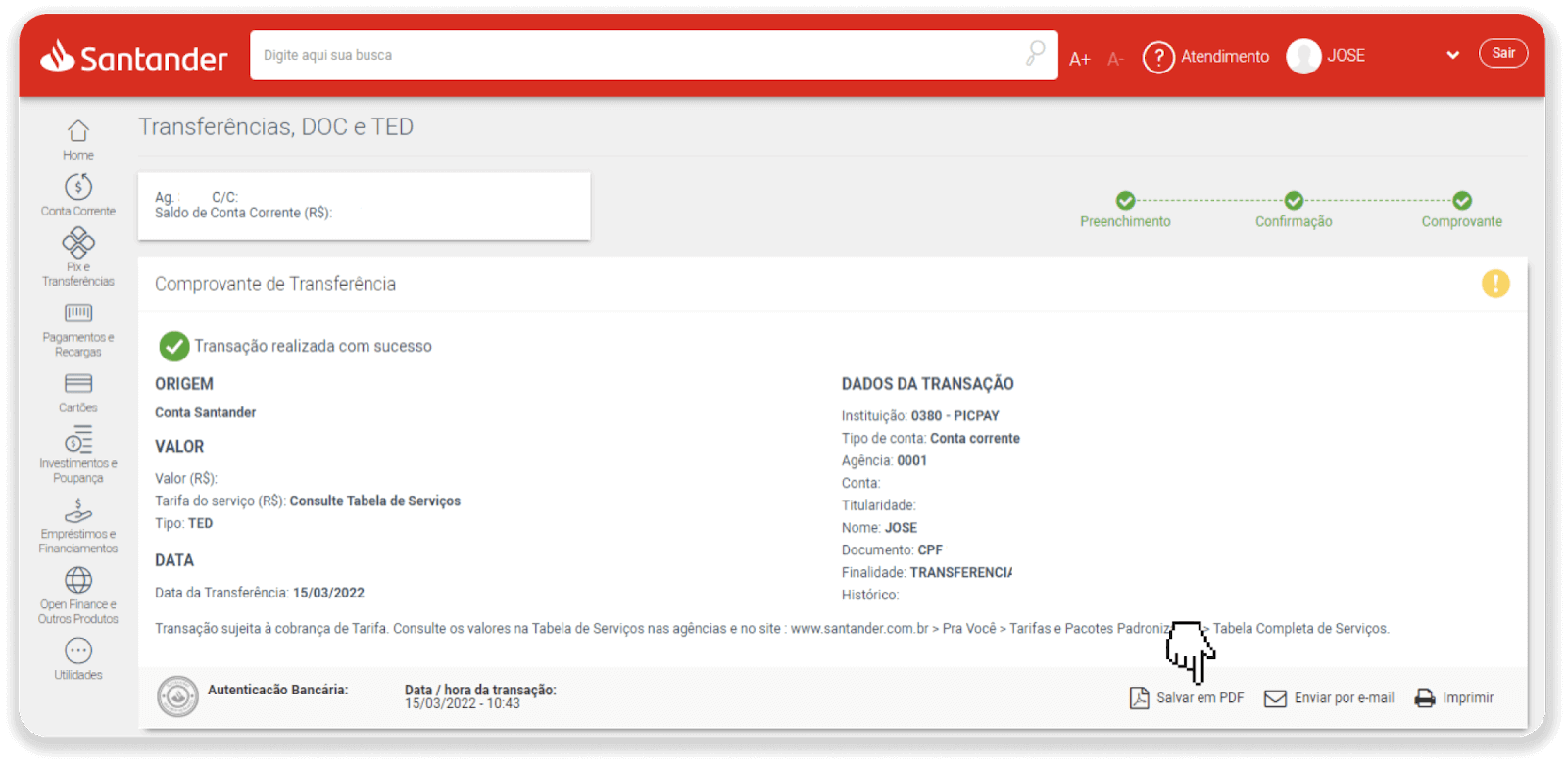
10. Vratite se na stranicu iz koraka 5 i kliknite na gumb "Kliknite ovdje za slanje dokaza". Unesite bankovne podatke i kliknite "Učitaj" da biste prenijeli svoju potvrdu.
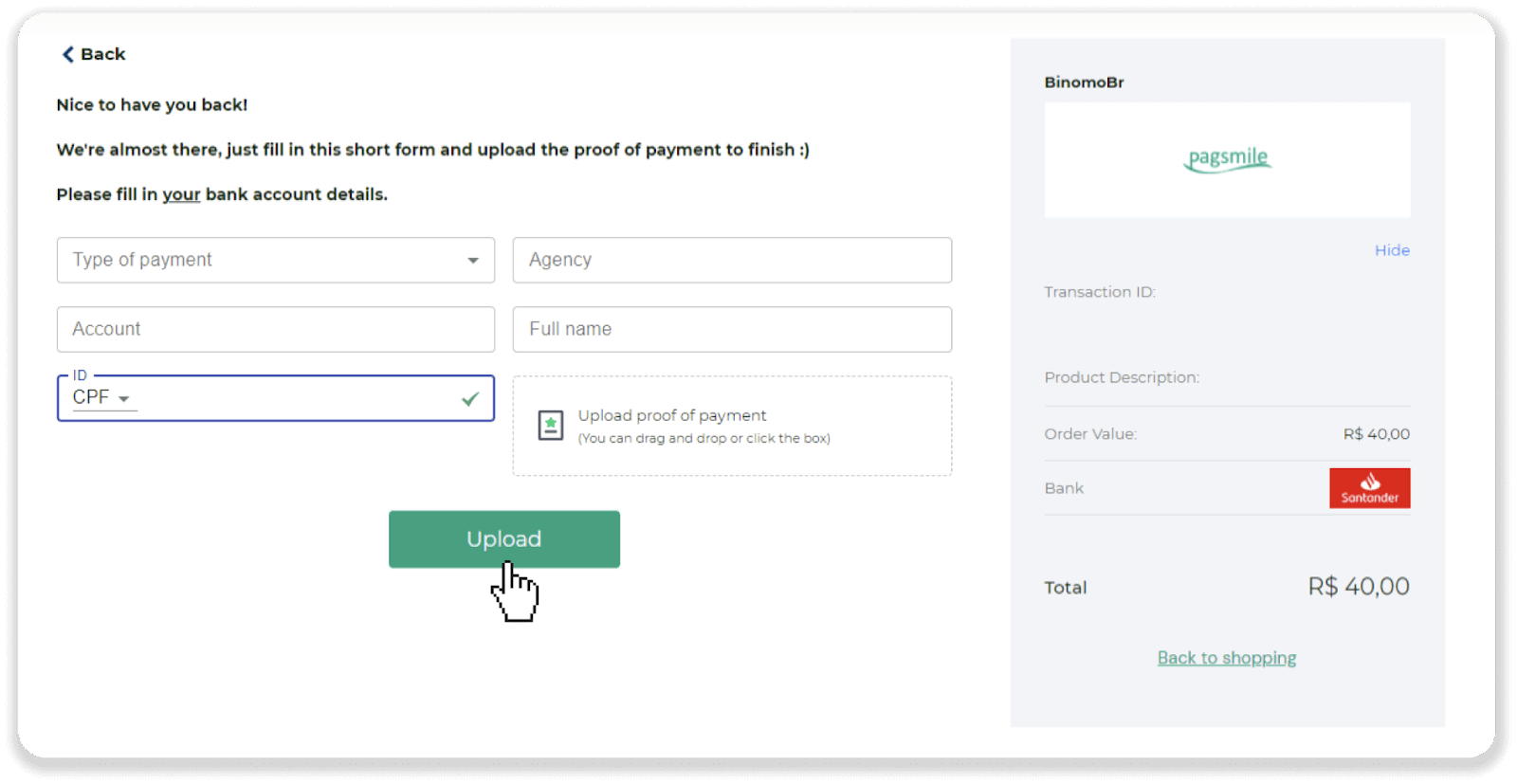
11. Kako biste provjerili status svoje transakcije, vratite se na karticu "Povijest transakcija" i kliknite na svoj depozit kako biste pratili njegov status.